Page 1

M720q Benutzerhandbuch und HardwareWartungshandbuch
Energy Star-Maschinentypen: 10T7, 10T8, 10T9, 10TA, 10TC, 10U8,
10U9 und 10UA
Page 2
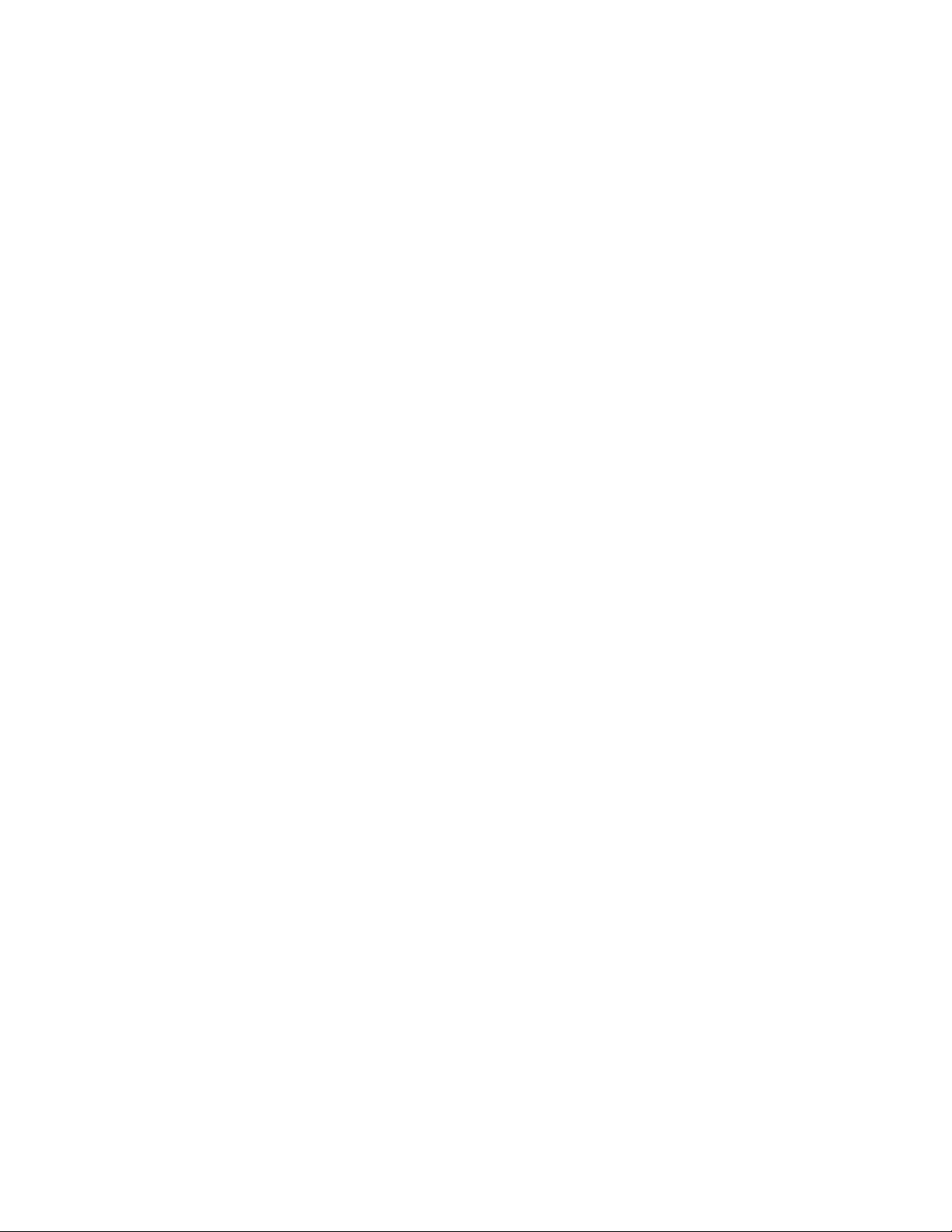
Anmerkung: Vor Verwendung dieser Informationen und des darin beschriebenen Produkts sollten Sie das
Handbuch mit wichtigen Produktinformationen und Anhang A „Hinweise“ auf Seite 61 lesen und verstehen.
Dritte Ausgabe (August 2019)
© Copyright Lenovo 2018, 2019.
HINWEIS ZU EINGESCHRÄNKTEN RECHTEN: Werden Daten oder Software gemäß einem GSA-Vertrag (General
Services Administration) ausgeliefert, unterliegt die Verwendung, Vervielfältigung oder Offenlegung den in Vertrag Nr.
GS-35F-05925 festgelegten Einschränkungen.
Page 3
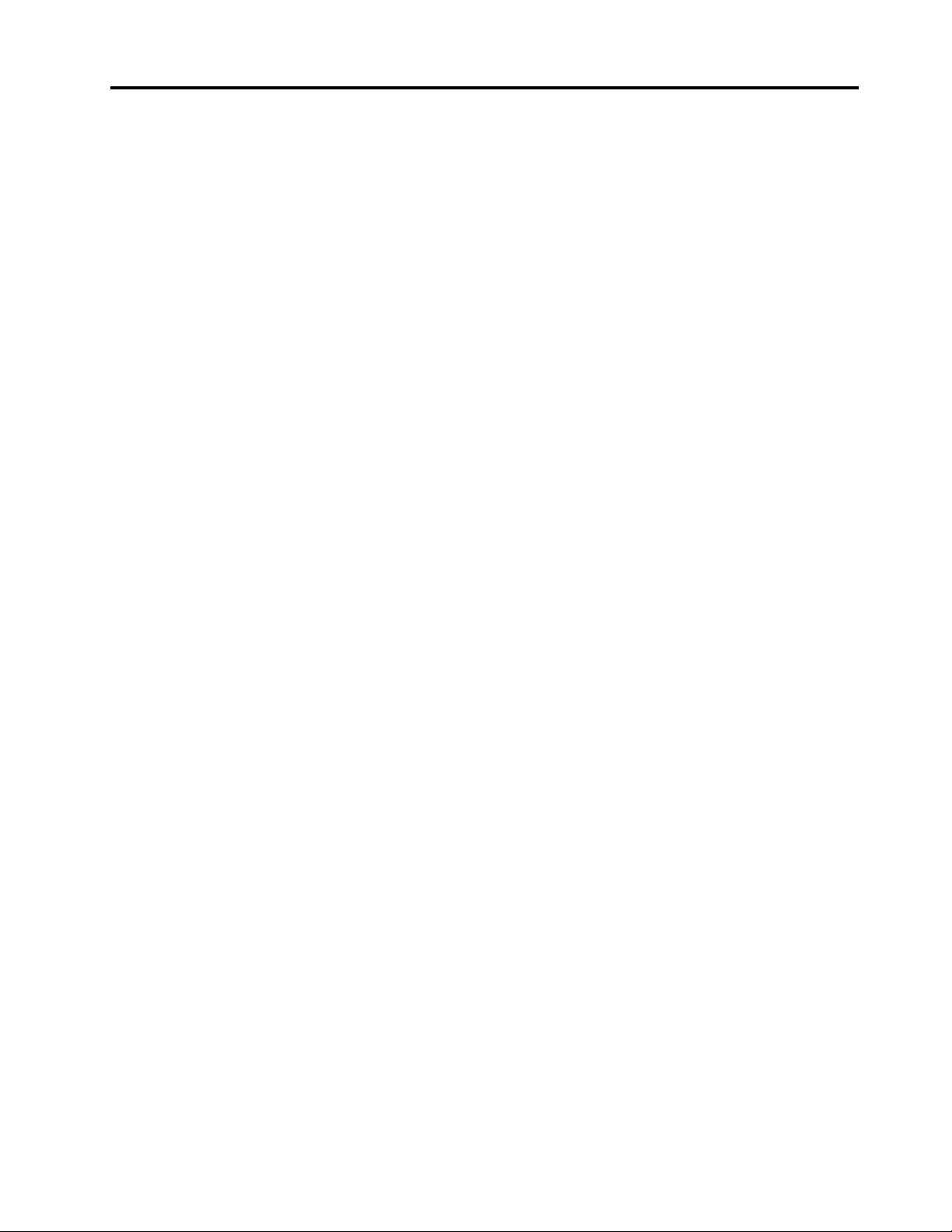
Inhaltsverzeichnis
Kapitel 1. Überblick . . . . . . . . . . . 1
Vorderansicht . . . . . . . . . . . . . . . . 1
Rückansicht . . . . . . . . . . . . . . . . . 2
Systemplatine . . . . . . . . . . . . . . . . 4
Etikett für Maschinentyp und -modell . . . . . . . 6
Kapitel 2. Technische Daten . . . . . . 7
Kapitel 3. Tipps zur Verwendung des
Computers . . . . . . . . . . . . . . . . 9
Kabelverriegelung (Kensington-Schloss)
anbringen . . . . . . . . . . . . . . . . . . 9
Den Computer in den TIO-Bildschirm einsetzen . . . 9
Kapitel 4. Hardware austauschen. . . 11
Vor dem Austauschen von Hardware . . . . . . 11
Kennen von FRUs (inkl. CRUs) . . . . . . . . . 11
Positionen von FRUs (inkl. CRUs) . . . . . . . . 12
Tastatur oder kabellose Tastatur austauschen . . . 14
Maus oder kabellose Maus austauschen . . . . . 15
Netzteil austauschen . . . . . . . . . . . . . 19
Vertikalen Ständer austauschen . . . . . . . . 20
VESA-Halterung austauschen . . . . . . . . . 21
Externes optisches Laufwerk austauschen . . . . 22
Netzteilhalterung austauschen . . . . . . . . . 24
Computerabdeckung entfernen . . . . . . . . 25
Speicherlaufwerk austauschen . . . . . . . . . 26
Kabel für das Speicherlaufwerk austauschen . . . 29
PCI-Express-Karte und PCI-Express-
Kartenadapter austauschen . . . . . . . . . . 29
Internen Lautsprecher austauschen . . . . . . . 31
Erweiterten Lautsprecher austauschen. . . . . . 32
Systemlüfter austauschen. . . . . . . . . . . 33
Kühlkörper austauschen . . . . . . . . . . . 34
Knopfzellenbatterie austauschen . . . . . . . . 35
Mikroprozessor austauschen . . . . . . . . . 38
Wi-Fi-Karte austauschen . . . . . . . . . . . 41
Wi-Fi-Antennen austauschen . . . . . . . . . 46
Antennenklammer austauschen . . . . . . . . 50
Untere Abdeckung austauschen . . . . . . . . 51
Speichermodul austauschen. . . . . . . . . . 52
M.2-Solid-State-Laufwerk austauschen . . . . . 54
Systemplatine und Gehäuse austauschen . . . . 56
Austausch von Komponenten abschließen . . . . 58
Anhang A. Hinweise . . . . . . . . . . 61
Anhang B. Marken. . . . . . . . . . . 63
© Copyright Lenovo 2018, 2019 i
Page 4

ii M720q Benutzerhandbuch und Hardware-Wartungshandbuch
Page 5
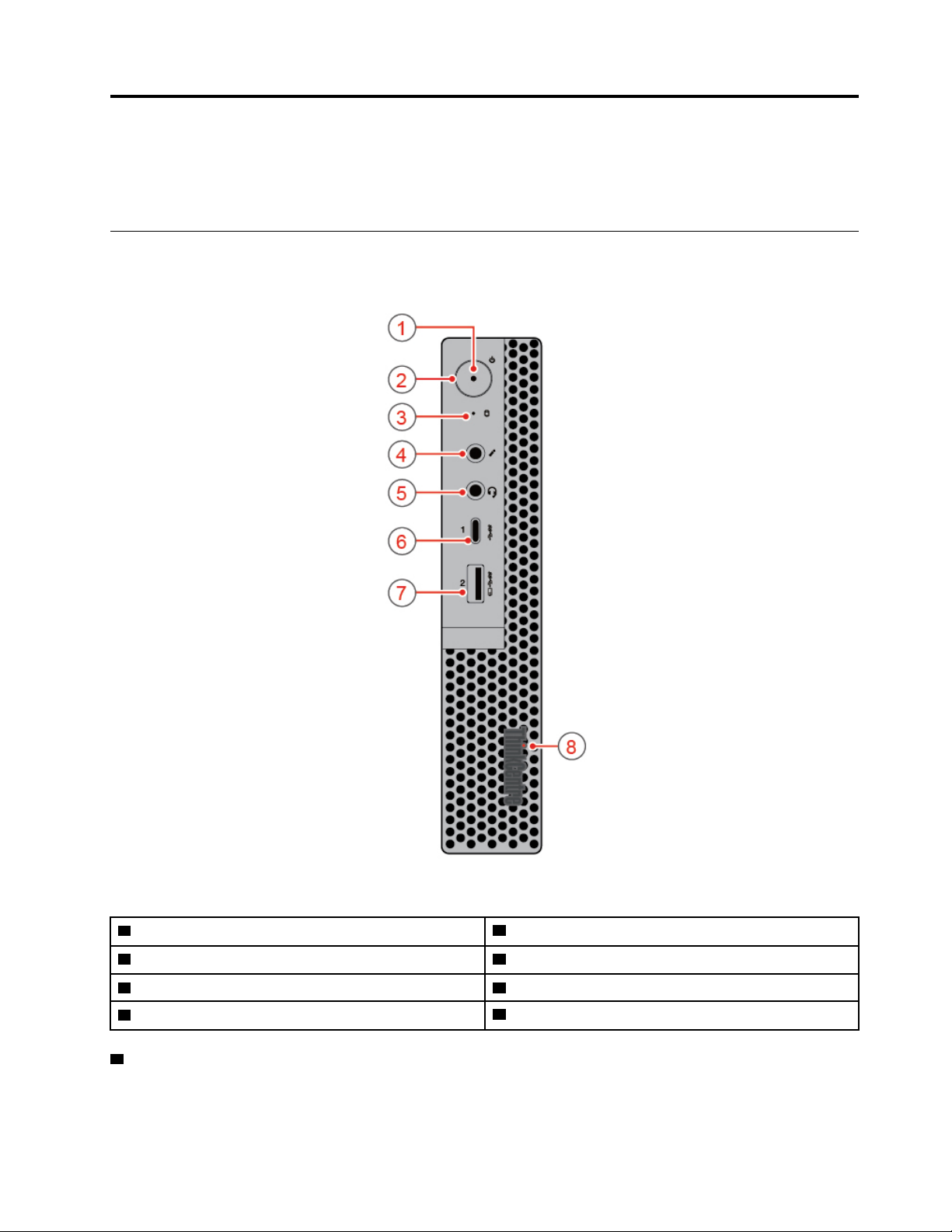
Kapitel 1. Überblick
Dieses Kapitel enthält grundlegende Informationen, die Sie mit Ihrem Computer vertraut machen sollen.
Vorderansicht
Anmerkung: Möglicherweise sieht Ihr Computermodell etwas anders aus, als in der Abbildung dargestellt.
Abbildung 1. Vorderansicht
1 Betriebsanzeige 2 Netzschalter
3 Statusanzeige des Speicherlaufwerks
5 Headset-Anschluss
7 Always On USB 3.1-Gen-1-Anschluss
1 Betriebsanzeige
4 Mikrofonanschluss
6 USB-C™-Anschluss
8 Leuchtender roter Punkt
Diese Anzeige leuchtet, wenn der Computer eingeschaltet ist.
© Copyright Lenovo 2018, 2019 1
Page 6
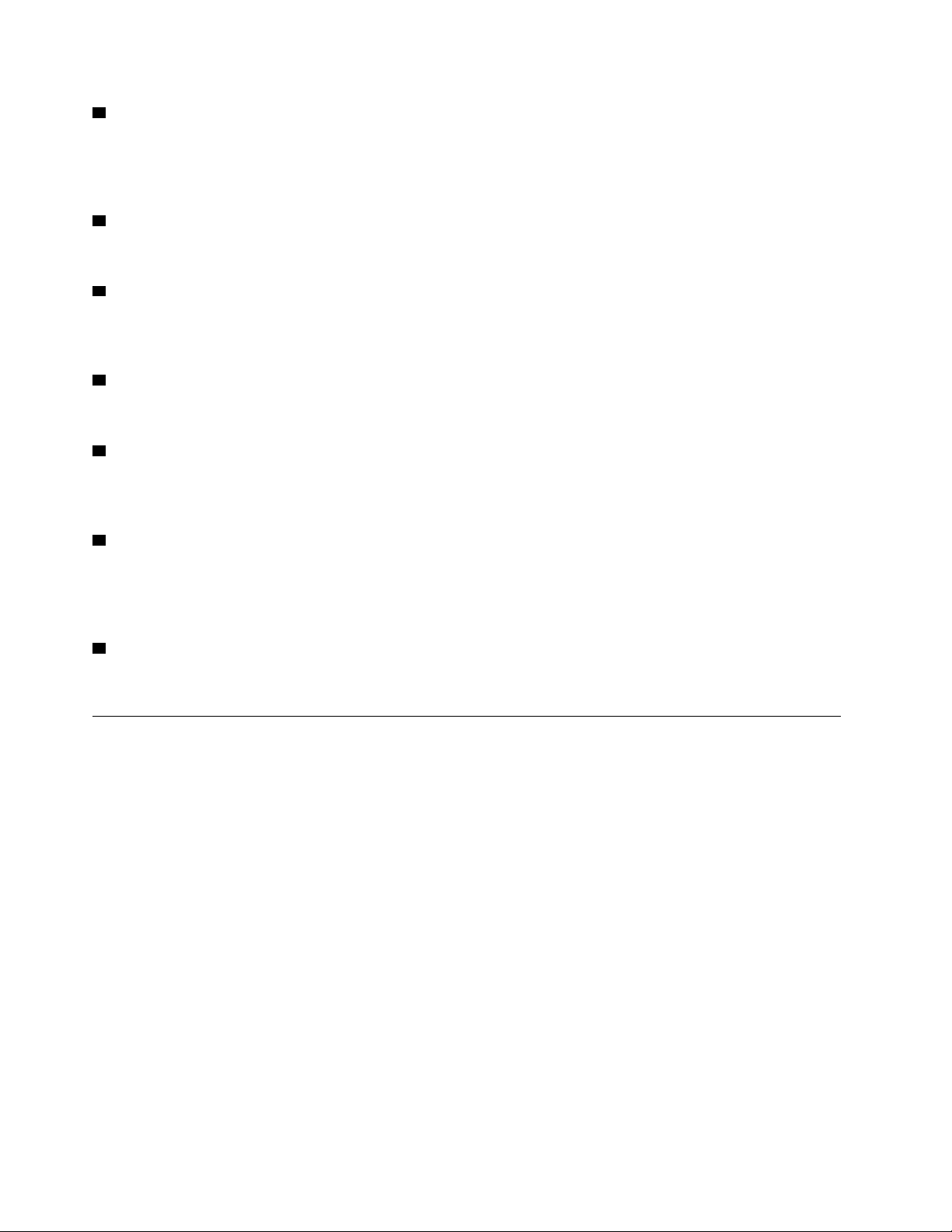
2 Netzschalter
Wird zum Einschalten des Computers verwendet. Wenn Sie den Computer nicht über das Betriebssystem
herunterfahren können, halten Sie den Netzschalter mindestens vier Sekunden lang gedrückt, um den
Computer auszuschalten.
3 Statusanzeige des Speicherlaufwerks
Diese Anzeige leuchtet, wenn das Speicherlaufwerk in Betrieb ist.
4 Mikrofonanschluss
Wird verwendet, um ein Mikrofon an den Computer anzuschließen. Sie können mit dem Mikrofon Ton
aufzeichnen oder mithilfe von Spracherkennungssoftware mit dem Computer interagieren.
5 Headset-Anschluss
Wird verwendet, um ein Headset oder einen Kopfhörer an den Computer anzuschließen.
6 USB-C-Anschluss
Verwenden Sie den Anschluss für die Datenübertragung (USB 3.1 Gen 1, 5,0 Gbps), das Laden Ihres Geräts
(5 V/0,9 A) oder den Anschluss an USB-C-Zubehör, um die Funktionalität Ihres Computers zu erweitern.
7 Always On USB 3.1-Gen-1-Anschluss
Wird verwendet, um ein USB-kompatibles Gerät anzuschließen. Um eine optimale Datenübertragung
sicherzustellen, müssen Sie die USB 3.1 Gen 1-Einheit an einen USB 3.1 Gen 2- oder USB 3.1 Gen 1Anschluss (und nicht an den einen USB 2.0-Anschluss) anschließen.
8 Leuchtender roter Punkt
Diese Anzeige leuchtet, wenn der Computer eingeschaltet ist.
Rückansicht
Anmerkung: Möglicherweise sieht Ihr Computermodell etwas anders aus, als in der Abbildung dargestellt.
2
M720q Benutzerhandbuch und Hardware-Wartungshandbuch
Page 7
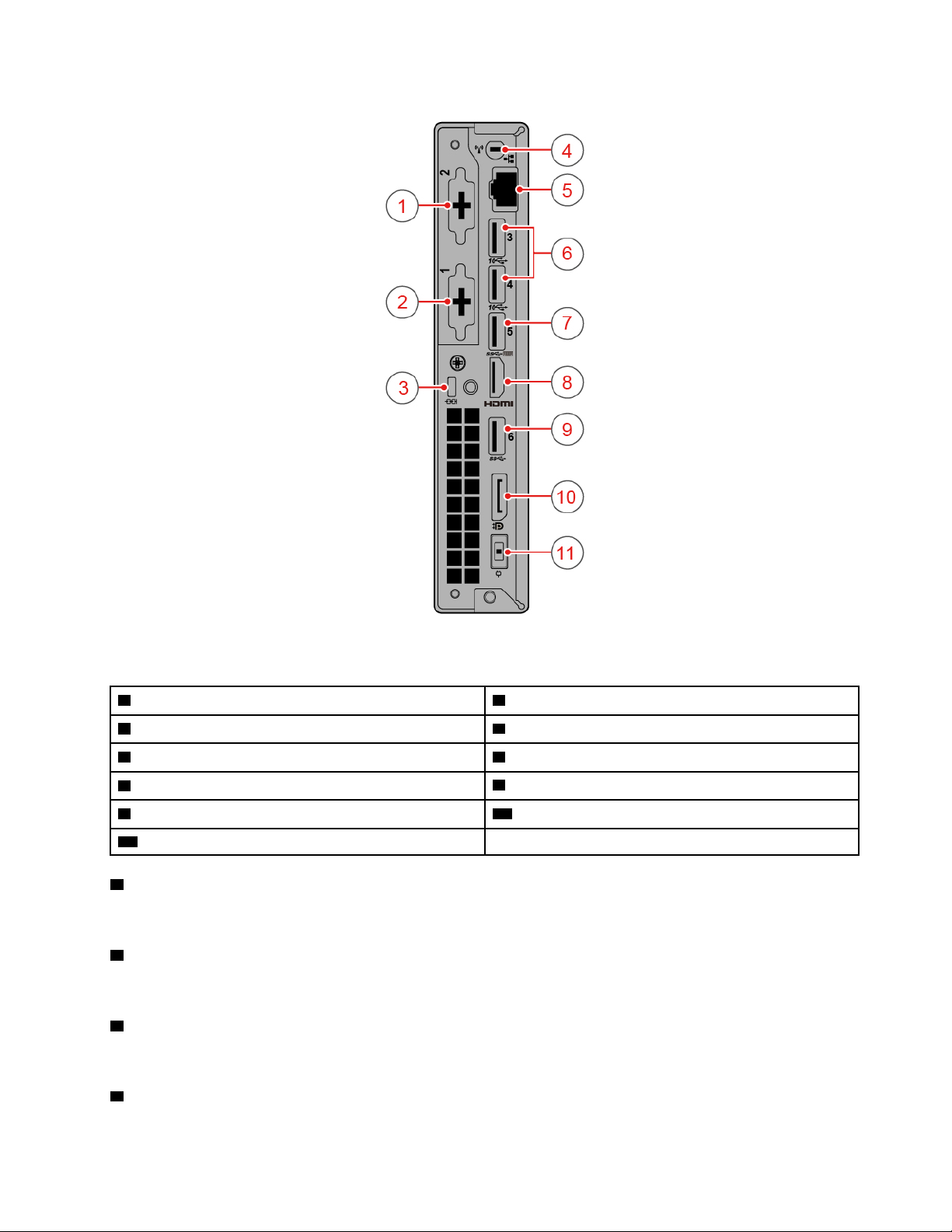
Abbildung 2. Rückansicht
1 Optionaler Anschluss 2 2 Optionaler Anschluss 1
3 Schlitz für Sicherheitsschloss 4 Steckplatz für Wi-Fi-Antenne
5 Ethernet-Anschluss
7 USB 3.1 Gen 1-Anschluss
9 USB 3.1 Gen 1-Anschluss
11 Netzteilanschluss
1 Optionaler Anschluss 2
6 USB 3.1 Gen 2-Anschlüsse (2)
8 HDMI™ 1.4-Ausgangsanschluss
10 DisplayPort
®
1.2 Ausgangsanschluss
Je nach Computermodell können sich die Anschlüsse unterscheiden.
2 Optionaler Anschluss 1
Je nach Computermodell können sich die Anschlüsse unterscheiden.
3 Schlitz für Sicherheitsschloss
Wird verwendet, um eine Kabelverriegelung (Kensington-Schloss) anzubringen.
4 Steckplatz für Wi-Fi-Antenne
Kapitel 1. Überblick 3
Page 8
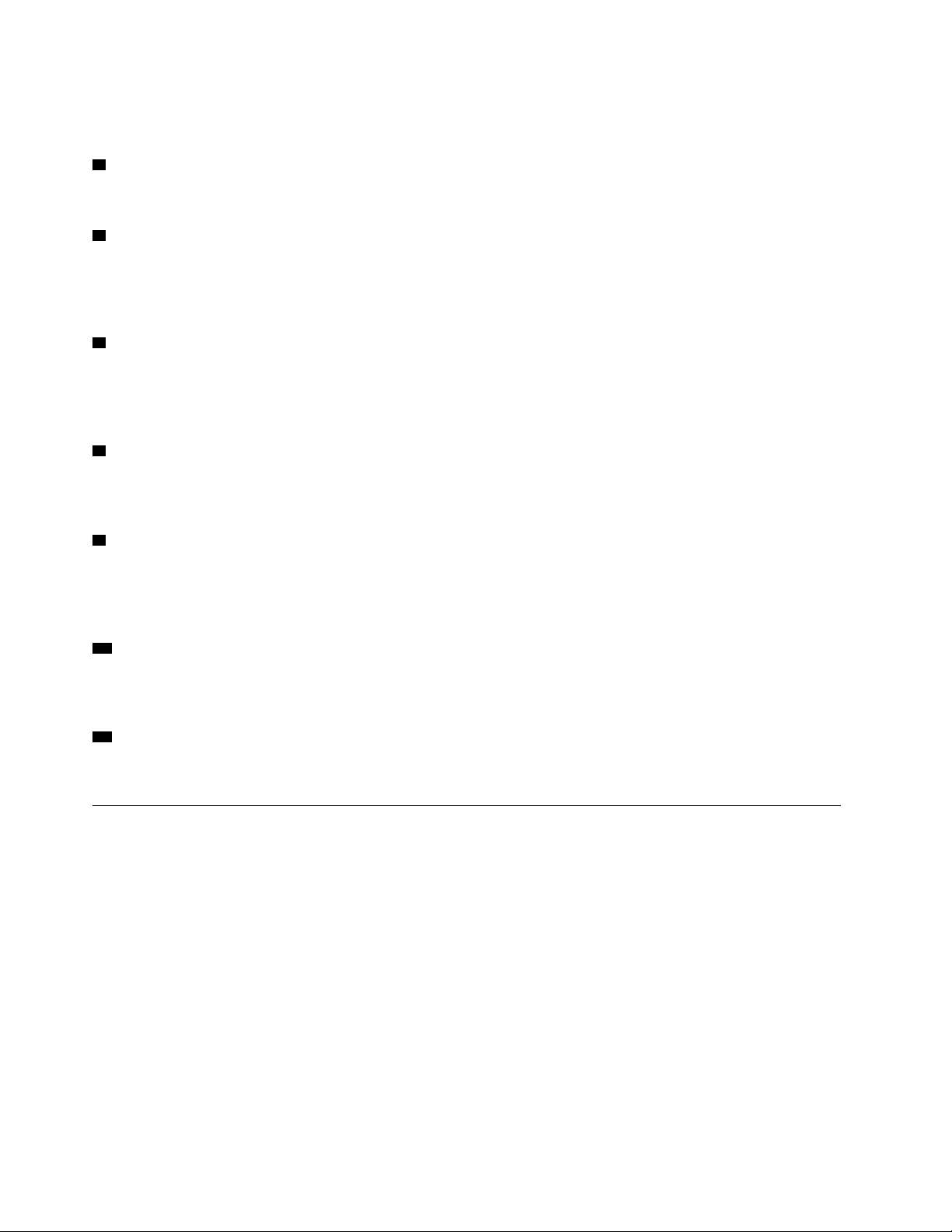
Zum Anbringen des Kabelanschlusses für die hintere Wi-Fi-Antenne, die bei einigen Modellen verfügbar ist.
Die hintere Wi-Fi-Antenne wird am Kabelanschluss für die hintere Wi-Fi-Antenne angebracht.
5 Ethernet-Anschluss
Dient zum Anschließen eines Ethernet-Kabels für den Netzwerkzugriff.
6 USB 3.1 Gen 2-Anschlüsse
Wird verwendet, um ein USB-kompatibles Gerät anzuschließen. Um eine optimale Datenübertragung
sicherzustellen, müssen Sie die USB 3.1 Gen 2-Einheit an einen USB 3.1 Gen 2-Anschluss (und nicht an den
einen USB 3.1 Gen 1- oder USB 2.0-Anschluss) anschließen.
7 USB 3.1 Gen 1-Anschluss
Wird verwendet, um ein USB-kompatibles Gerät anzuschließen. Um eine optimale Datenübertragung
sicherzustellen, müssen Sie die USB 3.1 Gen 1-Einheit an einen USB 3.1 Gen 2- oder USB 3.1 Gen 1Anschluss (und nicht an den einen USB 2.0-Anschluss) anschließen.
8 HDMI 1.4-Ausgang
Wird verwendet, um Video- und Audiosignale vom Computer zu einer anderen Audio- oder Videoeinheit zu
senden, beispielsweise zu einem Hochleistungsbildschirm.
9 USB 3.1 Gen 1-Anschluss
Wird verwendet, um ein USB-kompatibles Gerät anzuschließen. Um eine optimale Datenübertragung
sicherzustellen, müssen Sie die USB 3.1 Gen 1-Einheit an einen USB 3.1 Gen 2- oder USB 3.1 Gen 1Anschluss (und nicht an den einen USB 2.0-Anschluss) anschließen.
10 DisplayPort 1.2 Ausgangsanschluss
Wird verwendet, um Audio- und Videosignale vom Computer zu einer anderen Audio- oder Videoeinheit zu
senden, beispielsweise zu einem Hochleistungsbildschirm.
11 Netzteilanschluss
Wird zum Anschluss des Netzteils an den Computer zur Stromversorgung verwendet.
Systemplatine
Anmerkung: Zusätzliche Komponentenbeschreibungen finden Sie unter „Vorderansicht“ oder
„Rückansicht“.
4
M720q Benutzerhandbuch und Hardware-Wartungshandbuch
Page 9
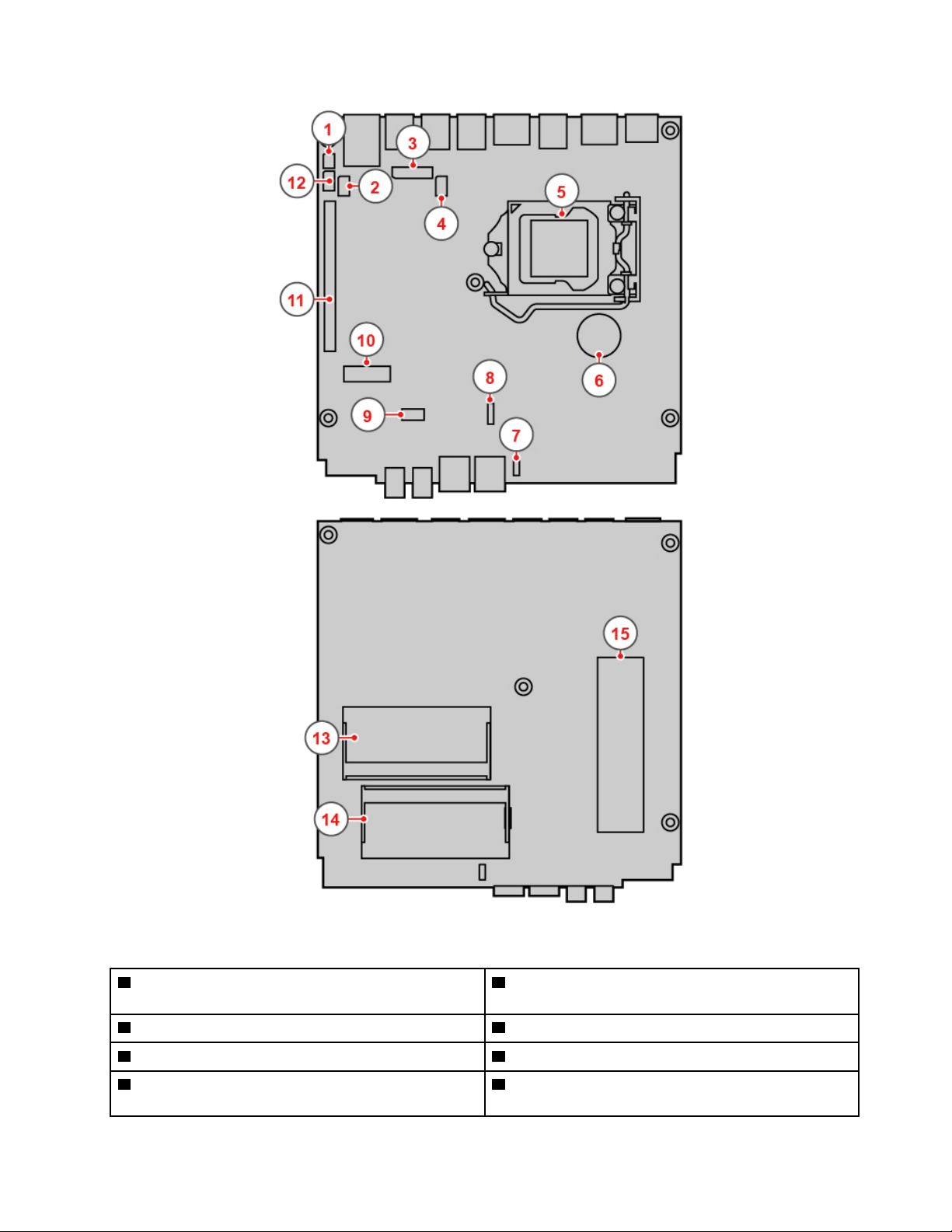
Abbildung 3. Systemplatine
1 Brücke zum Löschen/Wiederherstellen des CMOS
(Complementary Metal-Oxide Semiconductor)
3 Anschluss für die Verbindung zwischen Platinen
5 Mikroprozessor
7 Anschluss für internen Lautsprecher oder erweiterten
Lautsprecher
2 Thunderbolt-Anschluss
4 DC-Anschluss
6 Knopfzellenbatterie
8 Systemlüfteranschluss
Kapitel 1. Überblick 5
Page 10
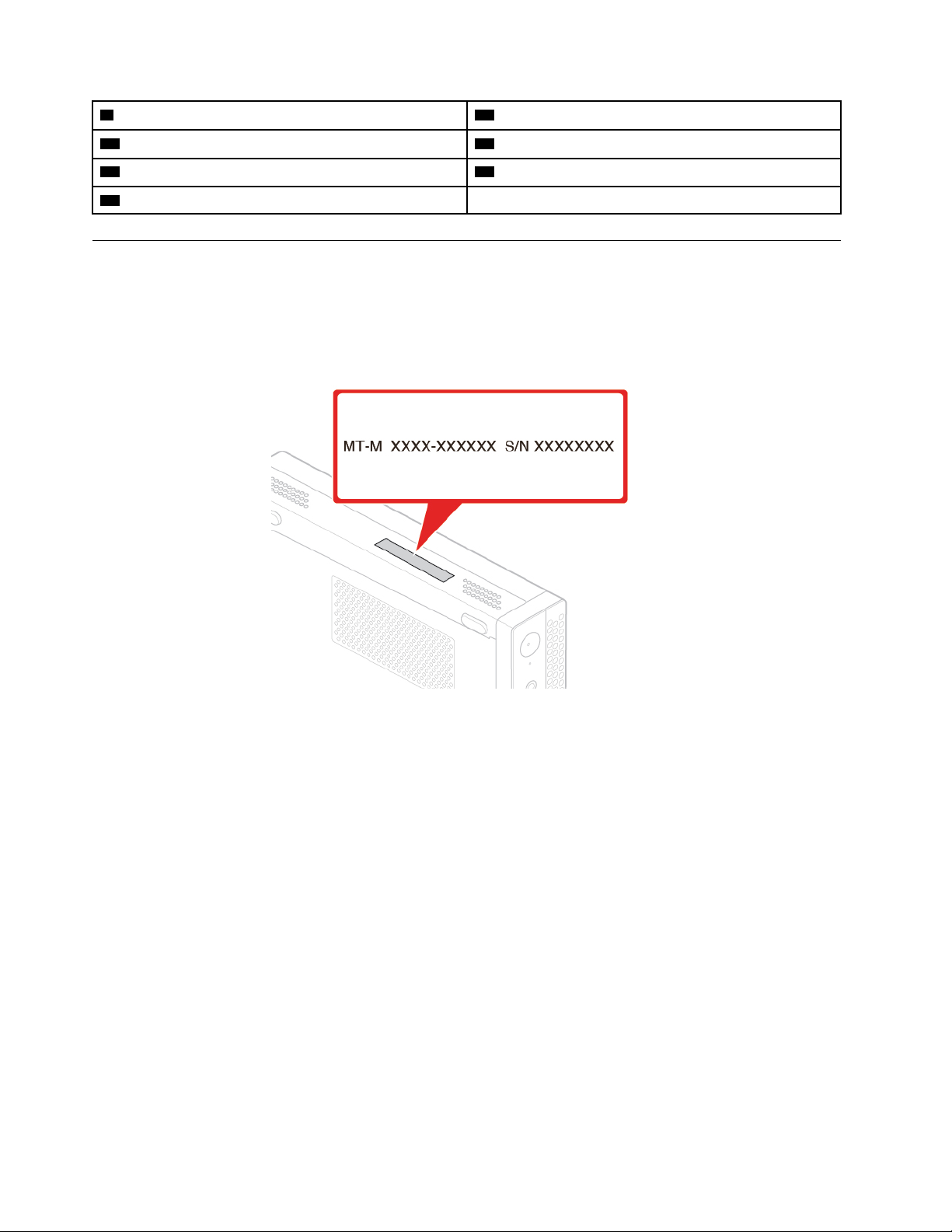
9 Speicherlaufwerkschacht
11 PCI-Express-Kartensteckplatz 12 Serieller Anschluss
13 Speichersteckplatz 1 (DIMM1) 14 Speichersteckplatz 2 (DIMM2)
15 Schacht für M.2-Solid-State-Laufwerk
10 M.2 Wi-Fi-Kartensteckplatz
Etikett für Maschinentyp und -modell
Das Etikett mit der Angabe von Maschinentyp und Modell identifiziert den Computer. Wenn Sie sich an
Lenovo wenden, um Unterstützung zu erhalten, können die Supportmitarbeiter den Computer anhand des
Computertyps und der Modellinformationen identifizieren und Sie schneller unterstützen. Das Etikett mit
Maschinentyp und Modell ist wie abgebildet am Computers angebracht.
Abbildung 4. Etikett für Maschinentyp und -modell
6 M720q Benutzerhandbuch und Hardware-Wartungshandbuch
Page 11
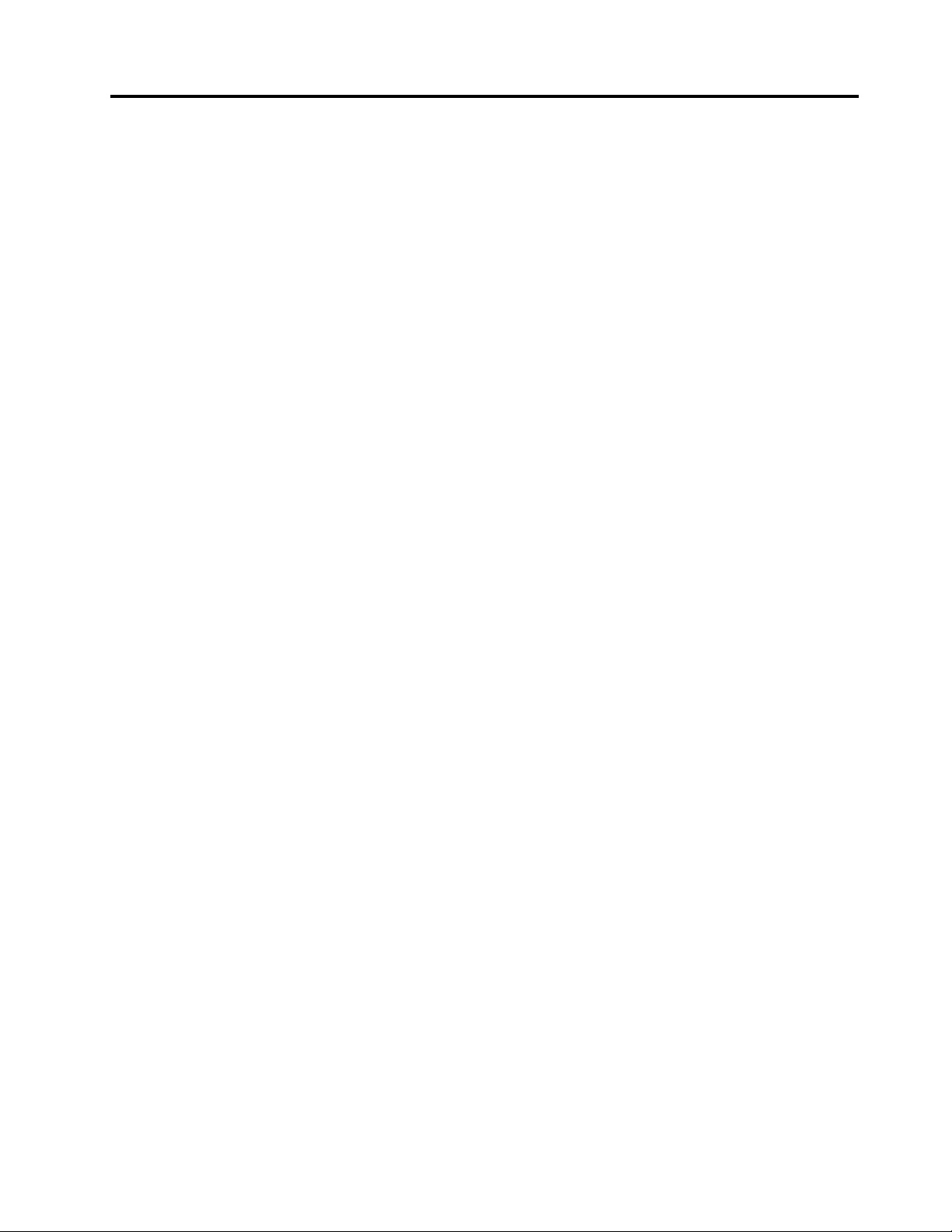
Kapitel 2. Technische Daten
Netzteil
• 65-Watt-Netzteil mit automatischer Spannungsprüfung (optional)
• 90-Watt-Netzteil mit automatischer Spannungsprüfung (optional)
• 135-Watt-Netzteil mit automatischer Spannungsprüfung (optional)
Speicherlaufwerke
• 2,5-Zoll-Speicherlaufwerk (optional)
• M.2-Solid-State-Laufwerk (optional)
Videofunktionen
• Die integrierte Grafikkarte unterstützt Folgendes:
– DisplayPort 1.2-Ausgangsanschluss
– HDMI 1.4-Ausgangsanschluss
Audiofunktionen
• Die integrierte Audiokarte unterstützt Folgendes:
– Erweiterte Lautsprecher (optional)
– Headset-Anschluss
– Interner Lautsprecher (optional)
– Mikrofonanschluss
Ein-/Ausgabefunktionen (E/A)
• Audioanschlüsse (Headset und Mikrofon)
• DisplayPort 1.2-Ausgangsanschluss
• Ethernet-Anschluss
• HDMI 1.4-Ausgangsanschluss
• Serieller Anschluss (optional)
• USB-C-Anschluss
• USB-Anschluss
Erweiterung
• Externes optisches Laufwerkgehäuse (optional)
• Hauptspeichersteckplätze
• Steckplatz für M.2 Solid-State-Laufwerk
• Steckplatz für PCI-Express-Grafikkarte
Netzwerkfunktionen
• Ethernet-LAN
• Drahtloses LAN (optional)
• Bluetooth (optional)
© Copyright Lenovo 2018, 2019 7
Page 12
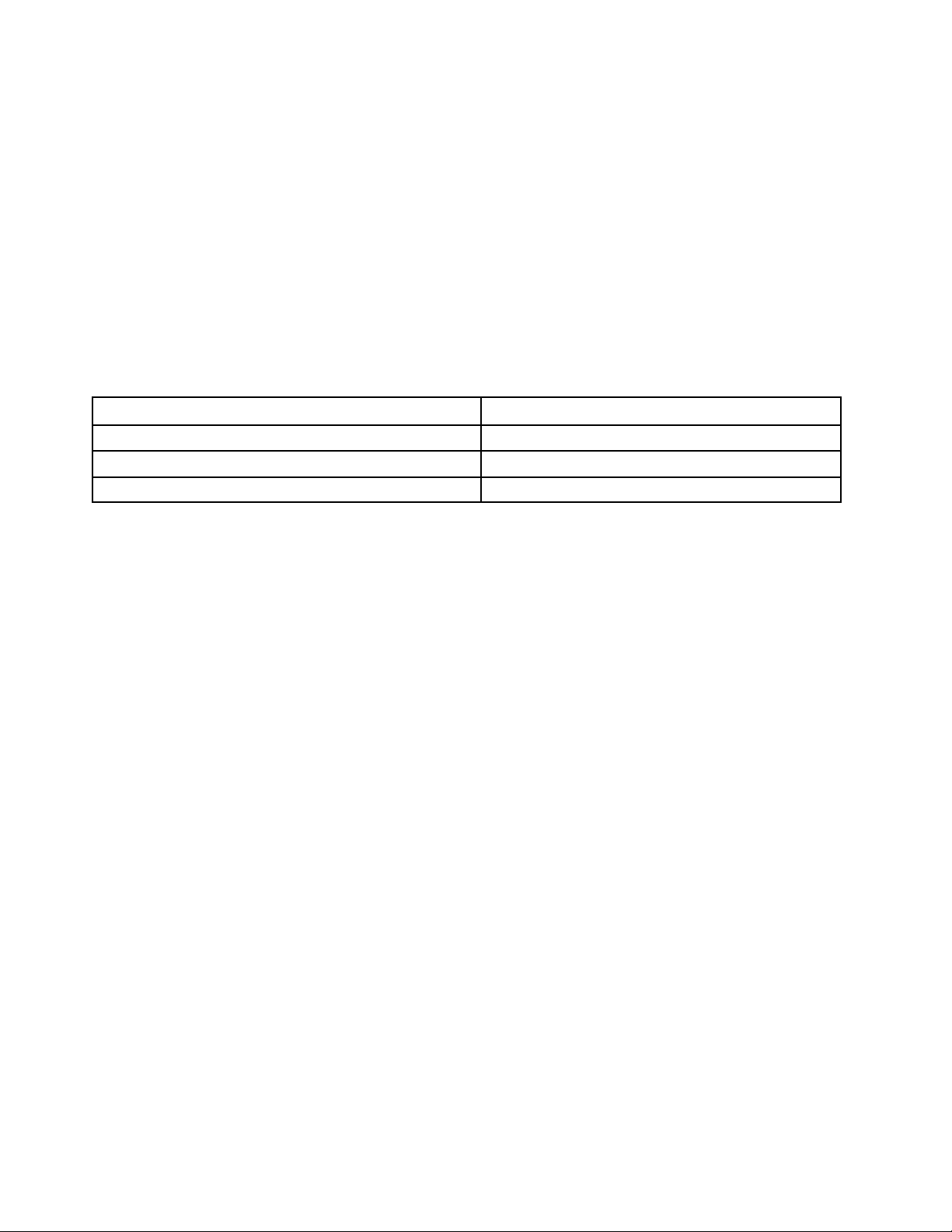
Physische Abmessungen
• Breite: 37 mm
• Höhe: 179 mm
• Tiefe: 183 mm
Gewicht (ohne Verpackung)
Maximalkonfiguration bei Lieferung: 1,3 kg
Hinweis zur USB-Übertragungsrate
Abhängig von zahlreichen Faktoren wie z. B. den Verarbeitungskapazitäten von Host und Peripheriegeräten,
den Dateiattributen und anderen Faktoren im Zusammenhang mit der Systemkonfiguration und
Betriebsumgebung variiert die tatsächliche Übertragungsrate über die verschiedenen USB-Anschlüsse an
diesem Gerät und kann u. U. langsamer als die Datenrate sein, die unten für jedes Gerät aufgeführt ist.
USB-Gerät Datenrate (Gbit/s)
3.1 Gen 1
3.1 Gen 2
3.2 20
5
10
8 M720q Benutzerhandbuch und Hardware-Wartungshandbuch
Page 13
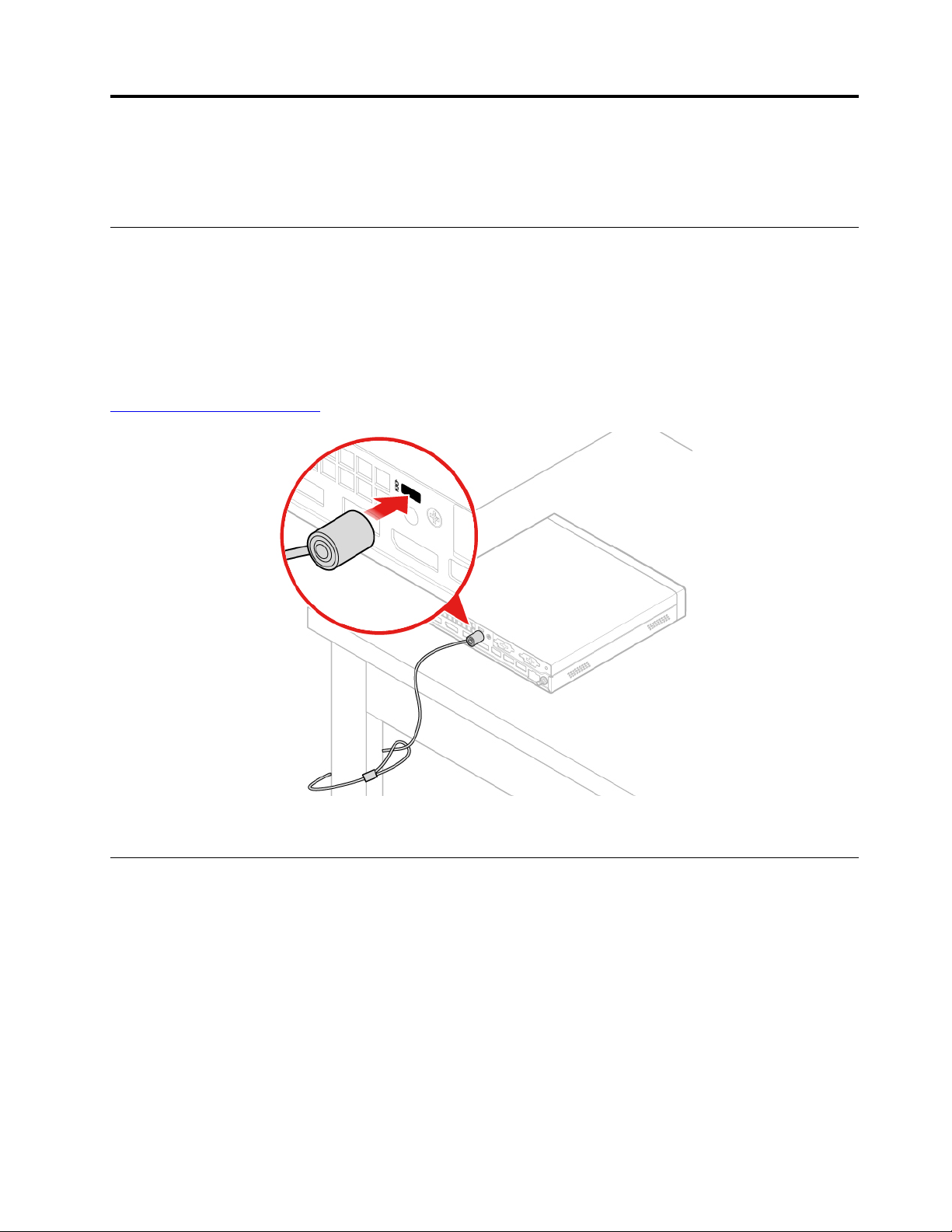
Kapitel 3. Tipps zur Verwendung des Computers
In diesem Kapitel finden Sie Tipps zur Verwendung des Computers.
Kabelverriegelung (Kensington-Schloss) anbringen
Sie können ein Kensington-Schloss verwenden, um Ihren Computer an einem Tisch oder an einer anderen
geeigneten Vorrichtung zu befestigen. Die Kabelverriegelung wird an einen Schlitz für das Sicherheitsschloss
an der Rückseite des Computers angeschlossen. Je nach ausgewähltem Typ kann die Kabelverriegelung mit
einem Schlüssel oder ein Kombination versehen werden. Die Kabelverriegelung sperrt auch die Knöpfe, die
zum Öffnen der Computerabdeckung dienen. Es handelt sich um die gleiche Art von Verriegelung, die bei
vielen Notebook-Computern Verwendung findet. Eine solche Kabelverriegelung kann direkt bei Lenovo
bestellt werden. Suchen Sie auf der folgenden Website nach dem Begriff Kensington:
http://www.lenovo.com/support
Abbildung 5. Kabelverriegelung (Kensington-Schloss) anbringen
Den Computer in den TIO-Bildschirm einsetzen
1. Entfernen Sie beim Tiny-in-One 23-Bildschirm (MT: 10DQ) die hintere Wi-Fi-Antennenabdeckung, bevor
Sie den Computer in das TIO-Bildschirmmodell einsetzen. Informationen hierzu finden Sie im Abschnitt
„Wi-Fi-Antennen austauschen“ auf Seite 46.
2. Verbinden Sie den Computer entweder mit dem im Lieferumfang des TIO-Bildschirms enthaltenen
Netzteil oder mit dem Netzteil des Computers, das über eine höhere Nennleistung verfügt.
© Copyright Lenovo 2018, 2019 9
Page 14
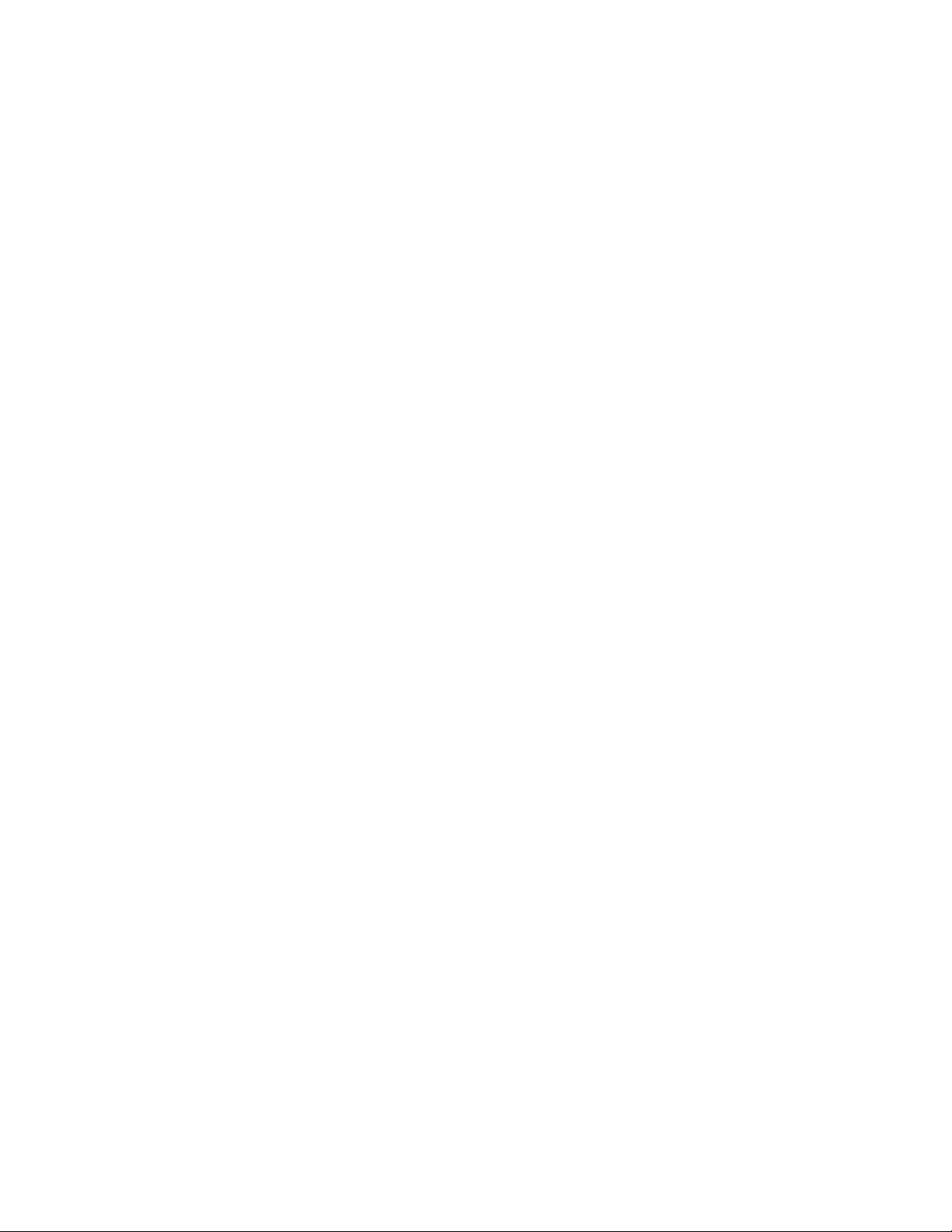
10 M720q Benutzerhandbuch und Hardware-Wartungshandbuch
Page 15
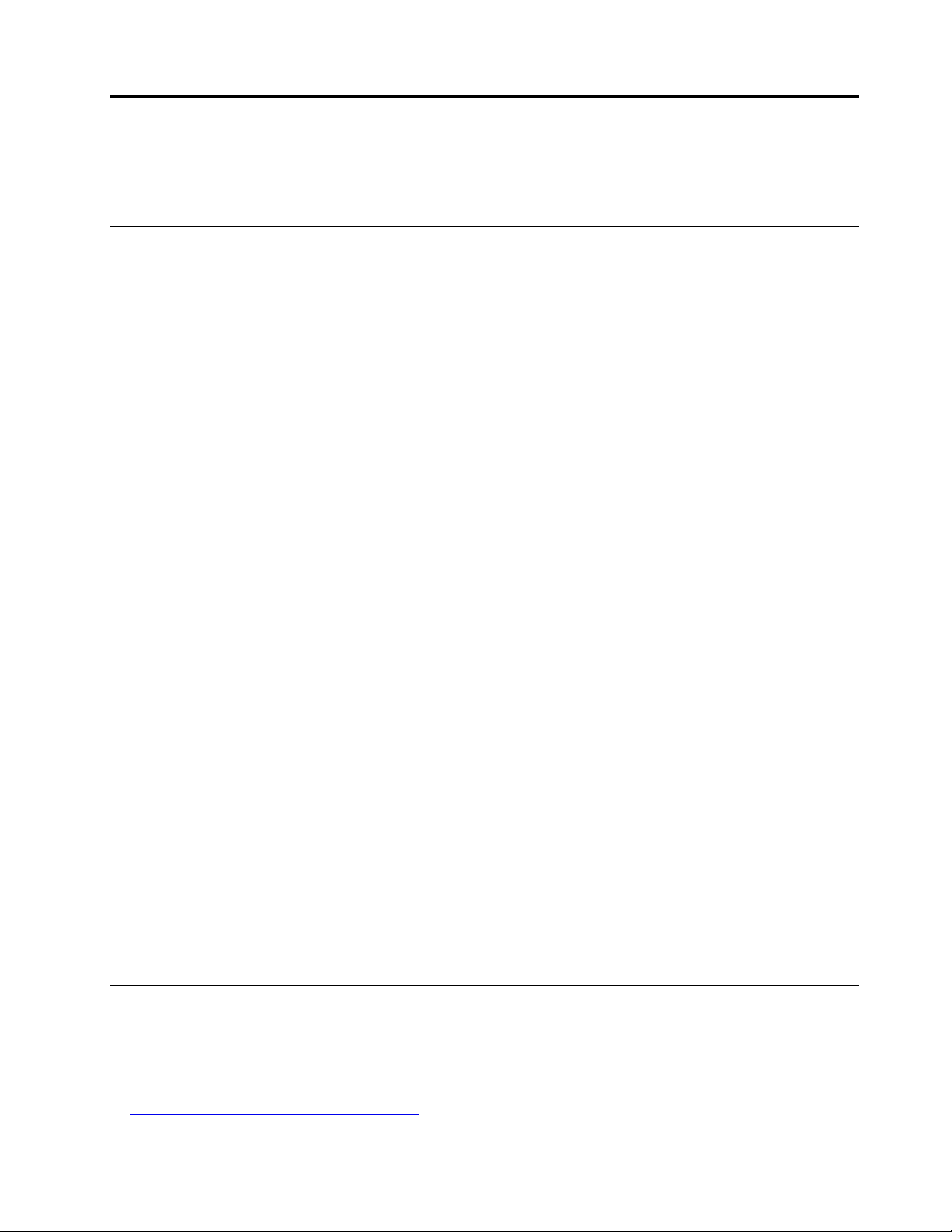
Kapitel 4. Hardware austauschen
In diesem Kapitel finden Sie Anweisungen zum Austauschen von Hardware für den Computer.
Vor dem Austauschen von Hardware
Achtung: Öffnen Sie den Computer erst dann bzw. versuchen Sie erst dann, Reparaturen durchzuführen,
wenn Sie diesen Abschnitt und das Handbuch mit wichtigen Produktinformationen gelesen haben.
Hinweise vor dem Austauschen von Hardware
• Verwenden Sie nur Komponenten von Lenovo.
• Gehen Sie beim Installieren oder Austauschen von Zusatzeinrichtungen gemäß den Anweisungen in
diesem Handbuch und den mit der Zusatzeinrichtung gelieferten Anweisungen vor.
• In den meisten Ländern und Regionen der Welt ist es erforderlich, dass fehlerhafte CRUs an Lenovo
zurückgesendet werden. Informationen hierzu sind im Lieferumfang der CRU enthalten oder werden Ihnen
gesondert einige Tage nach Erhalt der CRU zugeschickt.
Umgang mit aufladungsempfindlichen Einheiten
Bewahren Sie die neue Komponente in ihrer antistatischen Schutzhülle auf, und öffnen Sie die antistatische
Schutzhülle erst, wenn die fehlerhafte Komponente entfernt wurde und die neue Komponente installiert
werden kann. Statische Aufladung ist harmlos für den Menschen, kann jedoch Computerkomponenten und
Zusatzeinrichtungen stark beschädigen.
Treffen Sie beim Umgang mit Zusatzeinrichtungen und anderen Computerkomponenten die folgenden
Sicherheitsvorkehrungen, um Schäden durch statische Aufladung zu vermeiden:
• Bewegen Sie sich möglichst wenig. Durch Bewegung kann sich die Umgebung um Sie herum statisch
aufladen.
• Gehen Sie mit Zusatzeinrichtungen und anderen Computerkomponenten immer vorsichtig um. Fassen Sie
PCI-/PCIe-Karten, Speichermodule, Systemplatinen und Mikroprozessoren nur an den Kanten an.
Berühren Sie keine offen liegende Schaltlogik.
• Achten Sie darauf, dass die Zusatzeinrichtungen und andere Computerkomponenten nicht von anderen
Personen berührt werden.
• Berühren Sie mit der antistatischen Schutzhülle, in der sich die Komponente befindet, mindestens zwei
Sekunden lang eine Metallabdeckung am Erweiterungssteckplatz oder eine andere unlackierte
Metalloberfläche am Computer. Dadurch wird die statische Aufladung der Schutzhülle und Ihres Körpers
verringert, bevor Sie eine neue Komponente installieren oder austauschen.
• Entnehmen Sie die neue Komponente der antistatischen Schutzhülle und installieren Sie sie direkt im
Computer, nach Möglichkeit ohne sie zuvor abzusetzen. Sollte dies nicht möglich sein, legen Sie die
antistatische Schutzhülle auf eine glatte und ebene Fläche und das Teil auf die Schutzhülle.
• Legen Sie die Komponente nicht auf der Computeroberfläche oder auf einer anderen Metalloberfläche ab.
Kennen von FRUs (inkl. CRUs)
• Durch den Kundendienst austauschbare Funktionseinheiten (FRUs) sind Computerteile, die
normalerweise von geschulten Technikern ausgetauscht werden können. FRUs umfassen alle CRUs. Eine
vollständige Auflistung mit FRU-Informationen, wie FRU-Teilenummern und unterstützte
Computermodelle, finden Sie unter:
http://www.lenovo.com/serviceparts-lookup
© Copyright Lenovo 2018, 2019 11
Page 16
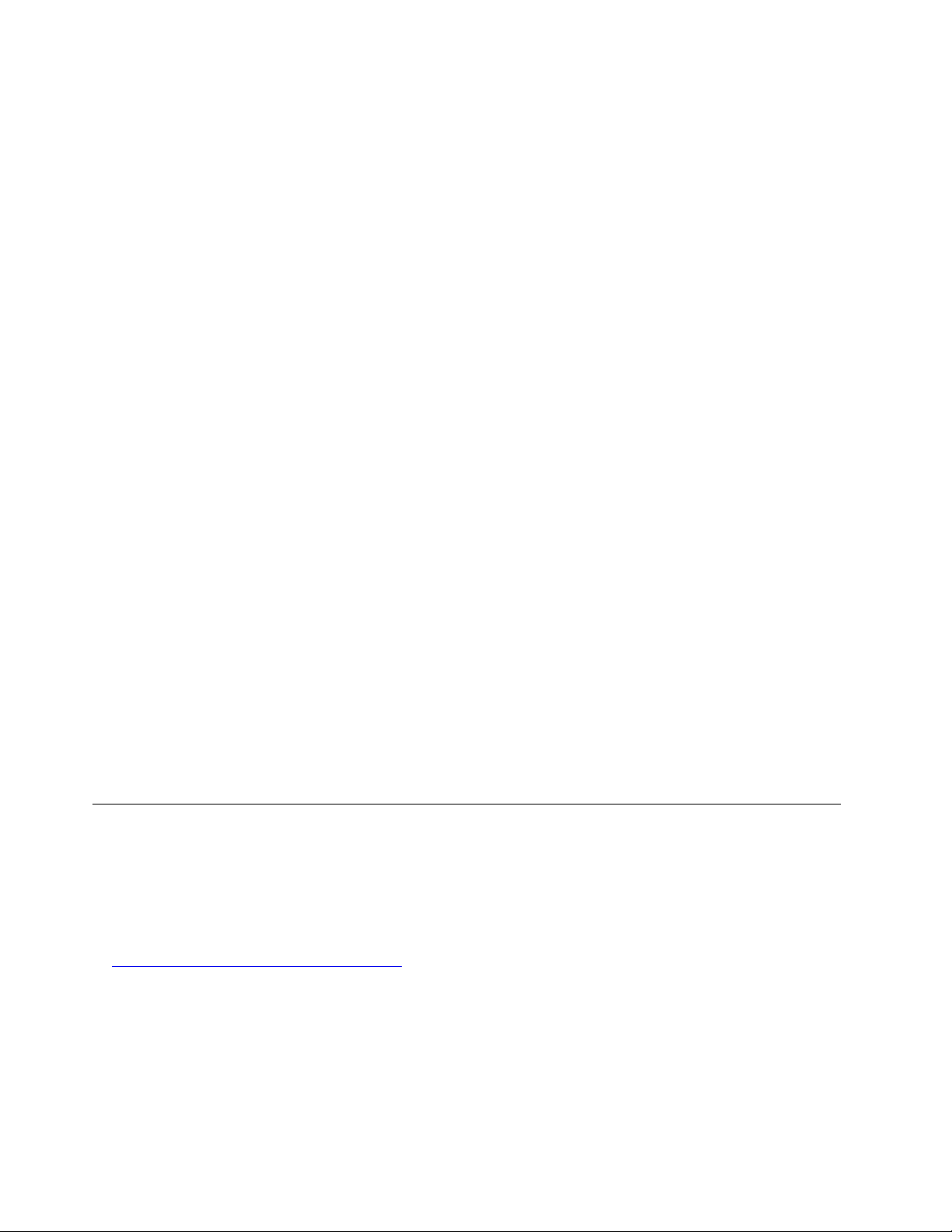
• Bei CRUs (Customer Replaceable Units, durch den Kunden austauschbare Funktionseinheiten) handelt es
sich um Computerkomponenten, die vom Benutzer aufgerüstet oder ausgetauscht werden können.
– Self-Service-CRUs: Sie können Self-Service-CRUs auf einfache Weise installieren. Diese CRUs können
eigenständig, mit Verriegelungen versehen oder durch maximal zwei Schrauben gesichert sein.
Beispiele für Self-Service-CRUs umfassen die Tastatur, die Maus sowie beliebige USB-Geräte. Sie sind
für den Austausch aller Self-Service-CRUs selbst verantwortlich.
– Optional-Service-CRUs: Der Umgang mit Optional-Service-CRUs erfordert bestimmte technische
Kenntnisse und einfache Werkzeuge (z. B. einen Schraubendreher). Diese CRUs sind isolierte
Komponenten innerhalb des Computers. Sie sind in der Regel von einer Zugangsabdeckung verdeckt,
die durch mehrere Schrauben gesichert ist. Sie müssen die Schrauben und die Zugangsabdeckung
entfernen, um auf die jeweilige CRU zuzugreifen. Optional-Service-CRUs können vom Benutzer oder
während des Garantiezeitraums von einem Lenovo Kundendiensttechniker ausgebaut und installiert
werden.
Vor dem Austauschen von FRUs
Bevor Sie FRUs austauschen, lesen Sie Folgendes:
• Nur zertifiziertes und qualifiziertes Personal darf Wartungsarbeiten am Computer durchführen.
• Bevor Sie eine FRU austauschen, lesen Sie den gesamten Abschnitt über das Austauschen der
Komponente.
• Seien Sie daher bei Schreiboperationen wie Kopieren, Speichern oder Formatieren äußerst vorsichtig.
Möglicherweise wurde die Reihenfolge der Laufwerke im Computer, den Sie warten, geändert. Daten oder
Programme könnten überschrieben werden, wenn Sie ein falsches Laufwerk auswählen.
• Ersetzen Sie eine FRU nur durch eine andere FRU des richtigen Modells.
Wenn Sie eine FRU ersetzen, stellen Sie sicher, dass das Computermodell und die FRU-Teilenummer
korrekt sind.
• Eine FRU sollte nicht aufgrund eines einzelnen, nicht reproduzierbaren Fehlers ersetzt werden.
Einzelne Fehler können aus verschiedenen Gründen auftreten, die nichts mit einem Hardwaredefekt, wie
kosmischer Strahlung, elektrostatischer Entladung oder Softwarefehlern zu tun haben. Überlegen Sie nur
dann, eine FRU auszutauschen, wenn ein Problem wiederholt auftritt. Wenn Sie vermuten, dass eine FRU
defekt ist, löschen Sie das Fehlerprotokoll und führen Sie den Test erneut aus. Wenn der Fehler nicht
wieder auftritt, tauschen Sie die FRU nicht aus.
• Tauschen Sie nur eine defekte FRU aus.
Positionen von FRUs (inkl. CRUs)
Anmerkungen:
• Einige der Komponenten sind optional.
• Um eine Komponente auszutauschen, die nicht in der Liste unten aufgeführt ist, wenden Sie sich an einen
Lenovo Kundendiensttechniker. Eine Liste der Telefonnummern für den Lenovo Unterstützung finden Sie
unter:
http://www.lenovo.com/serviceparts-lookup
12 M720q Benutzerhandbuch und Hardware-Wartungshandbuch
Page 17
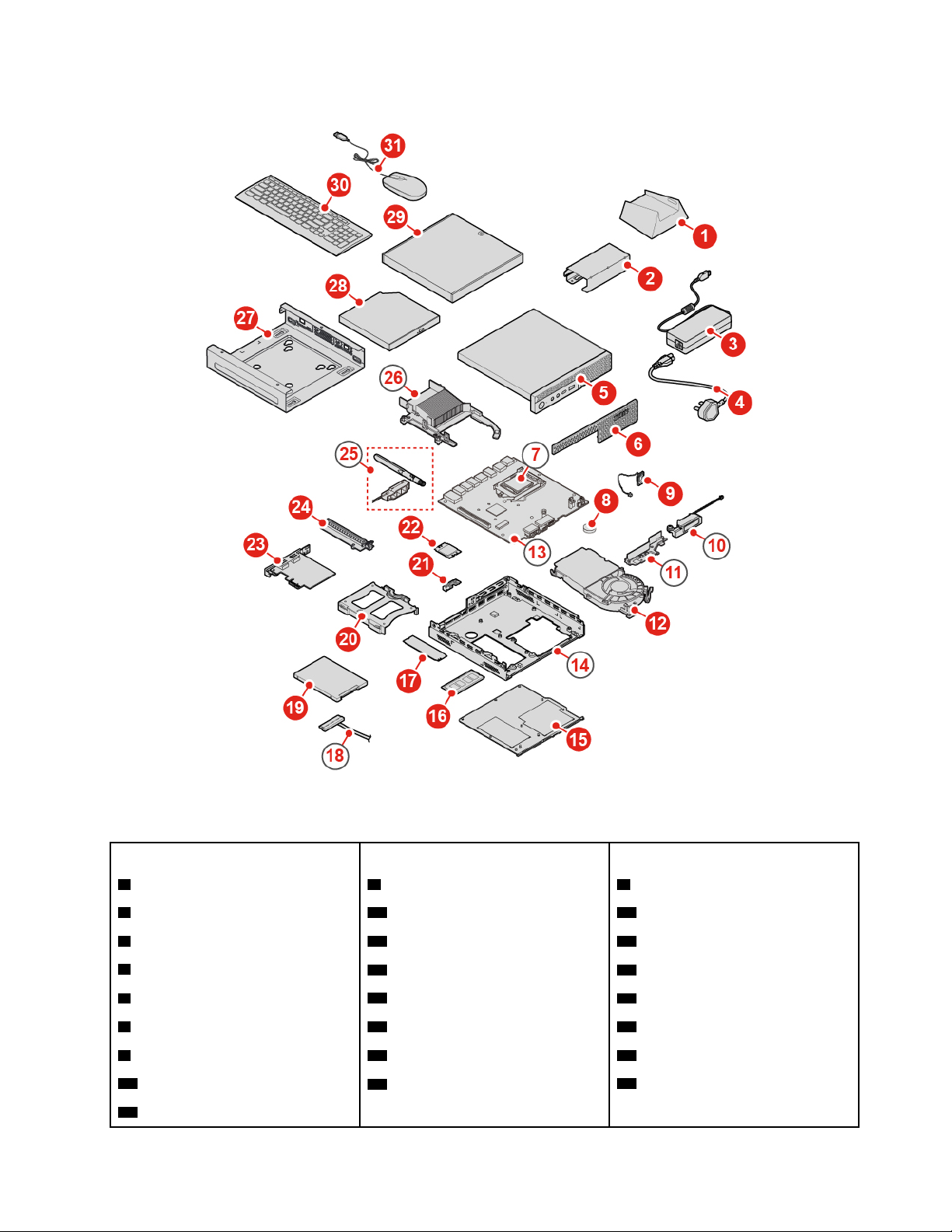
Abbildung 6. Positionen von FRUs (inkl. CRUs)
Self-Service-CRUs Optional-Service-CRUs Nicht-CRUs
1 Vertikaler Ständer
2 Halterung für Netzteil
3 Netzteil
4 Netzkabel
5 Computerabdeckung
6 Staubschutzabdeckung
9 Interner Lautsprecher
15 Untere Abdeckung
16 Speichermodul
8 Knopfzellenbatterie
12 Systemlüfter
19 Speicherlaufwerk
20 Halterung für Speicherlaufwerk 13 Systemplatine
21 Abdeckung der Wi-Fi-Karte
22 Wi-Fi-Karte
23 PCI-Express-Karte
24 PCI Express-Kartenadapter
7 Mikroprozessor
10 Erweiterter Lautsprecher
11 Antennenhalterung
14 Gehäuse
18 Kabel für das Speicherlaufwerk
25 Wi-Fi-Antennen
26 Kühlkörper
Kapitel 4. Hardware austauschen 13
Page 18
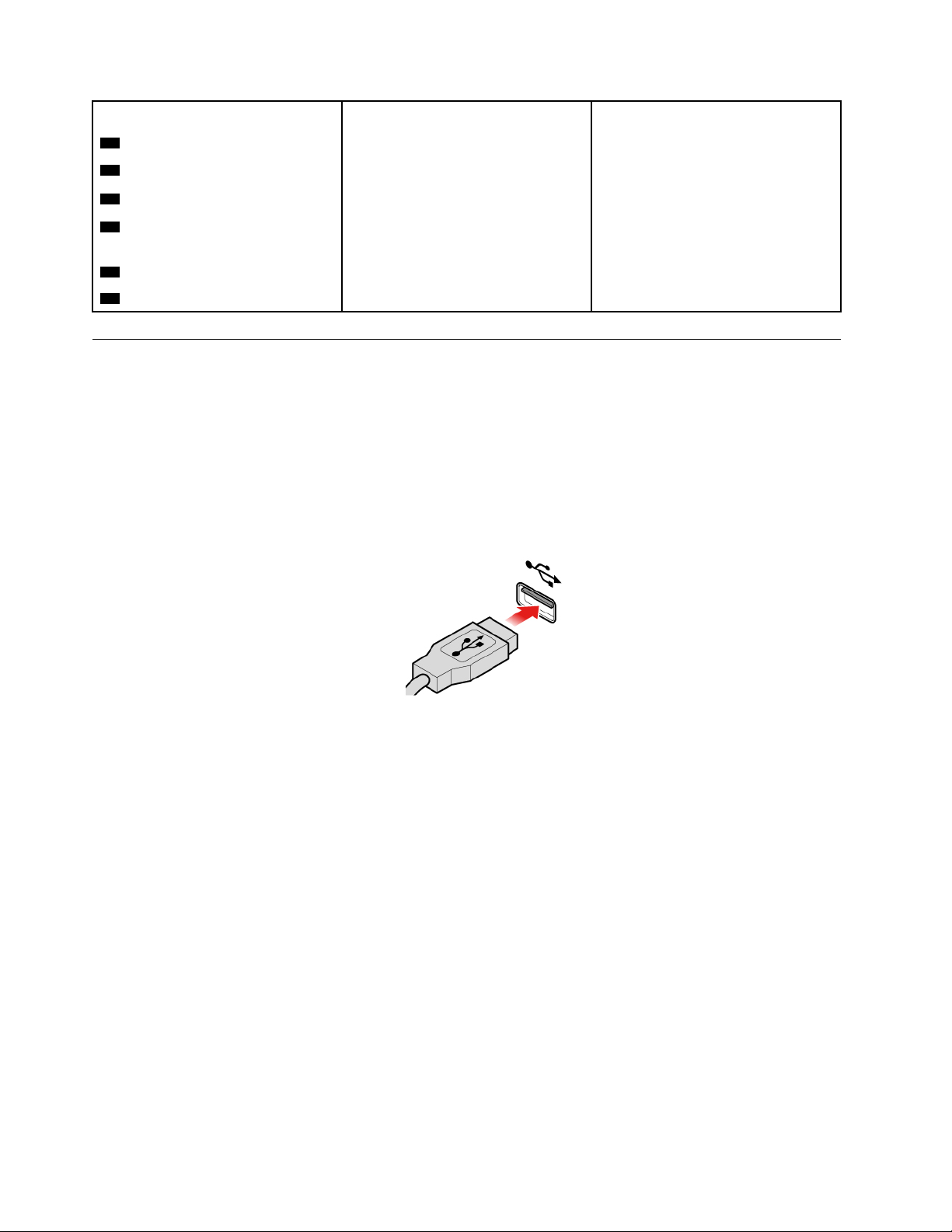
Self-Service-CRUs Optional-Service-CRUs Nicht-CRUs
17 M.2-Solid-State-Laufwerk
27 VESA
28 Externes optisches Laufwerk
29 Externes optisches
Laufwerkgehäuse
30 Tastatur
31 Maus
®
-Halterung
Tastatur oder kabellose Tastatur austauschen
Anmerkung: Die kabellose Tastatur wird nur bei einigen Modellen unterstützt.
Tastatur austauschen
1. Schalten Sie den Computer aus und ziehen Sie alle Netzkabel aus den Netzsteckdosen.
2. Ziehen Sie das Kabel der alten Tastatur vom Computer ab.
3. Verbinden Sie eine neue Tastatur mit dem entsprechenden Anschluss am Computer.
Abbildung 7. Tastatur austauschen
Die kabellose Tastatur austauschen
1. Entfernen Sie die alte kabellose Tastatur.
2. Nehmen Sie die neue kabellose Tastatur aus der Verpackung.
3. Öffnen Sie die Abdeckung des Batteriefachs und legen Sie die beiden AAA-Batterien gemäß den
Angaben zur Polarität ein.
14
M720q Benutzerhandbuch und Hardware-Wartungshandbuch
Page 19
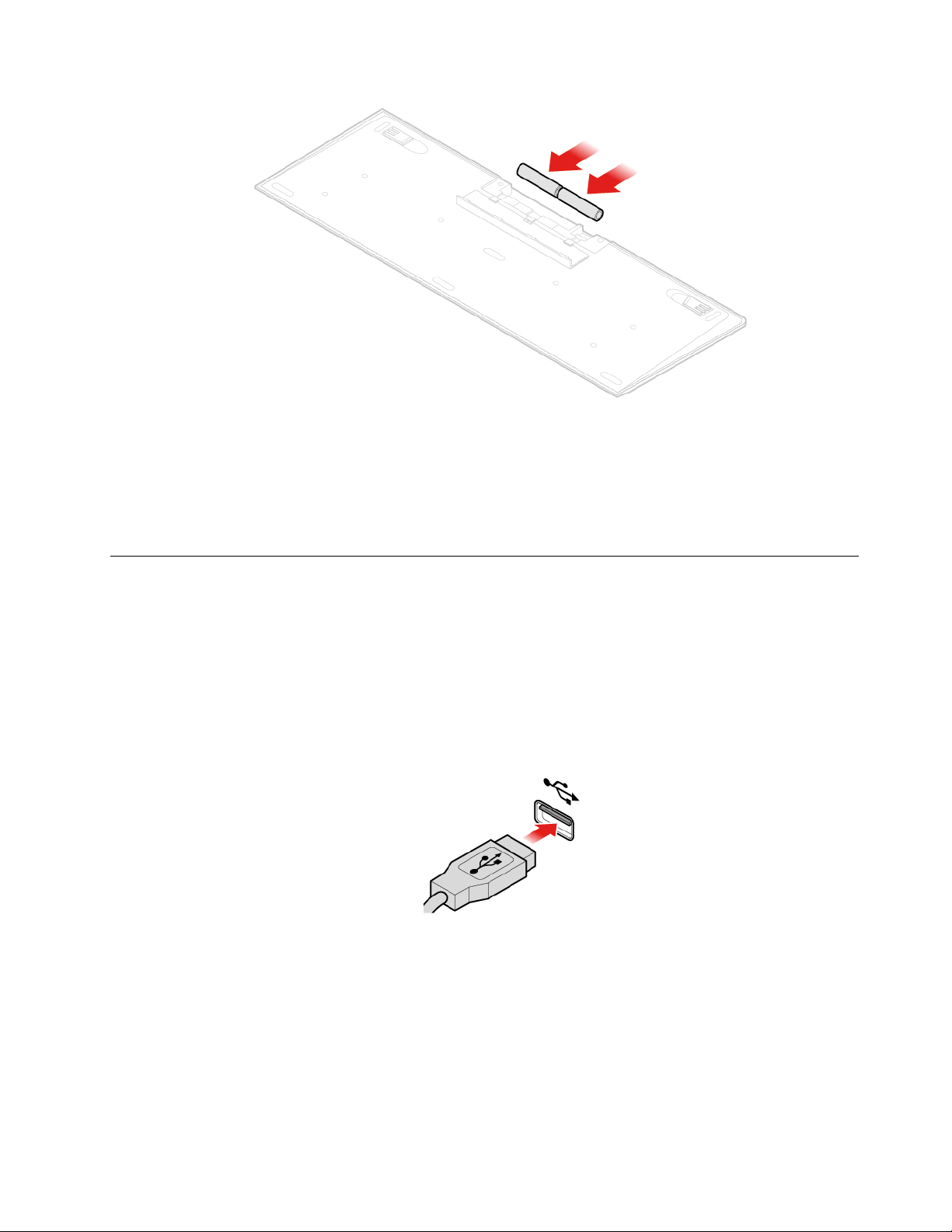
Abbildung 8. Die kabellose Tastatur austauschen
4. Entfernen Sie den USB-Dongle aus dem Batteriefach der Tastatur oder der kabellosen Maus und
schließen Sie ihn an einem verfügbaren USB-Anschluss am Computer an.
5. Schließen Sie die Abdeckung des Batteriefachs. Die Tastatur kann nun verwendet werden.
Maus oder kabellose Maus austauschen
Anmerkung: Die kabellose Maus ist nur bei einigen Computermodellen verfügbar.
Maus austauschen
1. Schalten Sie den Computer aus und ziehen Sie alle Netzkabel aus den Netzsteckdosen.
2. Ziehen Sie das Kabel der alten Maus vom Computer ab.
3. Verbinden Sie eine neue Maus mit dem entsprechenden Anschluss am Computer.
Abbildung 9. Maus austauschen
Die drahtlose Maus austauschen
1. Entfernen Sie den USB-Dongle von Ihrem Computer. Entfernen Sie anschließend die alte kabellose
Maus.
2. Nehmen Sie die neue drahtlose Maus aus der Verpackung.
3. Öffnen Sie die Abdeckung des Batteriefachs und legen Sie die beiden AAA-Batterien gemäß den
Angaben zur Polarität ein.
Kapitel 4. Hardware austauschen 15
Page 20
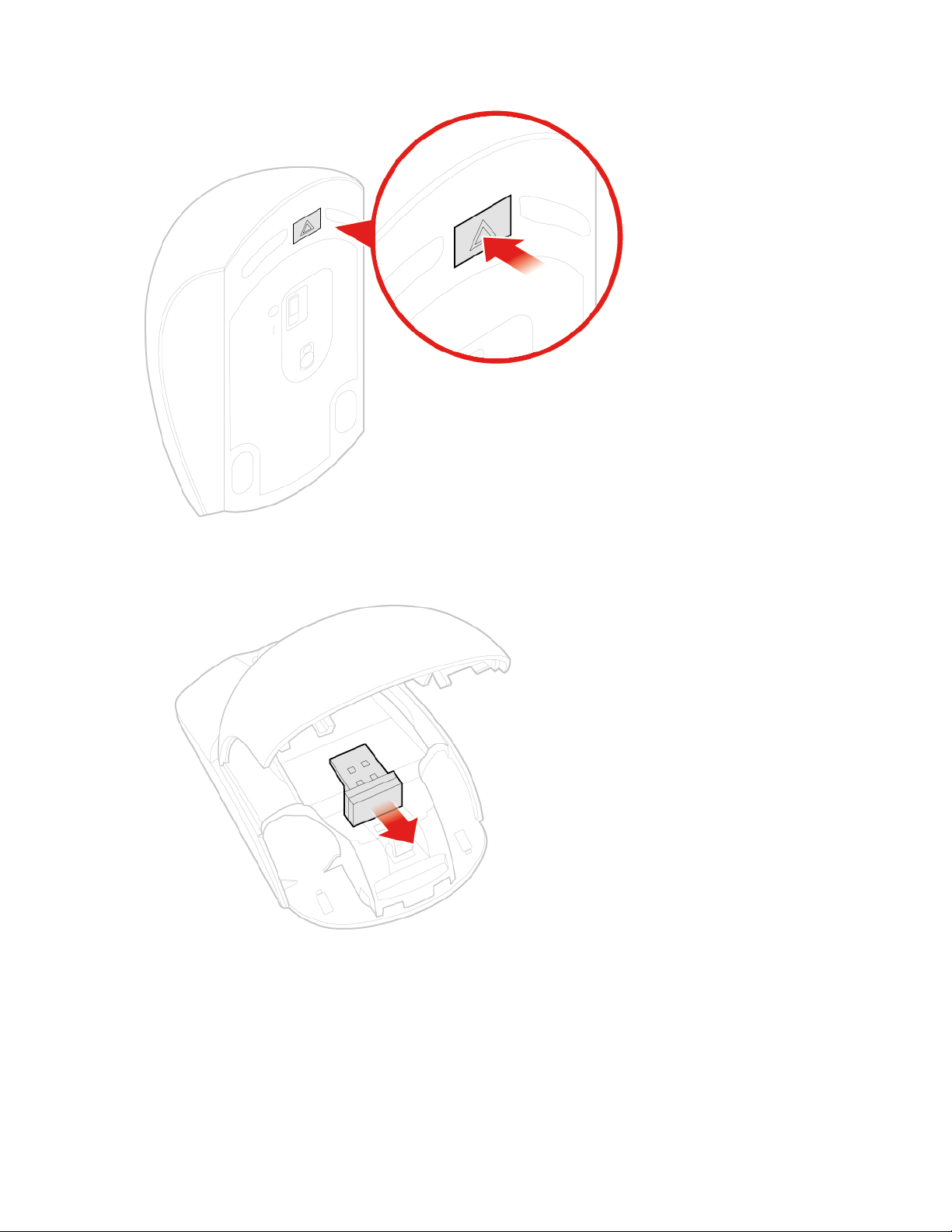
Abbildung 10. Batteriefach öffnen
Abbildung 11. Herausnehmen des USB-Dongles
16 M720q Benutzerhandbuch und Hardware-Wartungshandbuch
Page 21

Abbildung 12. Anschließen des USB-Dongles an einen USB-Anschluss
Abbildung 13. Batterien in die Maus legen
Kapitel 4. Hardware austauschen 17
Page 22
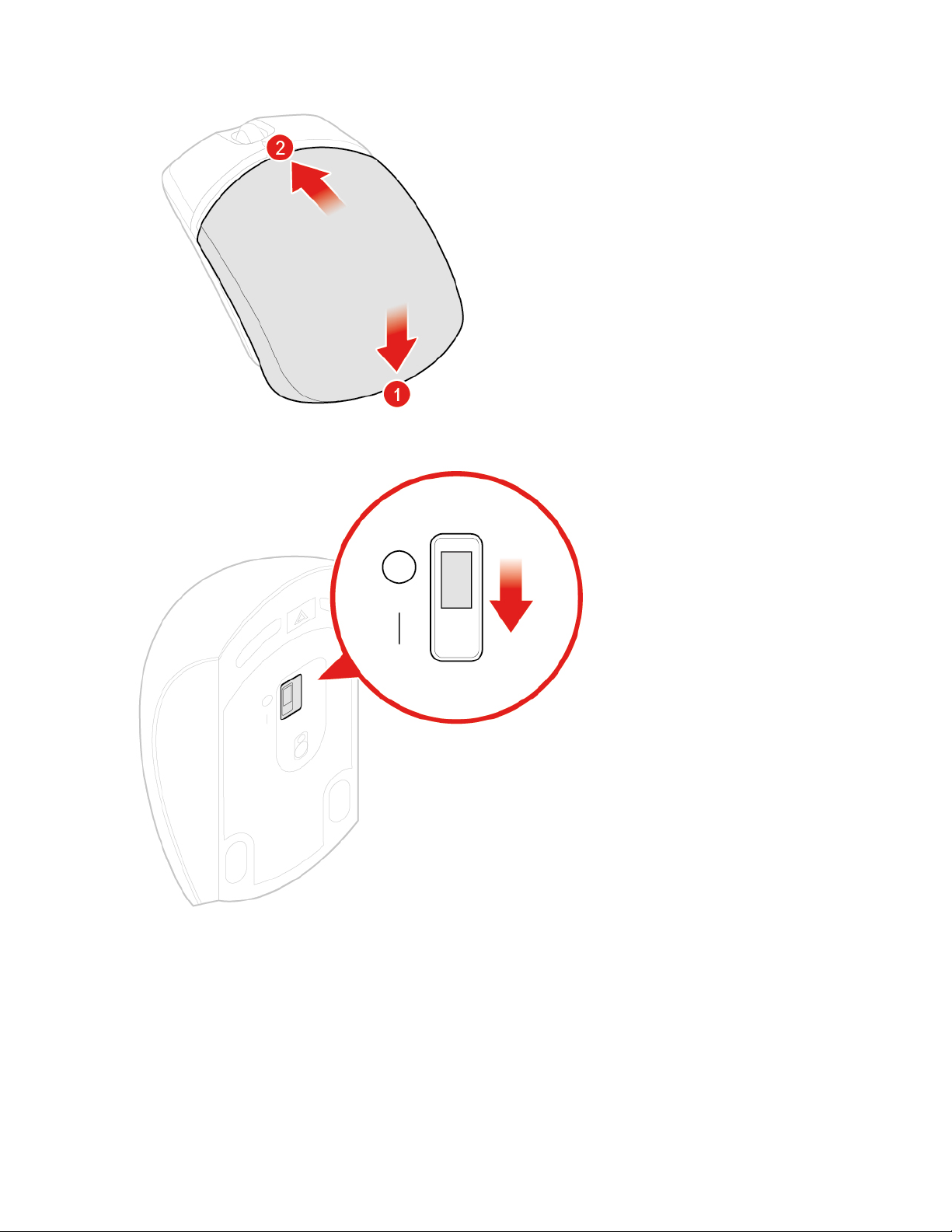
Abbildung 14. Abdeckung des Batteriefachs schließen
Abbildung 15. Betriebsspannungsschalter einschalten
Anmerkungen:
• Die grüne LED-Anzeige leuchtet auf, wenn die Maus betriebsbereit ist.
• Die blinkende gelbe Anzeige zeigt einen niedrigen Akkuladezustand an.
• Um die Lebensdauer des Akkus zu verlängern, sollten Sie den Betriebsspannungsschalter auf O
stellen, wenn die Maus nicht benötigt wird.
• Bewahren Sie den USB-Dongle im Batteriefach der kabellosen Maus oder der kabellosen Tastatur auf
nachdem Sie ihn vom Computer abgezogen haben.
18
M720q Benutzerhandbuch und Hardware-Wartungshandbuch
Page 23

Netzteil austauschen
Achtung: Öffnen Sie den Computer erst dann bzw. versuchen Sie erst dann, Reparaturen durchzuführen,
wenn Sie das Handbuch mit wichtigen Produktinformationen gelesen haben.
1. Entnehmen Sie alle Datenträger aus den Laufwerken und schalten Sie alle angeschlossenen Einheiten
und den Computer aus.
2. Ziehen Sie alle Netzkabel aus den Netzsteckdosen und ziehen Sie alle Kabel ab, die an den Computer
angeschlossen sind.
3. Tauschen Sie das Netzteil aus.
Anmerkung: Ihr Netzkabel sieht möglicherweise anders aus als das in dieser Abbildung dargestellte.
Abbildung 16. Netzteil entfernen
Abbildung 17. Netzkabel entfernen
Kapitel 4. Hardware austauschen 19
Page 24
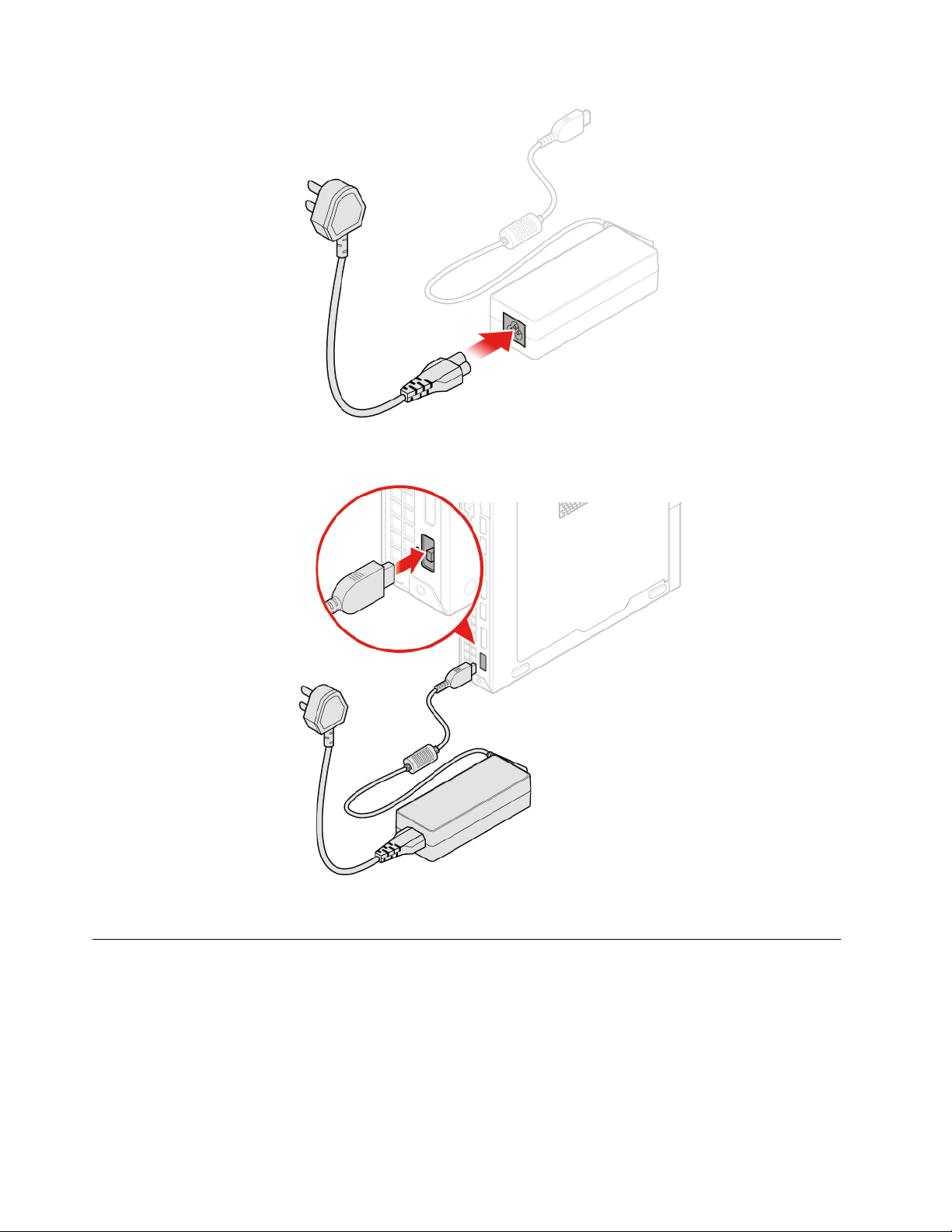
Abbildung 18. Netzkabel anschließen
Abbildung 19. Netzteil installieren
Vertikalen Ständer austauschen
Achtung: Öffnen Sie den Computer erst dann bzw. versuchen Sie erst dann, Reparaturen durchzuführen,
wenn Sie das Handbuch mit wichtigen Produktinformationen gelesen haben.
1. Entnehmen Sie alle Datenträger aus den Laufwerken und schalten Sie alle angeschlossenen Einheiten
und den Computer aus.
2. Ziehen Sie alle Netzkabel aus den Netzsteckdosen und ziehen Sie alle Kabel ab, die an den Computer
angeschlossen sind.
3. Tauschen Sie den vertikalen Ständer aus.
20
M720q Benutzerhandbuch und Hardware-Wartungshandbuch
Page 25
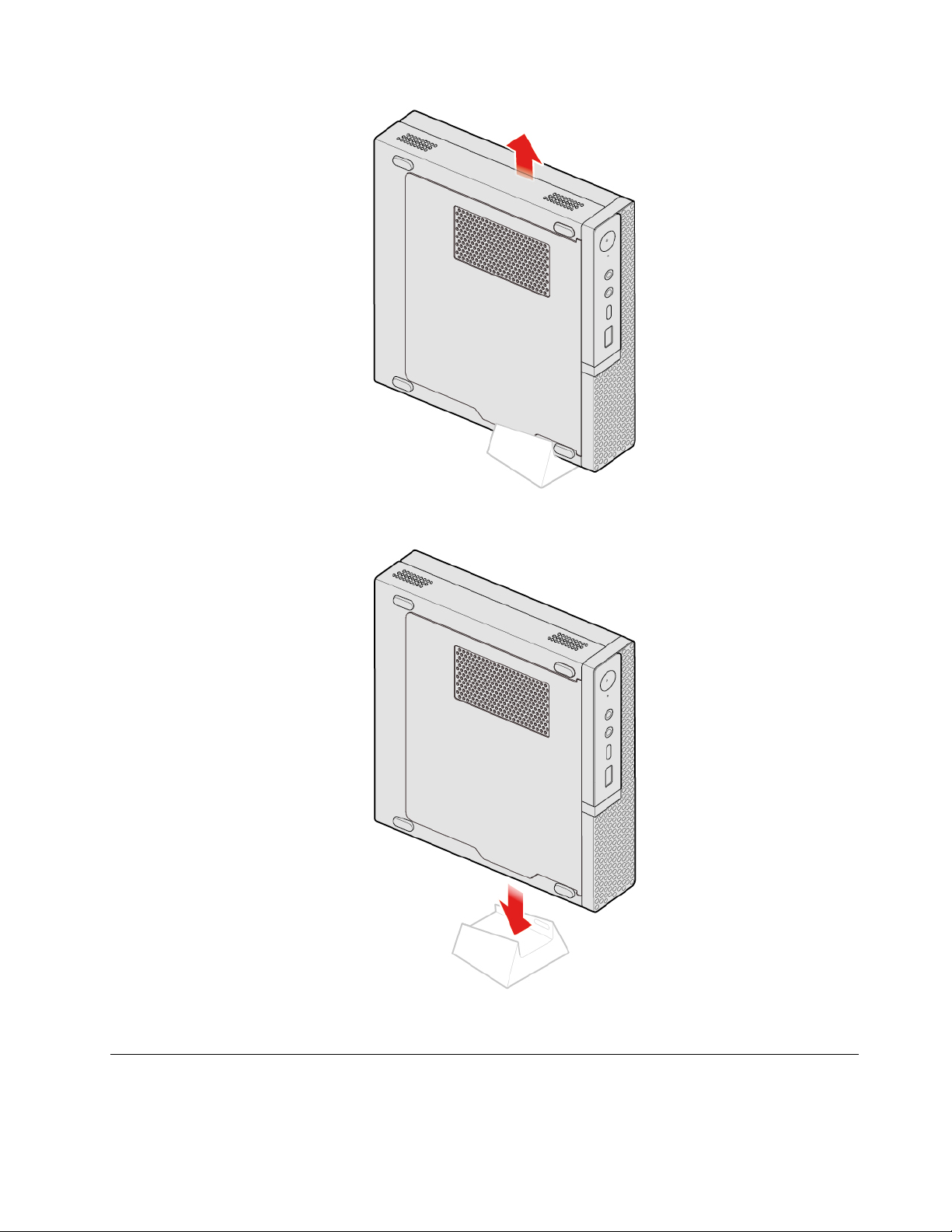
Abbildung 20. Vertikalen Ständer entfernen
Abbildung 21. Installieren des vertikalen Ständers
VESA-Halterung austauschen
Achtung: Öffnen Sie den Computer erst dann bzw. versuchen Sie erst dann, Reparaturen durchzuführen,
wenn Sie das Handbuch mit wichtigen Produktinformationen gelesen haben.
Kapitel 4. Hardware austauschen 21
Page 26
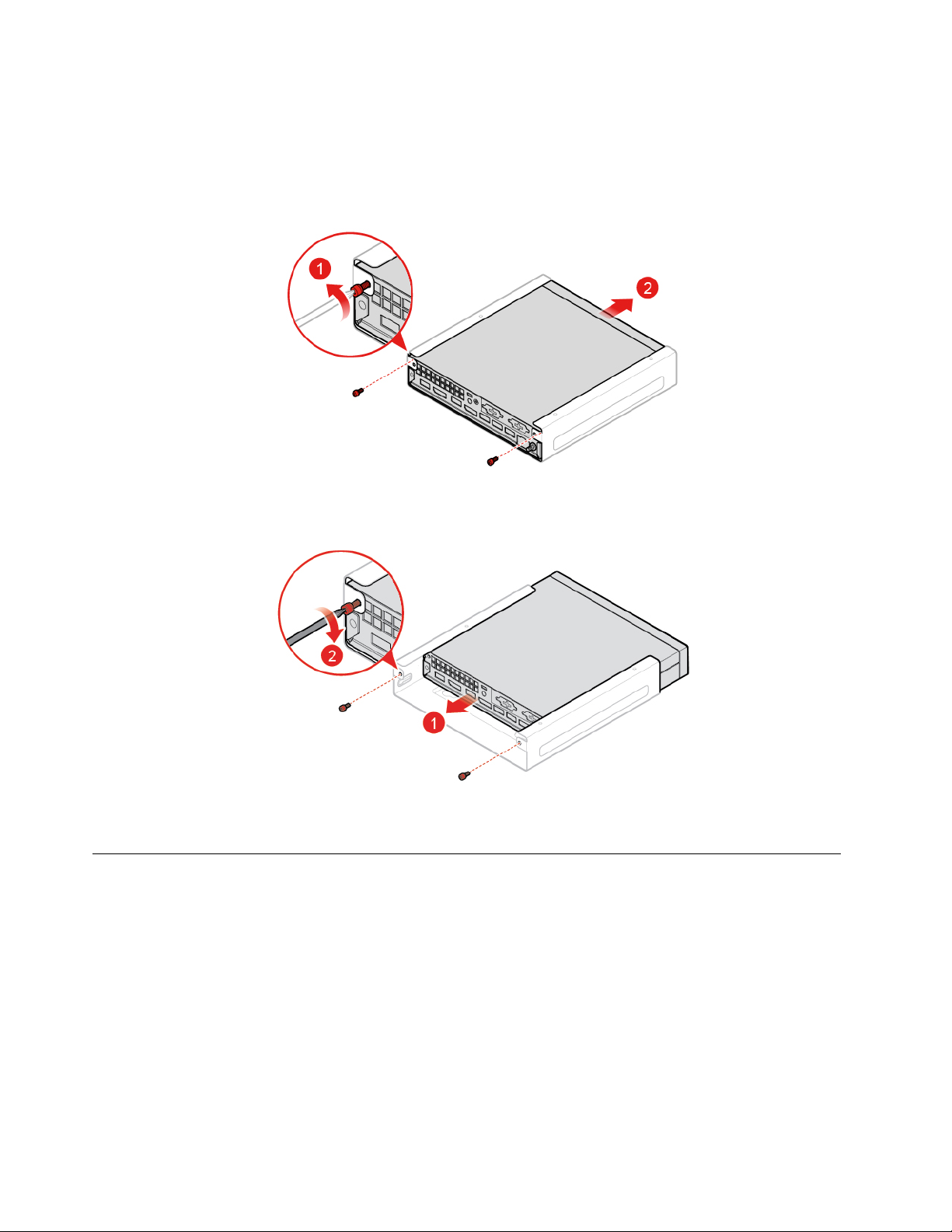
1. Entnehmen Sie alle Datenträger aus den Laufwerken und schalten Sie alle angeschlossenen Einheiten
und den Computer aus.
2. Ziehen Sie alle Netzkabel aus den Netzsteckdosen und ziehen Sie alle Kabel ab, die an den Computer
angeschlossen sind.
3. Tauschen Sie die VESA-Halterung aus.
Abbildung 22. Entfernen der VESA-Halterung
Abbildung 23. VESA-Halterung installieren
Externes optisches Laufwerk austauschen
Achtung: Öffnen Sie den Computer erst dann bzw. versuchen Sie erst dann, Reparaturen durchzuführen,
wenn Sie das Handbuch mit wichtigen Produktinformationen gelesen haben.
1. Entnehmen Sie alle Datenträger aus den Laufwerken und schalten Sie alle angeschlossenen Einheiten
und den Computer aus.
2. Ziehen Sie alle Netzkabel aus den Netzsteckdosen und ziehen Sie alle Kabel ab, die an den Computer
angeschlossen sind.
3. Tauschen Sie das externe optische Laufwerk aus.
22
M720q Benutzerhandbuch und Hardware-Wartungshandbuch
Page 27
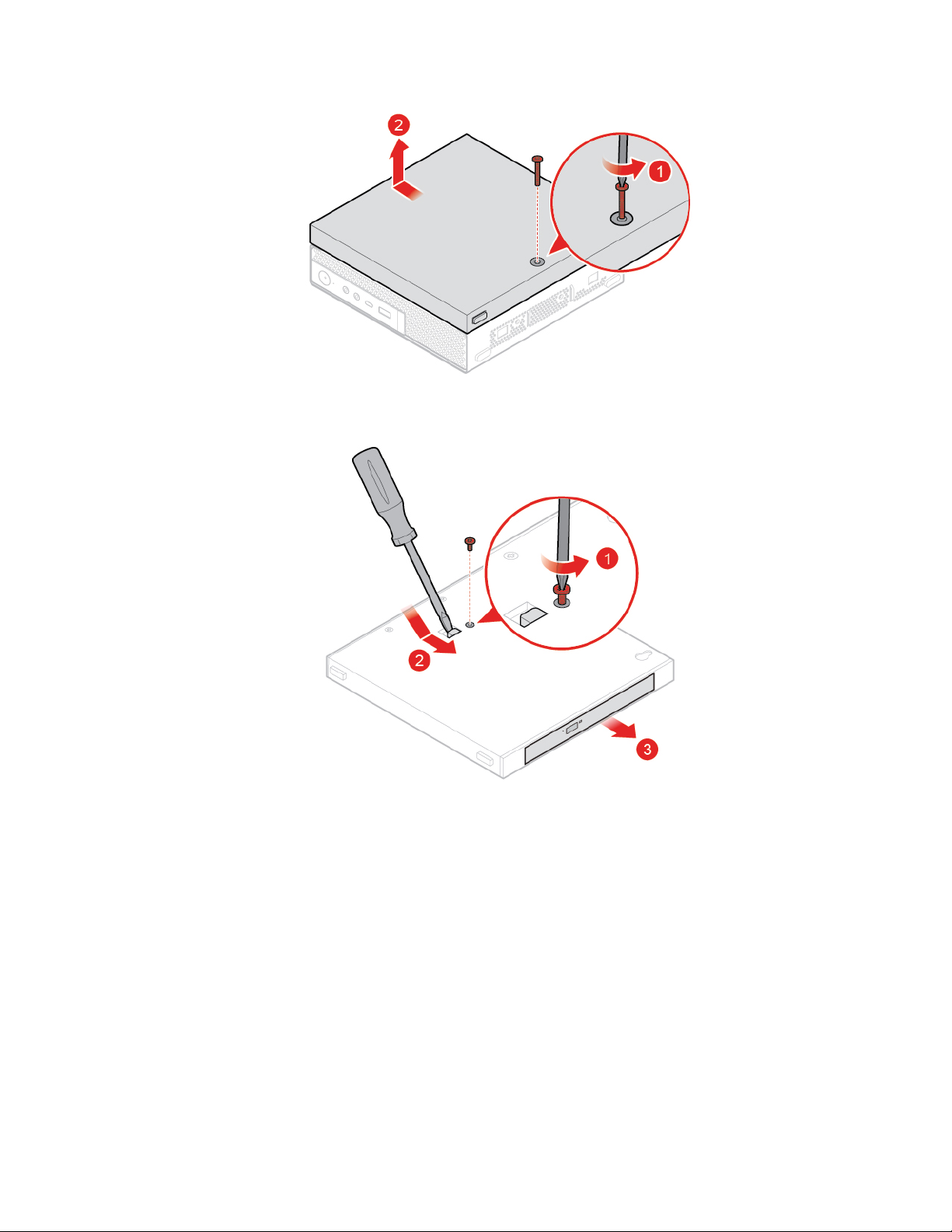
Abbildung 24. Externes optisches Laufwerk entfernen
Abbildung 25. Externes optisches Laufwerk entfernen
Kapitel 4. Hardware austauschen 23
Page 28
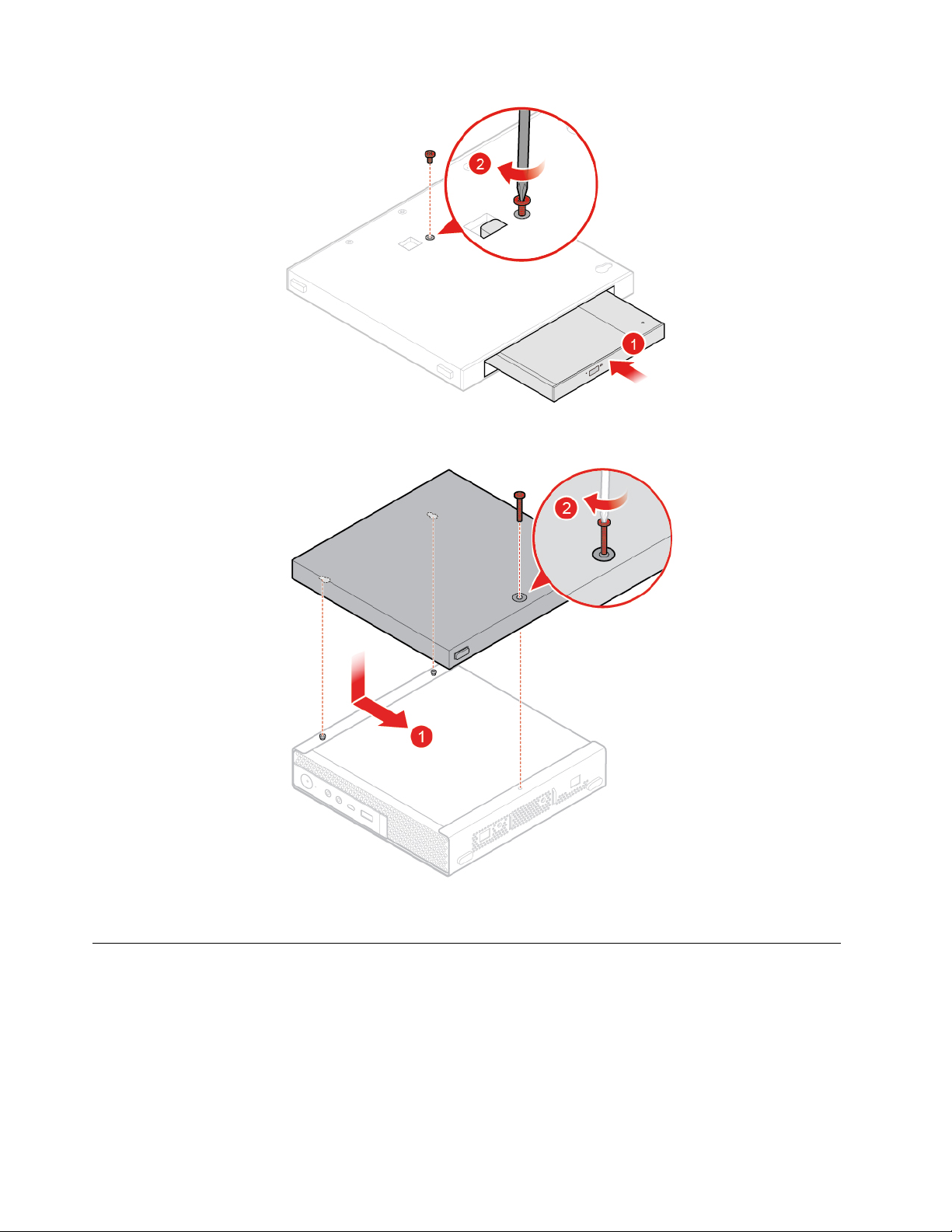
Abbildung 26. Externes optisches Laufwerk installieren
Abbildung 27. Gehäuse für das externe optische Laufwerk installieren
Netzteilhalterung austauschen
Achtung: Öffnen Sie den Computer erst dann bzw. versuchen Sie erst dann, Reparaturen durchzuführen,
wenn Sie das Handbuch mit wichtigen Produktinformationen gelesen haben.
1. Entnehmen Sie alle Datenträger aus den Laufwerken und schalten Sie alle angeschlossenen Einheiten
und den Computer aus.
2. Ziehen Sie alle Netzkabel aus den Netzsteckdosen und ziehen Sie alle Kabel ab, die an den Computer
angeschlossen sind.
3. Tauschen Sie die Netzteilhalterung aus.
24
M720q Benutzerhandbuch und Hardware-Wartungshandbuch
Page 29
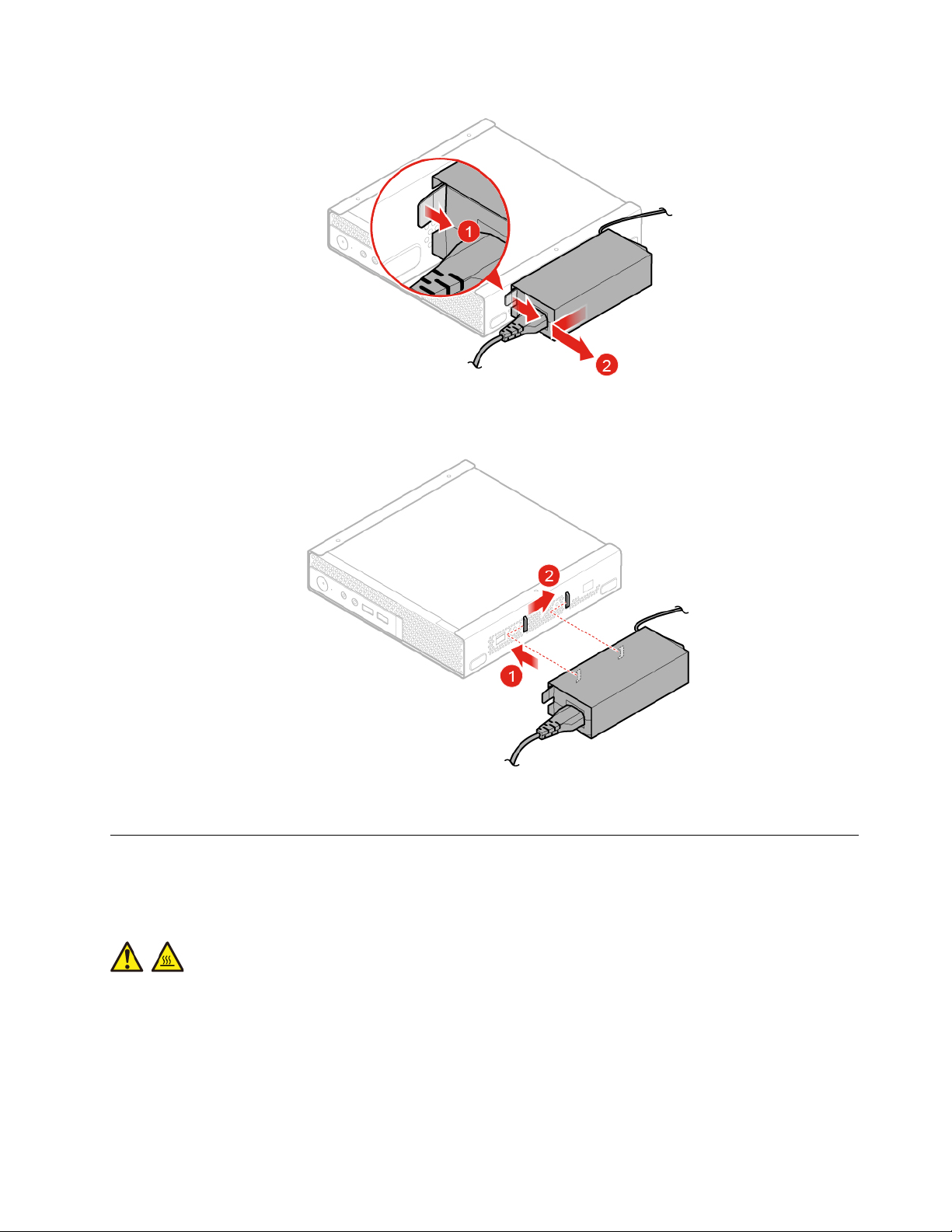
Abbildung 28. Netzteilhalterung entfernen
Abbildung 29. Netzteilhalterung installieren
Computerabdeckung entfernen
Achtung: Öffnen Sie den Computer erst dann bzw. versuchen Sie erst dann, Reparaturen durchzuführen,
wenn Sie das Handbuch mit wichtigen Produktinformationen gelesen haben.
Vorsicht:
Schalten Sie den Computer aus und warten Sie einige Minuten, damit der Computer
abkühlen kann, bevor Sie die Computerabdeckung öffnen.
1. Entnehmen Sie alle Datenträger aus den Laufwerken und schalten Sie alle angeschlossenen Einheiten
und den Computer aus.
2. Ziehen Sie alle Netzkabel aus den Netzsteckdosen und ziehen Sie alle Kabel ab, die an den Computer
angeschlossen sind.
3. Entfernen Sie die Computerabdeckung.
Kapitel 4. Hardware austauschen 25
Page 30
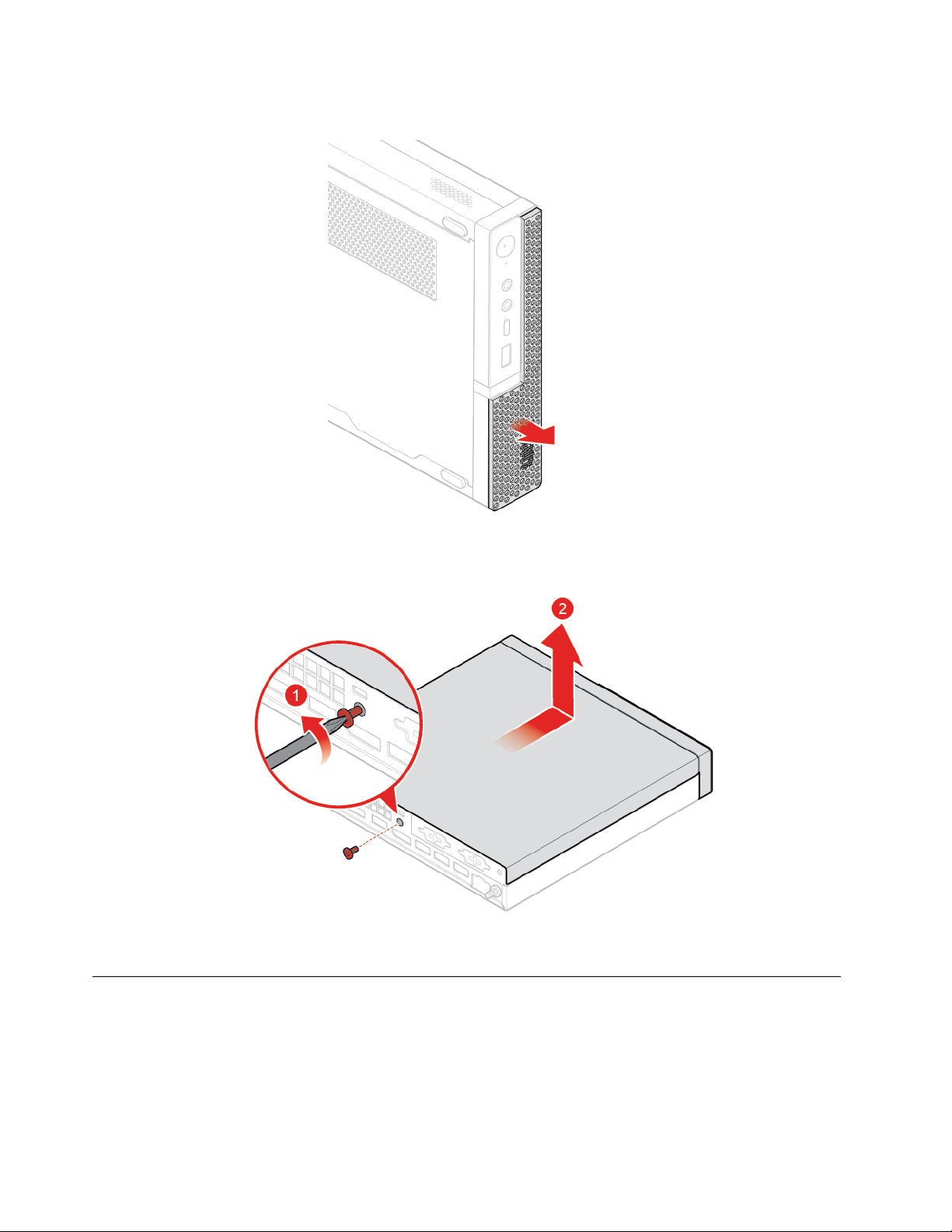
Anmerkung: Die Staubschutzabdeckung ist optional.
Abbildung 30. Staubschutzabdeckung entfernen
Abbildung 31. Computerabdeckung entfernen
Speicherlaufwerk austauschen
Anmerkung: Das Speicherlaufwerk ist optional.
Achtung: Öffnen Sie den Computer erst dann bzw. versuchen Sie erst dann, Reparaturen durchzuführen,
wenn Sie das Handbuch mit wichtigen Produktinformationen gelesen haben.
1. Entfernen Sie die Computerabdeckung. Informationen hierzu finden Sie im Abschnitt
„Computerabdeckung entfernen“ auf Seite 25.
26
M720q Benutzerhandbuch und Hardware-Wartungshandbuch
Page 31
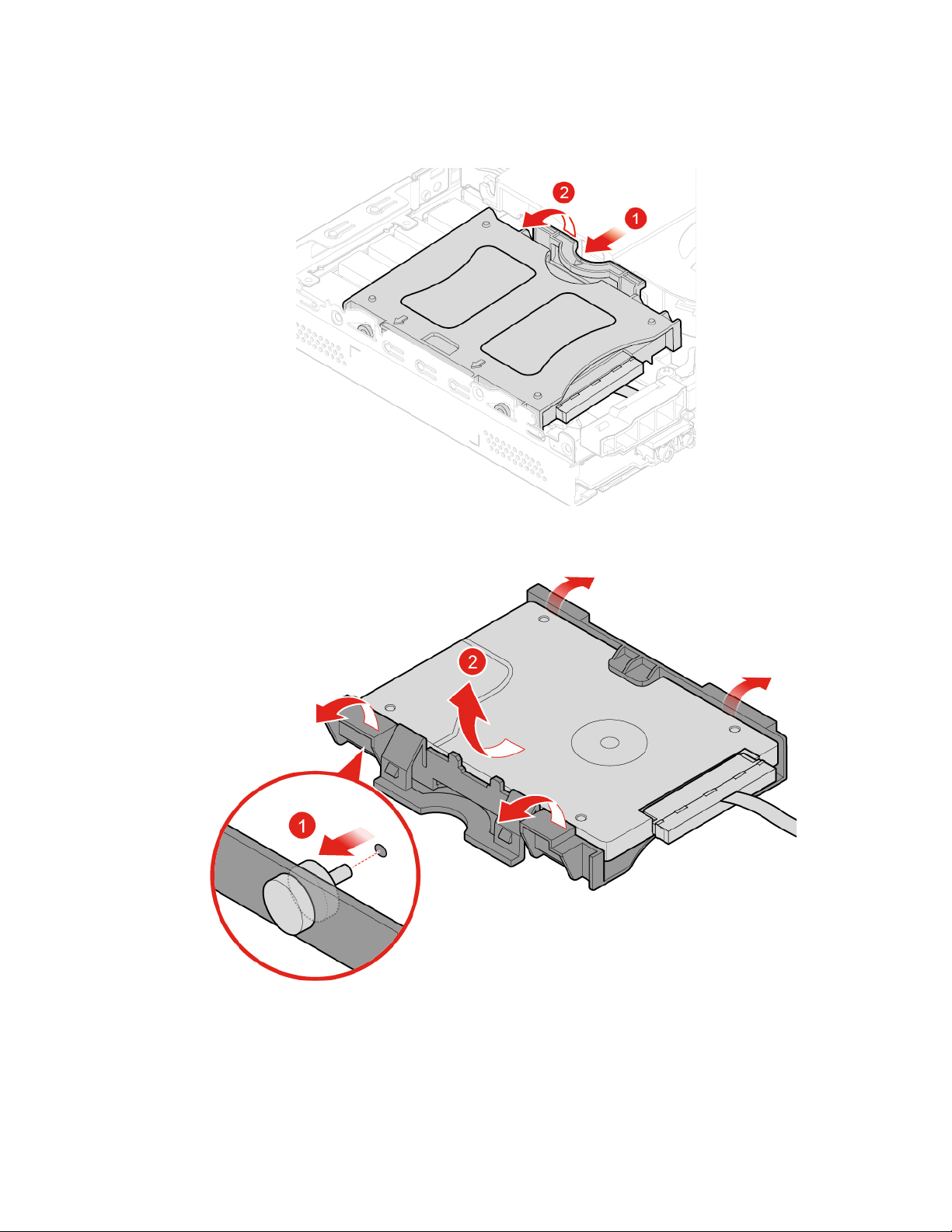
2. Ziehen Sie das Kabel des Speicherlaufwerks von der Systemplatine ab.
3. Tauschen Sie das Speicherlaufwerk aus.
Abbildung 32. Halterung für das Speicherlaufwerk entfernen
Abbildung 33. Speicherlaufwerk entfernen
Kapitel 4. Hardware austauschen 27
Page 32

Abbildung 34. Speicherlaufwerk installieren
Abbildung 35. Halterung des Speicherlaufwerks installieren
4. Verbinden Sie das Kabel des Speicherlaufwerks mit der Systemplatine.
5. Schließen Sie den Austausch ab. Informationen hierzu finden Sie im Abschnitt „Austausch von
Komponenten abschließen“ auf Seite 58.
28
M720q Benutzerhandbuch und Hardware-Wartungshandbuch
Page 33

Kabel für das Speicherlaufwerk austauschen
Achtung: Öffnen Sie den Computer erst dann bzw. versuchen Sie erst dann, Reparaturen durchzuführen,
wenn Sie das Handbuch mit wichtigen Produktinformationen gelesen haben.
1. Entfernen Sie die Computerabdeckung. Informationen hierzu finden Sie im Abschnitt
„Computerabdeckung entfernen“ auf Seite 25.
2. Entfernen Sie das Speicherlaufwerk. Informationen hierzu finden Sie im Abschnitt „Speicherlaufwerk
austauschen“ auf Seite 26.
3. Tauschen Sie das Kabel des Speicherlaufwerks aus.
Abbildung 36. Kabel des Speicherlaufwerks entfernen
Abbildung 37. Kabel des Speicherlaufwerks anschließen
4. Schließen Sie den Austausch ab. Informationen hierzu finden Sie im Abschnitt „Austausch von
Komponenten abschließen“ auf Seite 58.
PCI-Express-Karte und PCI-Express-Kartenadapter austauschen
Anmerkung: Die PCI-Express-Karte ist optional.
Achtung: Öffnen Sie den Computer erst dann bzw. versuchen Sie erst dann, Reparaturen durchzuführen,
wenn Sie das Handbuch mit wichtigen Produktinformationen gelesen haben.
1. Entfernen Sie die Computerabdeckung. Informationen hierzu finden Sie im Abschnitt
„Computerabdeckung entfernen“ auf Seite 25.
2. Tauschen Sie die PCI-Express-Karte und den PCI Express-Kartenadapter aus.
Kapitel 4. Hardware austauschen 29
Page 34
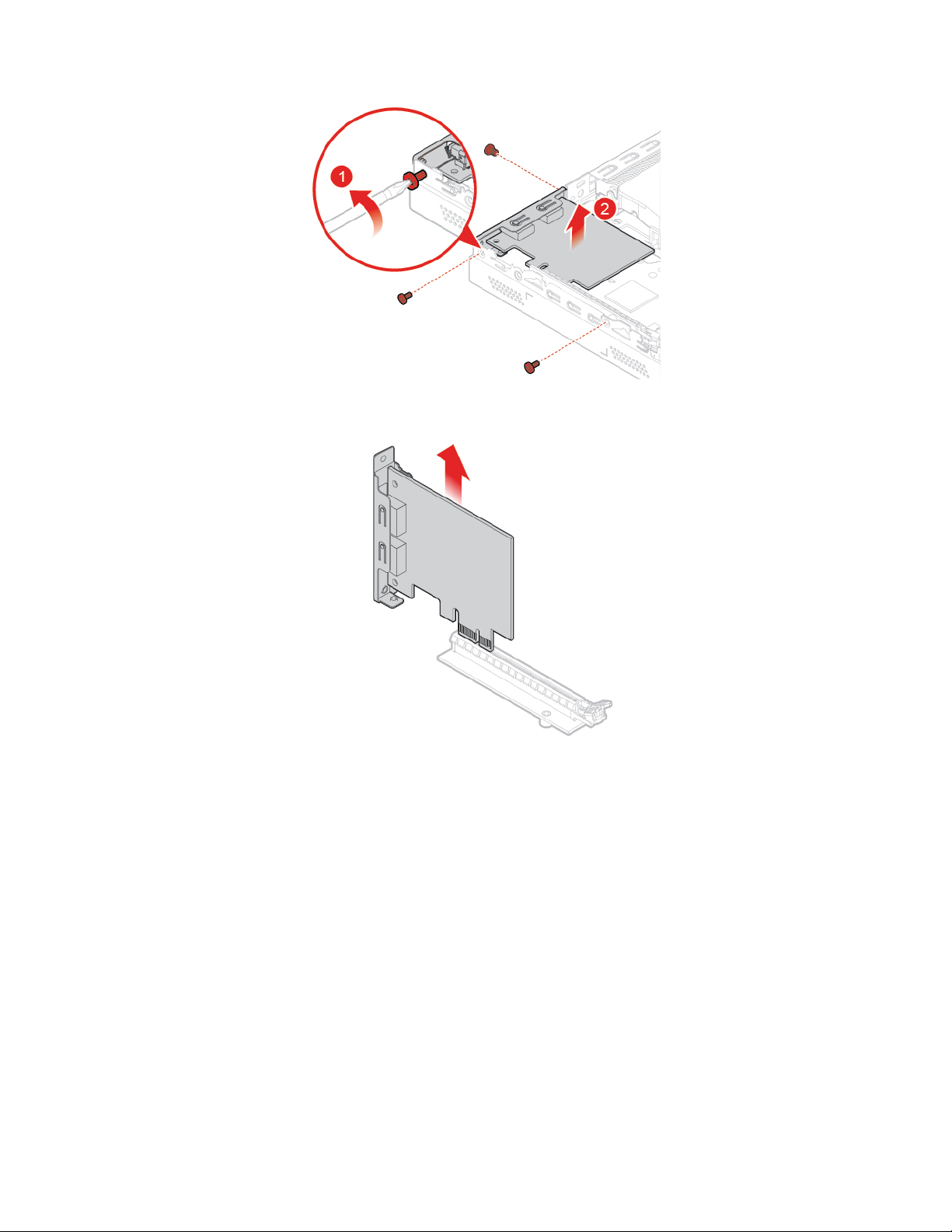
Abbildung 38. PCI-Express-Karte entfernen
Abbildung 39. PCI-Express-Kartenadapter entfernen
30 M720q Benutzerhandbuch und Hardware-Wartungshandbuch
Page 35
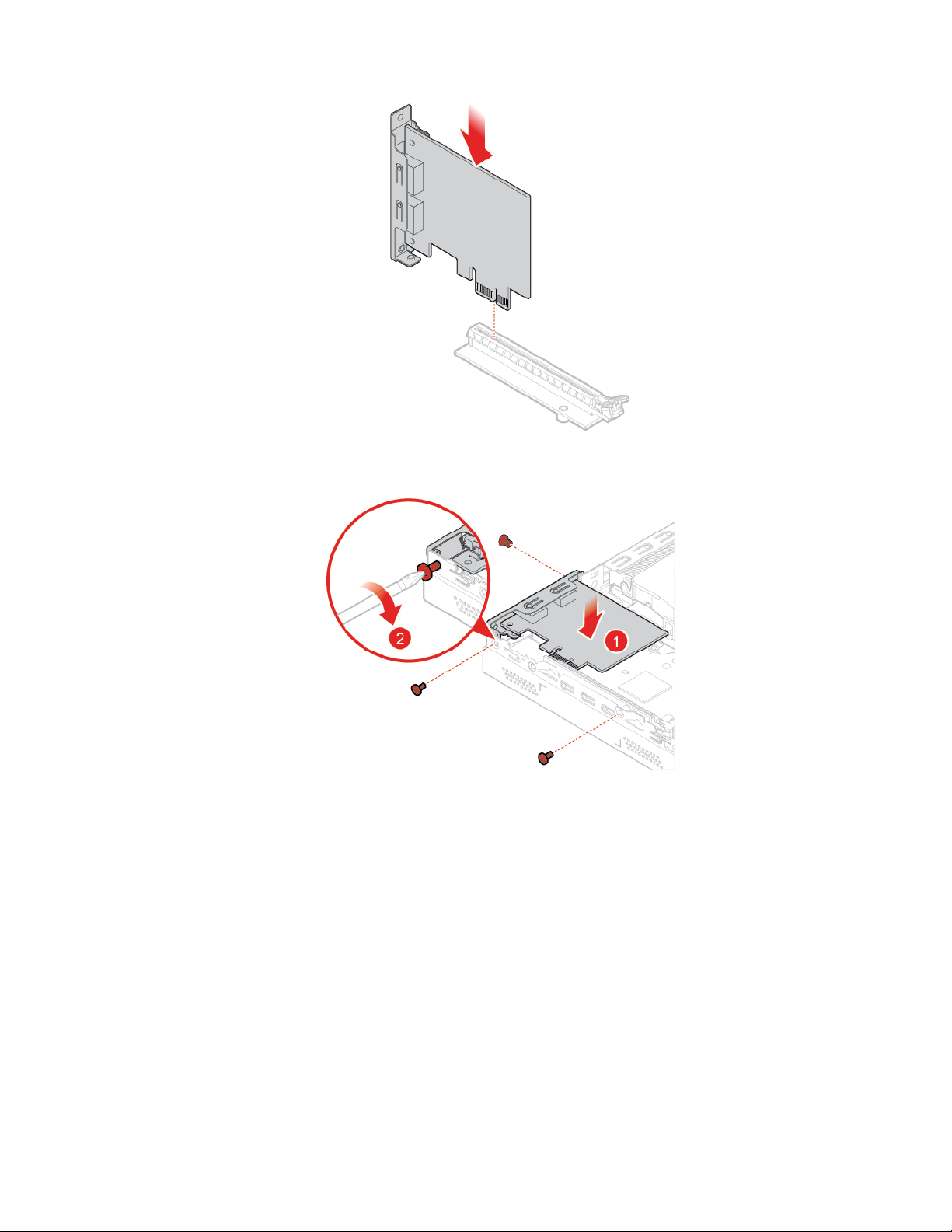
Abbildung 40. PCI-Express-Kartenadapter installieren
Abbildung 41. PCI-Express-Karte installieren
3. Schließen Sie den Austausch ab. Informationen hierzu finden Sie im Abschnitt „Austausch von
Komponenten abschließen“ auf Seite 58.
Internen Lautsprecher austauschen
Anmerkung: Der interne Lautsprecher ist optional.
Achtung: Öffnen Sie den Computer erst dann bzw. versuchen Sie erst dann, Reparaturen durchzuführen,
wenn Sie das Handbuch mit wichtigen Produktinformationen gelesen haben.
1. Entfernen Sie die Computerabdeckung. Informationen hierzu finden Sie im Abschnitt
„Computerabdeckung entfernen“ auf Seite 25.
2. Ziehen Sie das Kabel des internen Lautsprechers von dem Anschluss für den internen Lautsprecher auf
der Systemplatine ab.
3. Tauschen Sie den internen Lautsprecher aus.
Kapitel 4. Hardware austauschen 31
Page 36
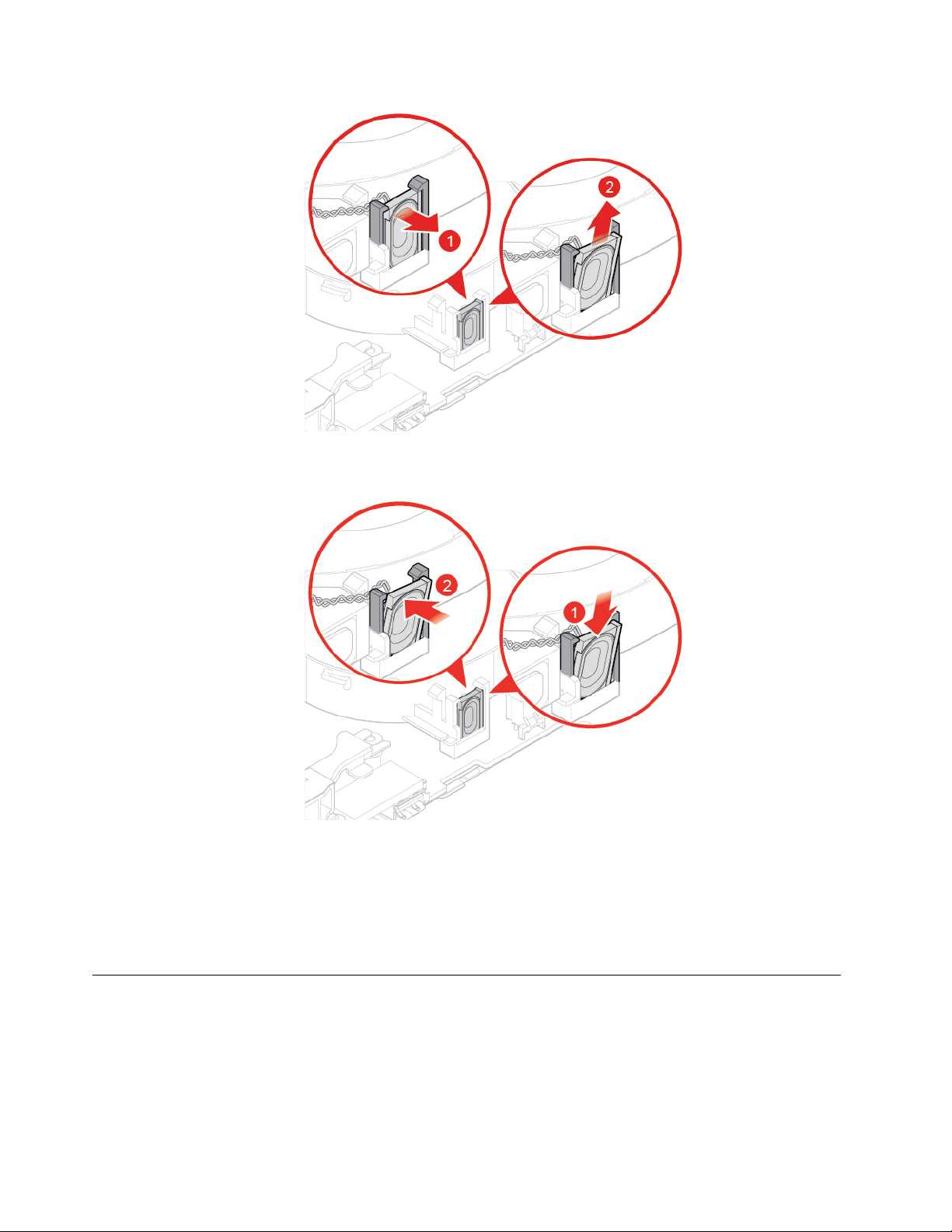
Abbildung 42. Internen Lautsprecher entfernen
Abbildung 43. Internen Lautsprecher installieren
4. Schließen Sie das Kabel des internen Lautsprechers an den Anschluss für den internen Lautsprecher auf
der Systemplatine an.
5. Schließen Sie den Austausch ab. Informationen hierzu finden Sie im Abschnitt „Austausch von
Komponenten abschließen“ auf Seite 58.
Erweiterten Lautsprecher austauschen
Anmerkung: Der erweiterte Lautsprecher ist optional.
Achtung: Öffnen Sie den Computer erst dann bzw. versuchen Sie erst dann, Reparaturen durchzuführen,
wenn Sie das Handbuch mit wichtigen Produktinformationen gelesen haben.
1. Entfernen Sie die Computerabdeckung. Informationen hierzu finden Sie im Abschnitt
„Computerabdeckung entfernen“ auf Seite 25.
32
M720q Benutzerhandbuch und Hardware-Wartungshandbuch
Page 37
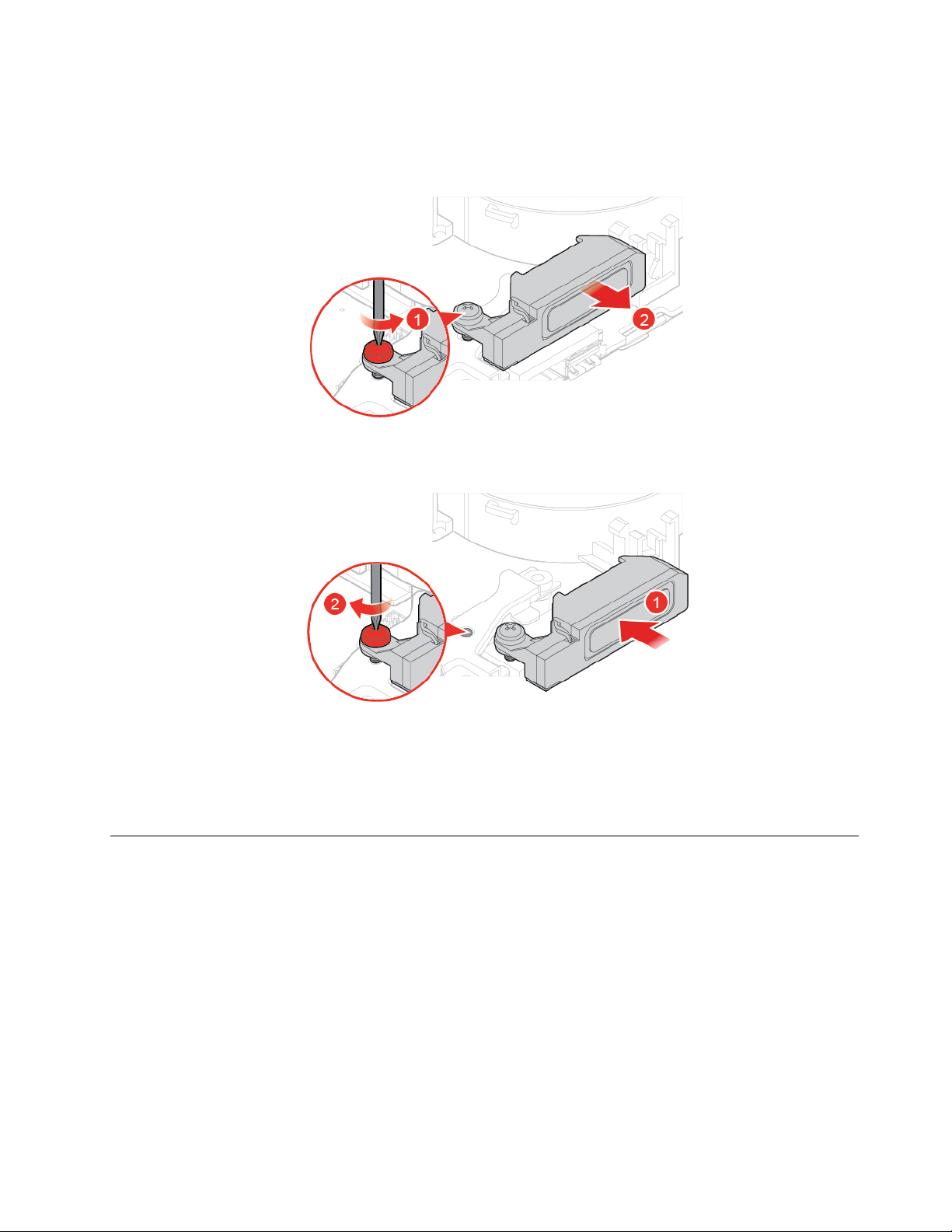
2. Tauschen Sie den erweiterten Lautsprecher aus.
Anmerkung: Stellen Sie sicher, dass Sie das Kabel für den erweiterten Lautsprecher beim Austausch
zunächst abziehen und am Ende wieder anschließen.
Abbildung 44. Erweiterten Lautsprecher entfernen
Abbildung 45. Erweiterten Lautsprecher installieren
3. Schließen Sie den Austausch ab. Informationen hierzu finden Sie im Abschnitt „Austausch von
Komponenten abschließen“ auf Seite 58.
Systemlüfter austauschen
Achtung: Öffnen Sie den Computer erst dann bzw. versuchen Sie erst dann, Reparaturen durchzuführen,
wenn Sie das Handbuch mit wichtigen Produktinformationen gelesen haben.
1. Entfernen Sie die Computerabdeckung. Informationen hierzu finden Sie im Abschnitt
„Computerabdeckung entfernen“ auf Seite 25.
2. Entfernen Sie das Speicherlaufwerk oder die PCI-Express-Karte. Informationen hierzu finden Sie im
Abschnitt „Speicherlaufwerk austauschen“ auf Seite 26 oder „PCI-Express-Karte und PCI-ExpressKartenadapter austauschen“ auf Seite 29.
3. Entfernen Sie bei Bedarf den internen Lautsprecher. Informationen hierzu finden Sie im Abschnitt
„Internen Lautsprecher austauschen“ auf Seite 31.
4. Ziehen Sie das Kabel des Systemlüfters vom Anschluss für den Systemlüfter auf der Systemplatine ab.
5. Tauschen Sie den Systemlüfter aus.
Kapitel 4. Hardware austauschen 33
Page 38
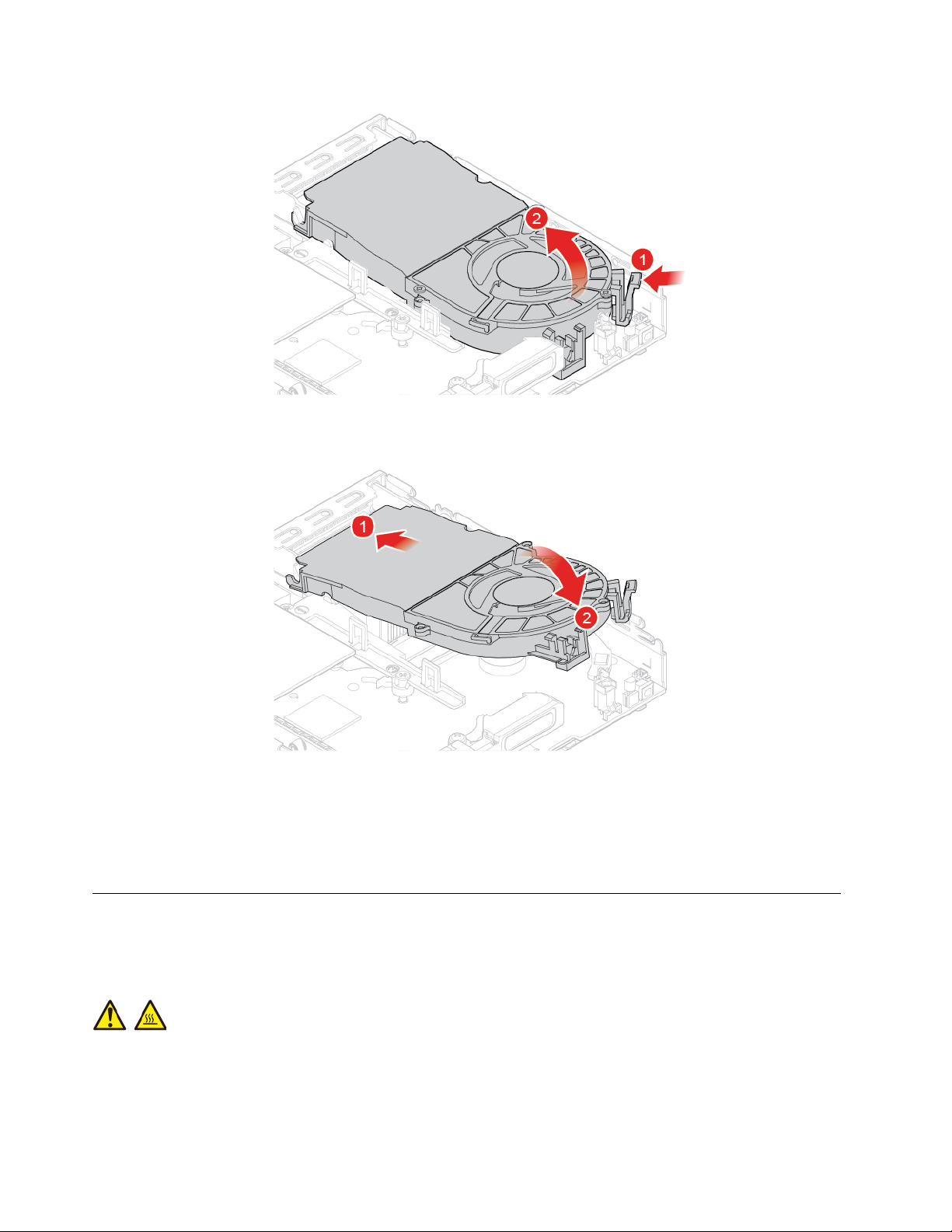
Abbildung 46. Systemlüfter entfernen
Abbildung 47. Systemlüfter installieren
6. Schließen Sie das Kabel des Systemlüfters an den Anschluss für Systemlüfter auf der Systemplatine an.
7. Schließen Sie den Austausch ab. Informationen hierzu finden Sie im Abschnitt „Austausch von
Komponenten abschließen“ auf Seite 58.
Kühlkörper austauschen
Achtung: Öffnen Sie den Computer erst dann bzw. versuchen Sie erst dann, Reparaturen durchzuführen,
wenn Sie das Handbuch mit wichtigen Produktinformationen gelesen haben.
Vorsicht:
Der Kühlkörper kann sehr heiß werden. Schalten Sie den Computer aus und warten Sie drei
bis fünf Minuten, damit der Computer abkühlen kann, bevor Sie die Computerabdeckung entfernen.
1. Entfernen Sie die Computerabdeckung. Informationen hierzu finden Sie im Abschnitt
„Computerabdeckung entfernen“ auf Seite 25.
34
M720q Benutzerhandbuch und Hardware-Wartungshandbuch
Page 39
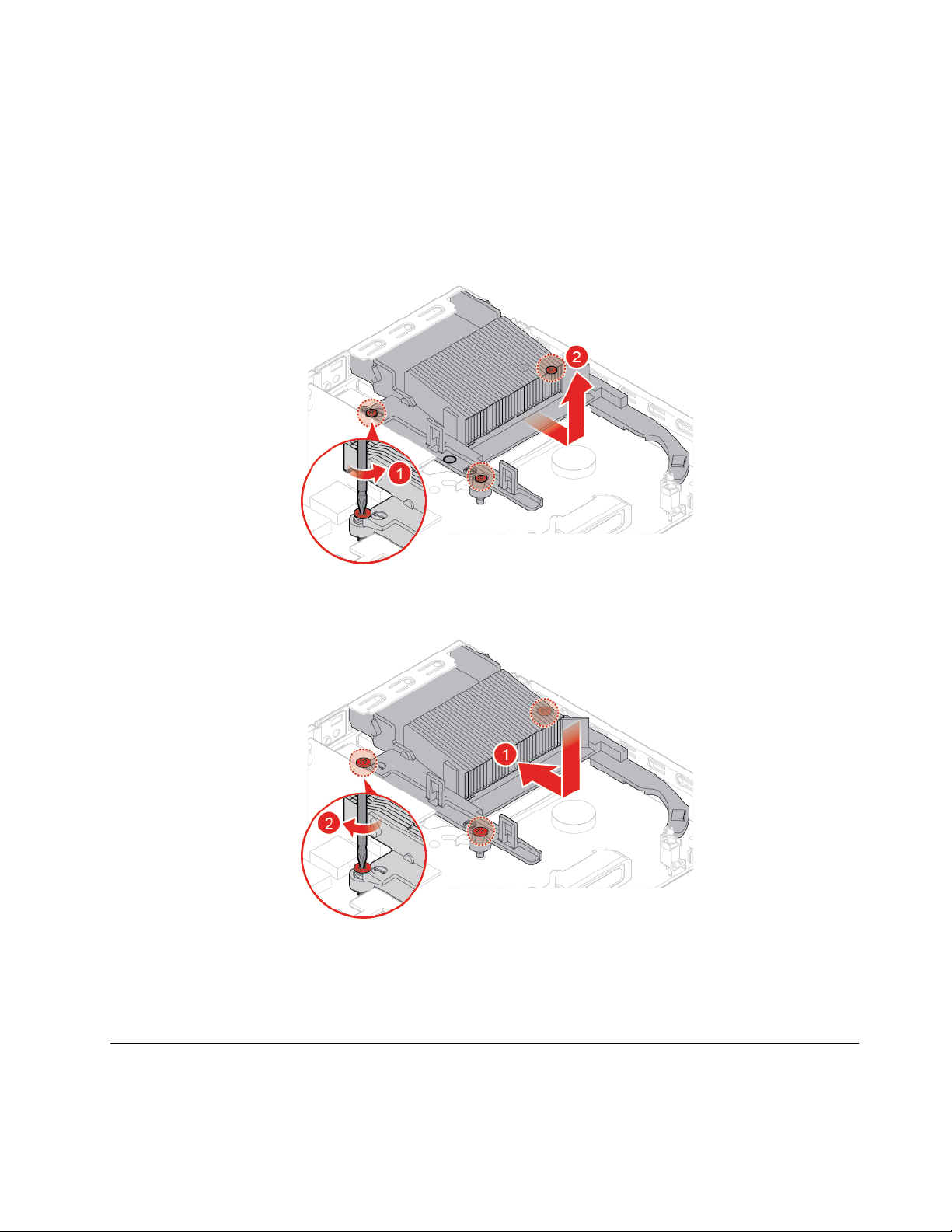
2. Entfernen Sie das Speicherlaufwerk oder die PCI-Express-Karte. Informationen hierzu finden Sie im
Abschnitt „Speicherlaufwerk austauschen“ auf Seite 26 oder „PCI-Express-Karte und PCI-ExpressKartenadapter austauschen“ auf Seite 29.
3. Entfernen Sie bei Bedarf den internen Lautsprecher. Informationen hierzu finden Sie im Abschnitt
„Internen Lautsprecher austauschen“ auf Seite 31.
4. Entfernen Sie den Systemlüfter. Informationen hierzu finden Sie im Abschnitt „Systemlüfter
austauschen“ auf Seite 33.
5. Tauschen Sie den Kühlkörper aus.
Abbildung 48. Kühlkörper entfernen
Abbildung 49. Kühlkörper installieren
6. Schließen Sie den Austausch ab. Informationen hierzu finden Sie im Abschnitt „Austausch von
Komponenten abschließen“ auf Seite 58.
Knopfzellenbatterie austauschen
Achtung: Öffnen Sie den Computer erst dann bzw. versuchen Sie erst dann, Reparaturen durchzuführen,
wenn Sie das Handbuch mit wichtigen Produktinformationen gelesen haben.
Kapitel 4. Hardware austauschen 35
Page 40
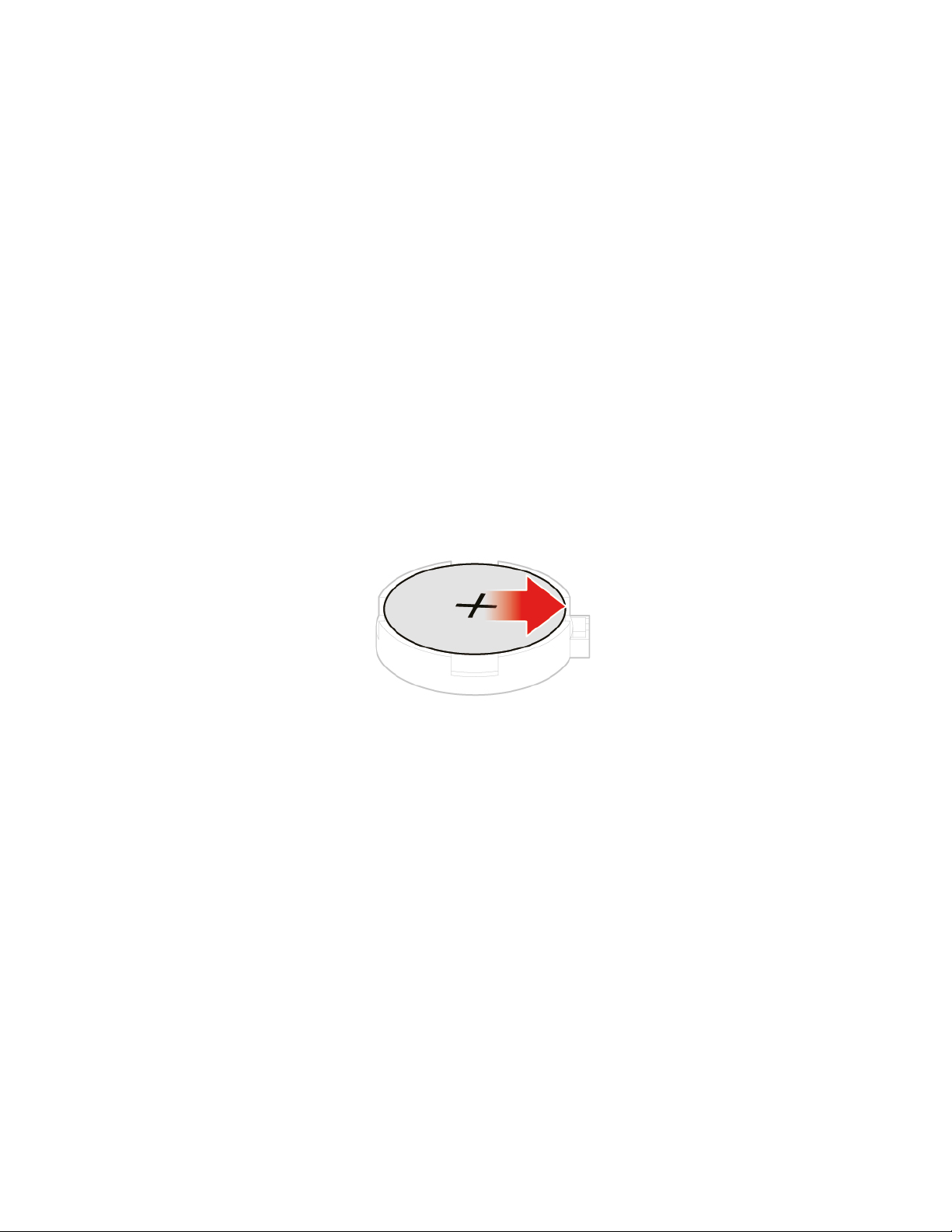
Ihr Computer besitzt eine spezielle Art von Speicher, in dem Datum, Uhrzeit und die Einstellungen für
integrierte Komponenten, u. a. die Zuordnungen (Konfiguration) der Parallelanschlüsse, gespeichert sind.
Durch eine Knopfzellenbatterie bleiben die Informationen auch dann erhalten, wenn Sie den Computer
ausschalten.
Die Knopfzellenbatterie muss nicht geladen oder gewartet werden. Keine Knopfzellenbatterie hält jedoch
ewig. Wenn die Knopfzellenbatterie leer ist, gehen Datum, Uhrzeit und Konfigurationsdaten (einschließlich
der Kennwörter) verloren. Wenn Sie den Computer einschalten, wird eine Fehlernachricht angezeigt.
1. Entfernen Sie die Computerabdeckung. Informationen hierzu finden Sie im Abschnitt
„Computerabdeckung entfernen“ auf Seite 25.
2. Entfernen Sie das Speicherlaufwerk oder die PCI-Express-Karte. Informationen hierzu finden Sie im
Abschnitt „Speicherlaufwerk austauschen“ auf Seite 26 oder „PCI-Express-Karte und PCI-ExpressKartenadapter austauschen“ auf Seite 29.
3. Entfernen Sie bei Bedarf den internen Lautsprecher. Informationen hierzu finden Sie im Abschnitt
„Internen Lautsprecher austauschen“ auf Seite 31.
4. Entfernen Sie den Systemlüfter. Informationen hierzu finden Sie im Abschnitt „Systemlüfter
austauschen“ auf Seite 33.
5. Tauschen Sie die Knopfzellenbatterie aus.
Abbildung 50. Metallzunge drücken
36 M720q Benutzerhandbuch und Hardware-Wartungshandbuch
Page 41

Abbildung 51. Knopfzellenbatterie entfernen
Abbildung 52. Knopfzellenbatterie installieren
Kapitel 4. Hardware austauschen 37
Page 42
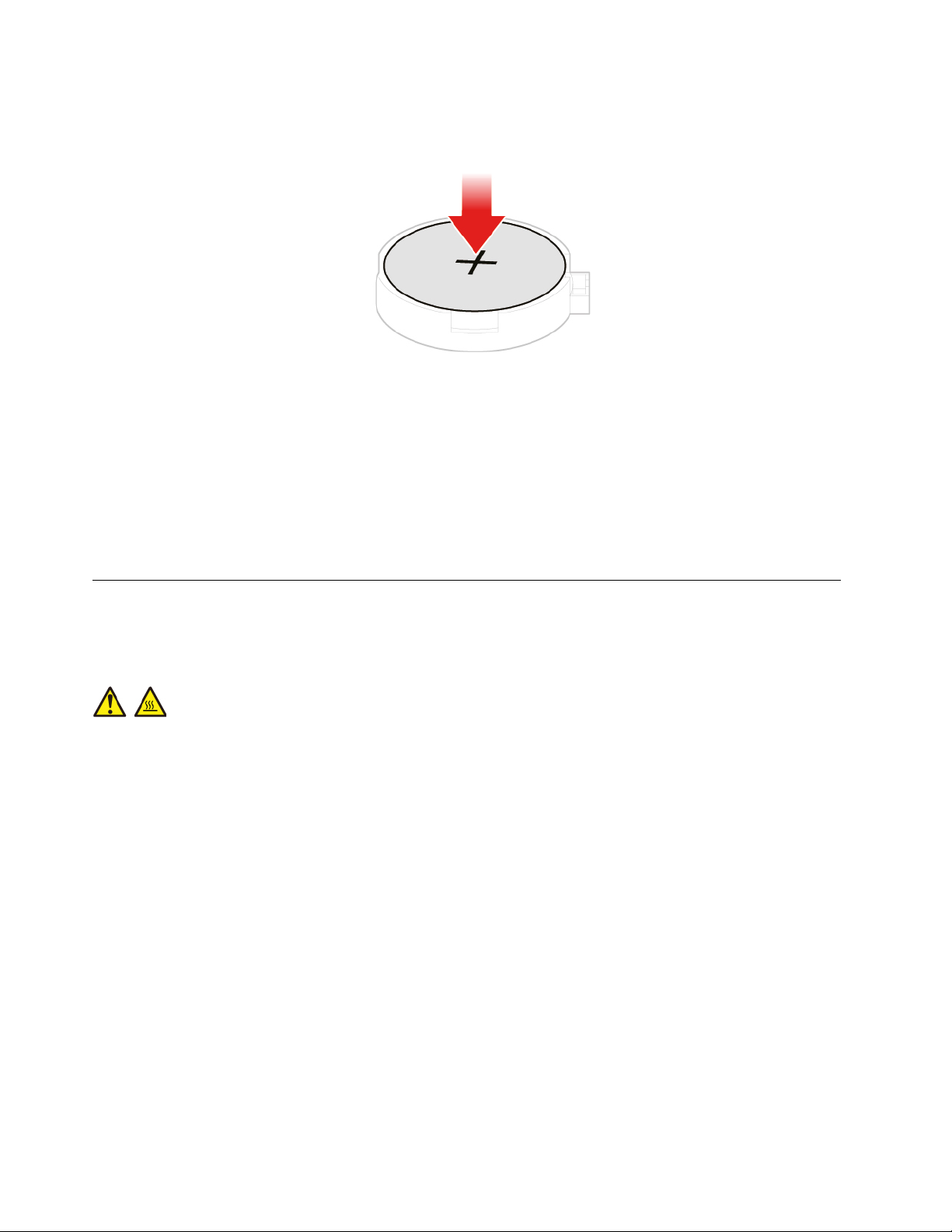
Abbildung 53. Knopfzellenbatterie nach unten drücken
6. Schließen Sie den Austausch ab. Informationen hierzu finden Sie im Abschnitt „Austausch von
Komponenten abschließen“ auf Seite 58.
Informationen zum Entsorgen der Knopfzellenbatterie finden Sie im Abschnitt „Hinweise zur
Lithiumknopfzellenbatterie“ im Handbuch Sicherheit und Garantie.
Mikroprozessor austauschen
Achtung: Öffnen Sie den Computer erst dann bzw. versuchen Sie erst dann, Reparaturen durchzuführen,
wenn Sie das Handbuch mit wichtigen Produktinformationen gelesen haben.
Vorsicht:
Der Kühlkörper und der Mikroprozessor sind möglicherweise sehr heiß. Schalten Sie den
Computer aus und warten Sie einige Minuten, damit der Computer abkühlen kann, bevor Sie die
Computerabdeckung öffnen.
1. Entfernen Sie die Computerabdeckung. Informationen hierzu finden Sie im Abschnitt
„Computerabdeckung entfernen“ auf Seite 25.
2. Entfernen Sie das Speicherlaufwerk oder die PCI-Express-Karte. Informationen hierzu finden Sie im
Abschnitt „Speicherlaufwerk austauschen“ auf Seite 26 oder „PCI-Express-Karte und PCI-ExpressKartenadapter austauschen“ auf Seite 29.
3. Entfernen Sie bei Bedarf den internen Lautsprecher. Informationen hierzu finden Sie im Abschnitt
„Internen Lautsprecher austauschen“ auf Seite 31.
4. Entfernen Sie den Systemlüfter. Informationen hierzu finden Sie im Abschnitt „Systemlüfter
austauschen“ auf Seite 33.
5. Entfernen Sie den Kühlkörper. Informationen hierzu finden Sie im Abschnitt „Kühlkörper austauschen“
auf Seite 34.
6. Tauschen Sie den Mikroprozessor aus.
Anmerkungen:
• Der Mikroprozessor und der Mikroprozessorstecksockel Ihres Servermodells sehen möglicherweise
anders aus als die in dieser Abbildung dargestellten Komponenten.
• Berühren Sie nur die Kanten des Mikroprozessors. Berühren Sie nicht die vergoldeten Kontakte an
der Unterseite.
38
M720q Benutzerhandbuch und Hardware-Wartungshandbuch
Page 43
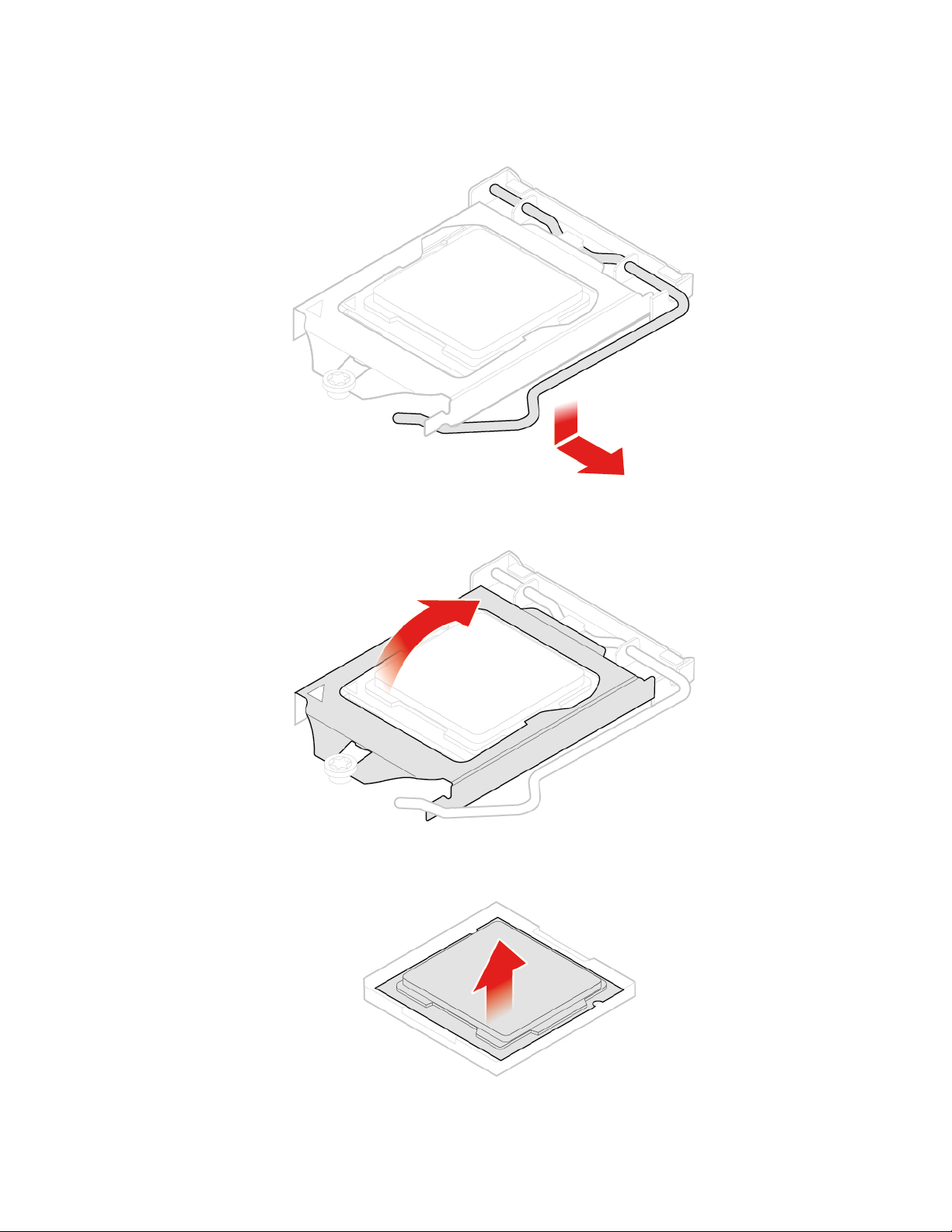
• Lassen Sie nichts auf den ungeschützten Mikroprozessorstecksockel tropfen oder fallen. Die
Kontaktstifte des Stecksockels müssen so sauber wie möglich bleiben.
Abbildung 54. Halterung des Mikroprozessorstecksockels entsperren
Abbildung 55. Mikroprozessorstecksockel nach oben drehen
Abbildung 56. Mikroprozessor entfernen
Kapitel 4. Hardware austauschen 39
Page 44
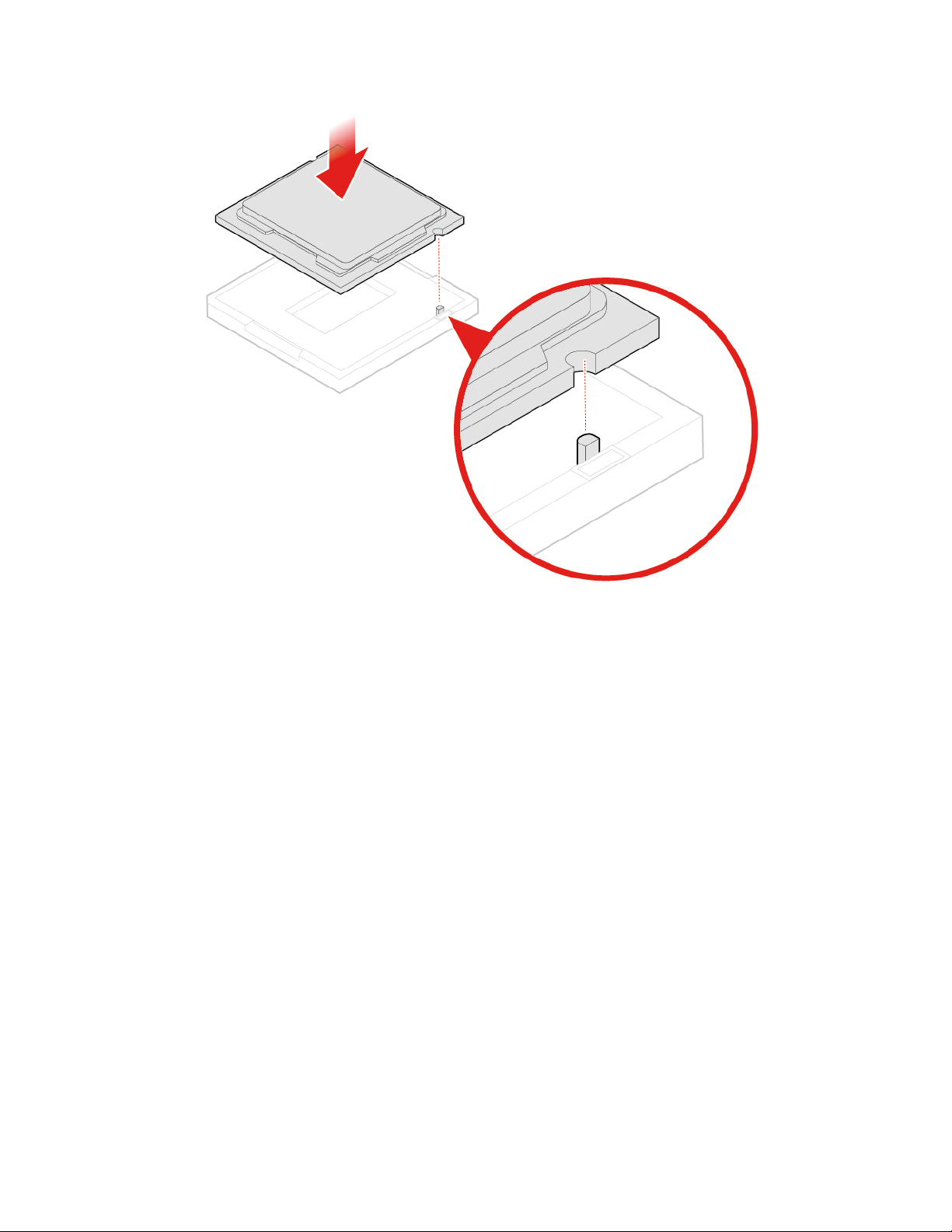
Abbildung 57. Mikroprozessor installieren
40 M720q Benutzerhandbuch und Hardware-Wartungshandbuch
Page 45
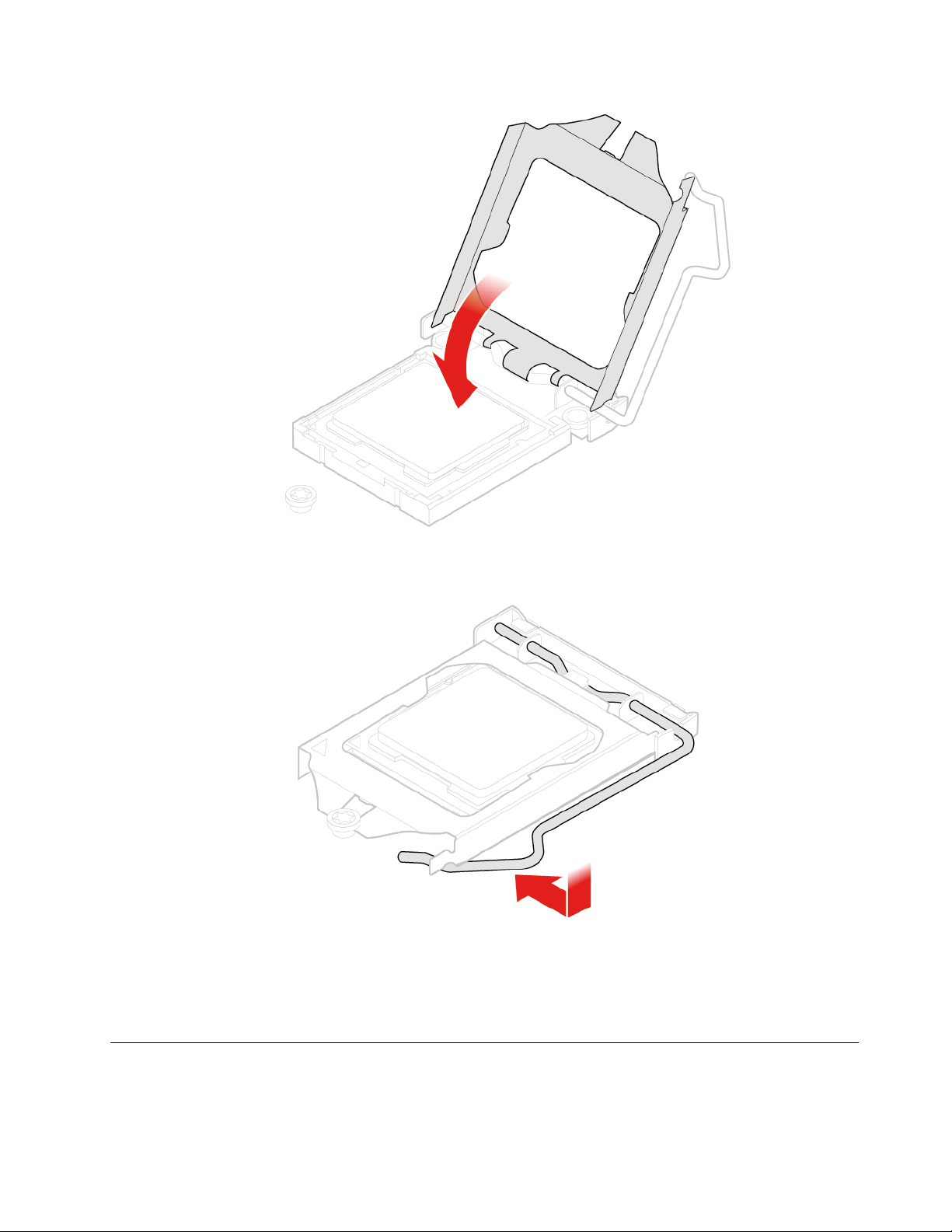
Abbildung 58. Mikroprozessorstecksockel nach unten drehen
Abbildung 59. Halterung des Mikroprozessorstecksockels verriegeln
7. Schließen Sie den Austausch ab. Informationen hierzu finden Sie im Abschnitt „Austausch von
Komponenten abschließen“ auf Seite 58.
Wi-Fi-Karte austauschen
Achtung: Öffnen Sie den Computer erst dann bzw. versuchen Sie erst dann, Reparaturen durchzuführen,
wenn Sie das Handbuch mit wichtigen Produktinformationen gelesen haben.
Kapitel 4. Hardware austauschen 41
Page 46
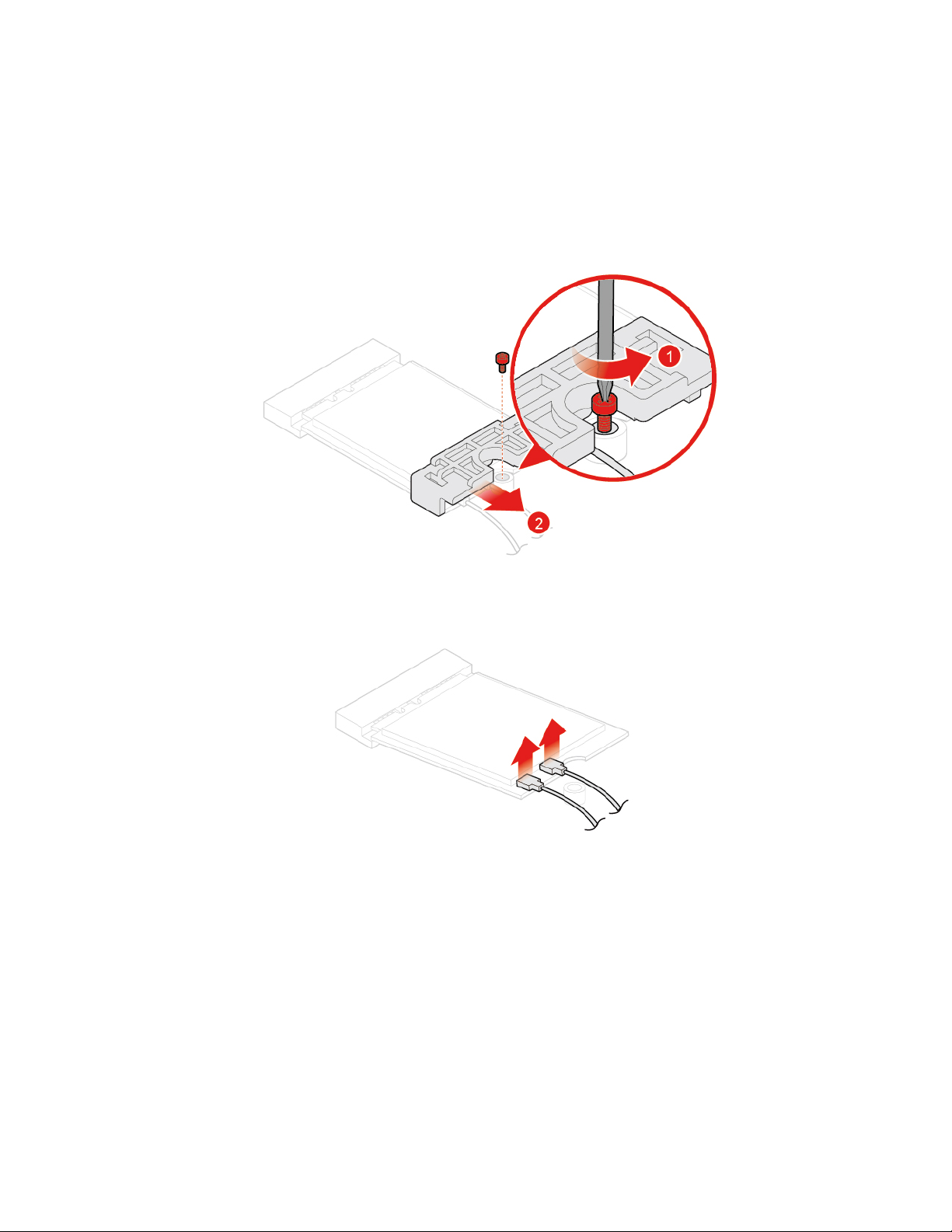
1. Entfernen Sie die Computerabdeckung. Informationen hierzu finden Sie im Abschnitt
„Computerabdeckung entfernen“ auf Seite 25.
2. Entfernen Sie das Speicherlaufwerk oder die PCI-Express-Karte. Informationen hierzu finden Sie im
Abschnitt „Speicherlaufwerk austauschen“ auf Seite 26 oder „PCI-Express-Karte und PCI-ExpressKartenadapter austauschen“ auf Seite 29.
3. Je nach Computermodell erhalten Sie im Folgenden Informationen zum Austauschen der Wi-Fi-Karte.
• Typ 1
Abbildung 60. Abdeckung der Wi-Fi-Karte entfernen
Abbildung 61. Wi-Fi-Antennen abziehen
42 M720q Benutzerhandbuch und Hardware-Wartungshandbuch
Page 47
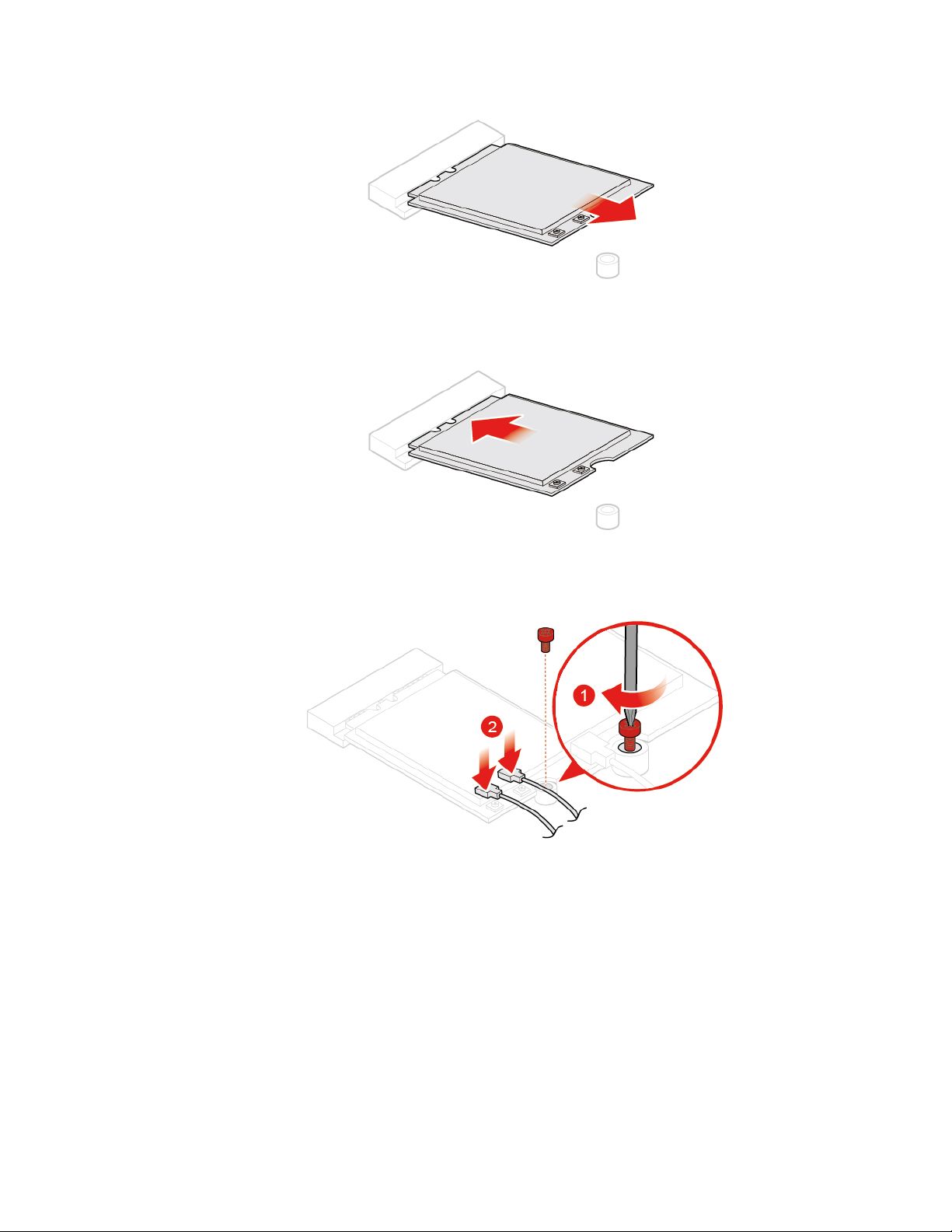
Abbildung 62. Wi-Fi-Karte entfernen
Abbildung 63. Wi-Fi-Karte installieren
Abbildung 64. Wi-Fi-Antennen anschließen
Kapitel 4. Hardware austauschen 43
Page 48

Abbildung 65. Abdeckung der Wi-Fi-Karte installieren
• Typ 2
Abbildung 66. Abdeckung der Wi-Fi-Karte entfernen
Abbildung 67. Wi-Fi-Antennen abziehen
44 M720q Benutzerhandbuch und Hardware-Wartungshandbuch
Page 49

Abbildung 68. Wi-Fi-Karte entfernen
Abbildung 69. Wi-Fi-Karte installieren
Abbildung 70. Wi-Fi-Antennen anschließen
Kapitel 4. Hardware austauschen 45
Page 50
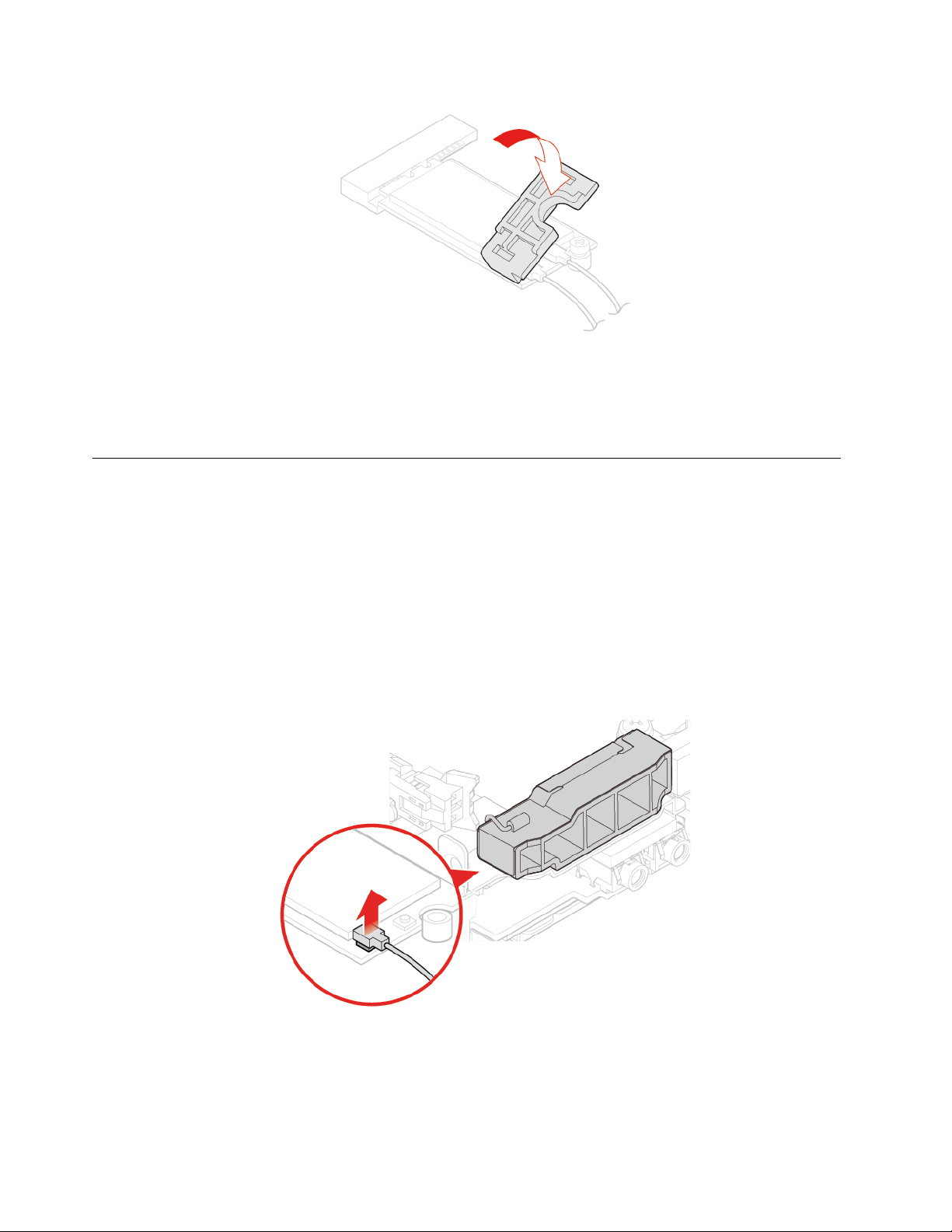
Abbildung 71. Abdeckung der Wi-Fi-Karte installieren
4. Schließen Sie den Austausch ab. Informationen hierzu finden Sie im Abschnitt „Austausch von
Komponenten abschließen“ auf Seite 58.
Wi-Fi-Antennen austauschen
Achtung: Öffnen Sie den Computer erst dann bzw. versuchen Sie erst dann, Reparaturen durchzuführen,
wenn Sie das Handbuch mit wichtigen Produktinformationen gelesen haben.
Vordere Wi-Fi-Antenne austauschen
1. Entfernen Sie die Computerabdeckung. Informationen hierzu finden Sie im Abschnitt
„Computerabdeckung entfernen“ auf Seite 25.
2. Entfernen Sie das Speicherlaufwerk oder die PCI-Express-Karte. Informationen hierzu finden Sie im
Abschnitt „Speicherlaufwerk austauschen“ auf Seite 26 oder „PCI-Express-Karte und PCI-ExpressKartenadapter austauschen“ auf Seite 29.
3. Tauschen Sie die vordere Wi-Fi-Antenne aus.
Abbildung 72. Kabel der vorderen Wi-Fi-Antenne von der Wi-Fi-Karte abziehen
46 M720q Benutzerhandbuch und Hardware-Wartungshandbuch
Page 51
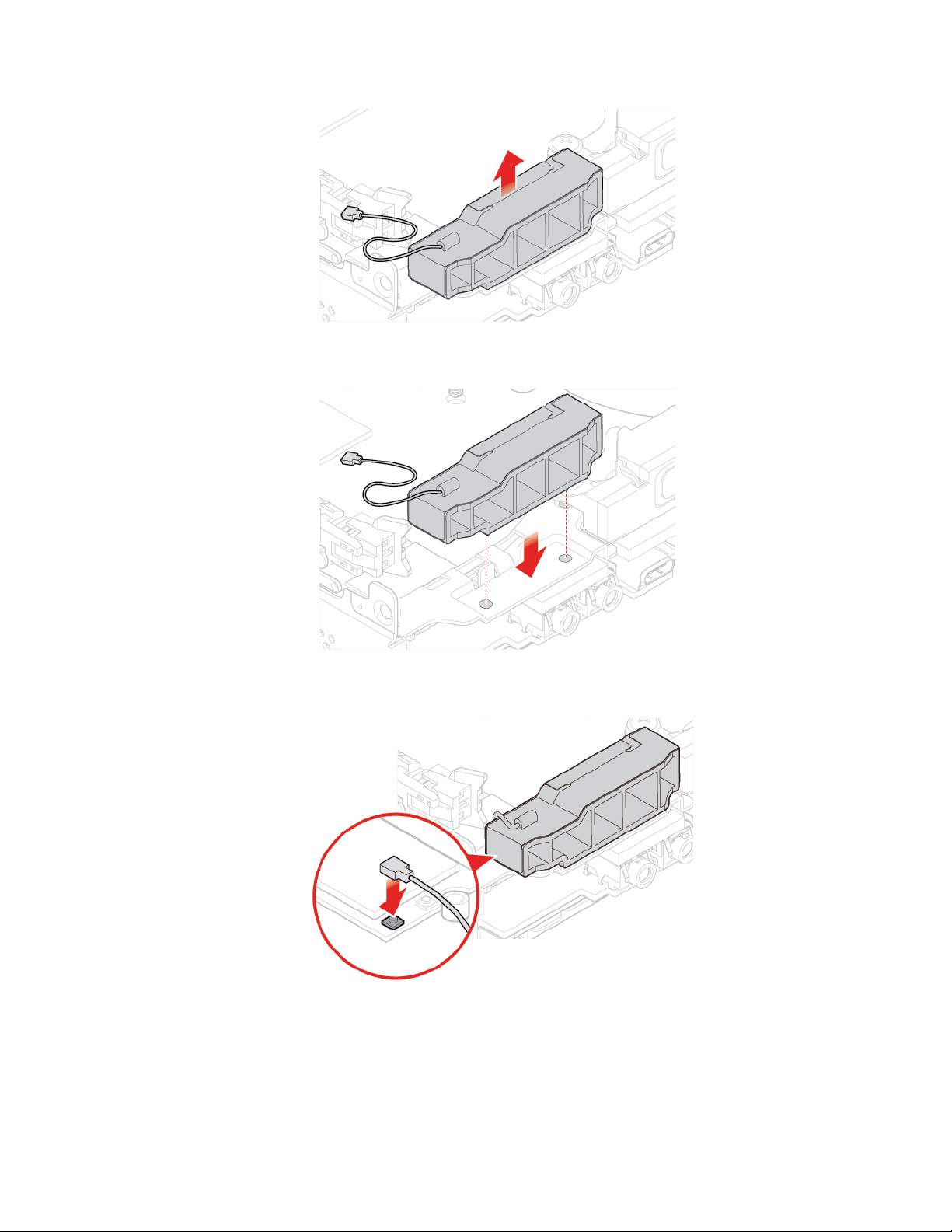
Abbildung 73. Vordere Wi-Fi-Antenne entfernen
Abbildung 74. Vordere Wi-Fi-Antenne anbringen
Abbildung 75. Kabel der vorderen Wi-Fi-Antenne an die Wi-Fi-Karte anschließen
4. Schließen Sie den Austausch ab. Informationen hierzu finden Sie im Abschnitt „Austausch von
Komponenten abschließen“ auf Seite 58.
Kapitel 4. Hardware austauschen 47
Page 52
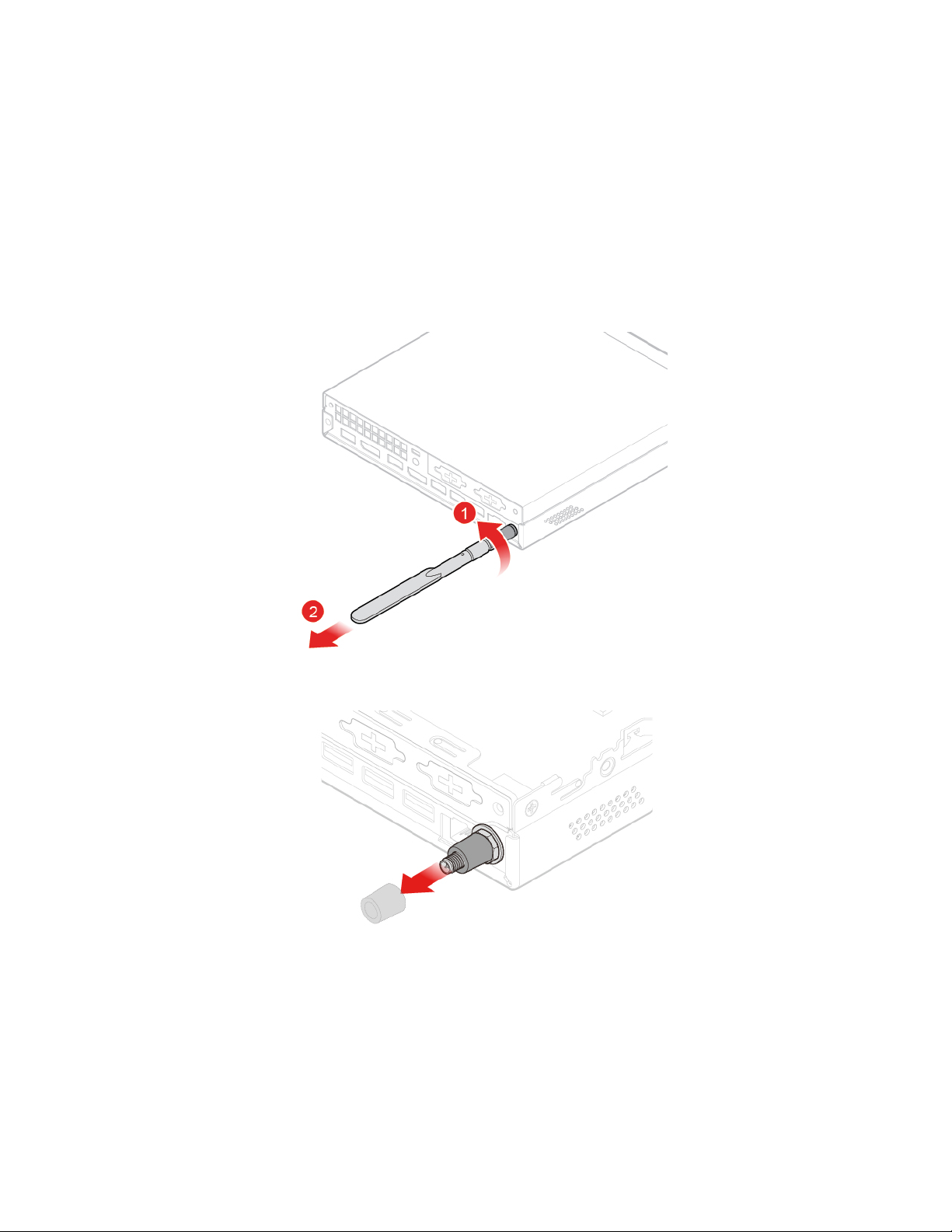
Hintere Wi-Fi-Antenne austauschen
1. Entfernen Sie die Computerabdeckung. Informationen hierzu finden Sie im Abschnitt
„Computerabdeckung entfernen“ auf Seite 25.
2. Entfernen Sie das Speicherlaufwerk oder die PCI-Express-Karte. Informationen hierzu finden Sie im
Abschnitt „Speicherlaufwerk austauschen“ auf Seite 26 oder „PCI-Express-Karte und PCI-ExpressKartenadapter austauschen“ auf Seite 29.
3. Ziehen Sie das Kabel der hinteren Wi-Fi-Antenne von der Wi-Fi-Karte ab.
4. Tauschen Sie die hintere Wi-Fi-Antenne aus.
Anmerkung: Notieren Sie sich die Kabelführung, bevor Sie das hintere Wi-Fi-Antennenkabel entfernen.
Abbildung 76. Hintere Wi-Fi-Antenne entfernen
Abbildung 77. Abdeckung der Antenne entfernen, die das hintere Wi-Fi-Antennenkabel sichert
48 M720q Benutzerhandbuch und Hardware-Wartungshandbuch
Page 53
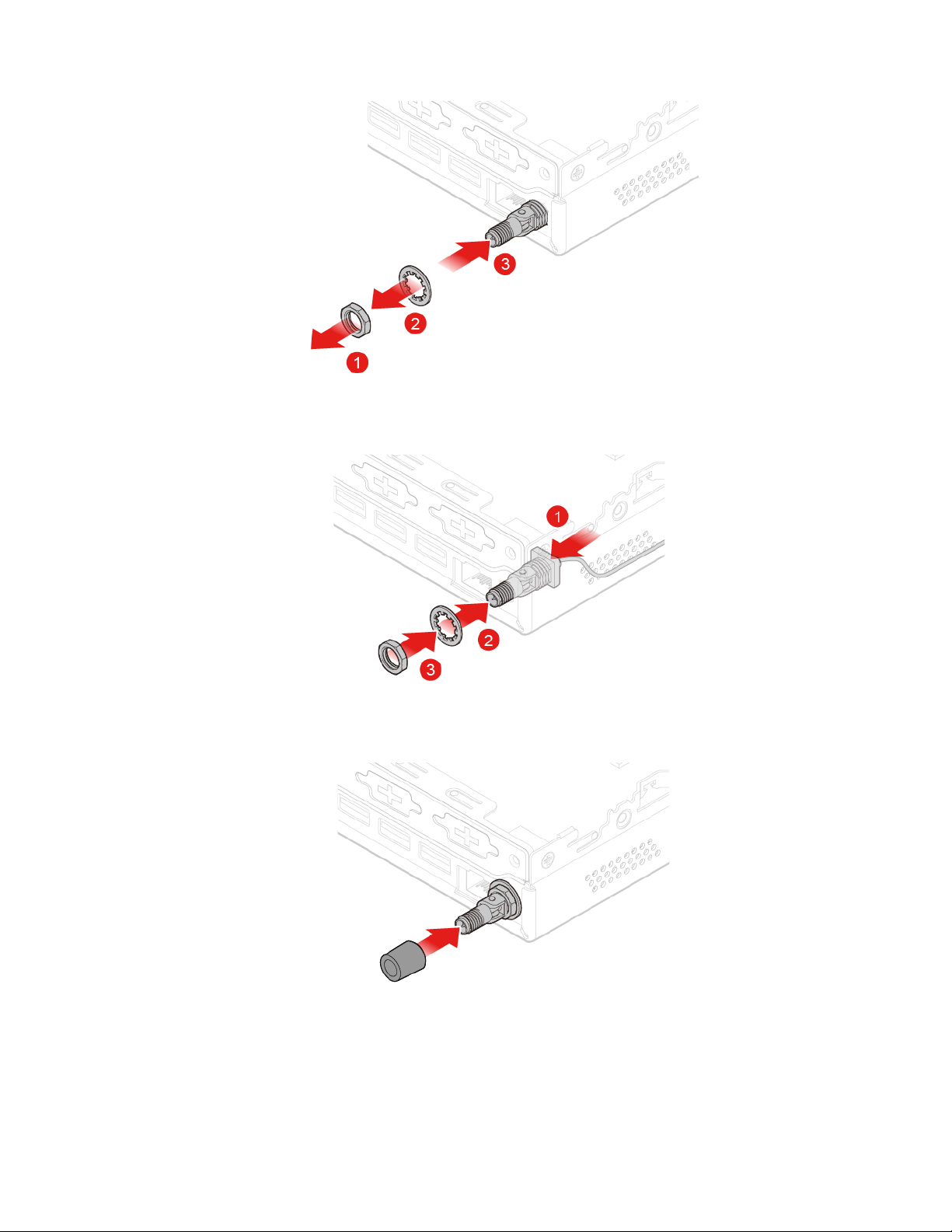
Abbildung 78. Hinteres Wi-Fi-Antennenkabel entfernen
Abbildung 79. Hinteres Wi-Fi-Antennenkabel anschließen
Abbildung 80. Abdeckung der Antenne anbringen, die das hintere Wi-Fi-Antennenkabel sichert
Kapitel 4. Hardware austauschen 49
Page 54
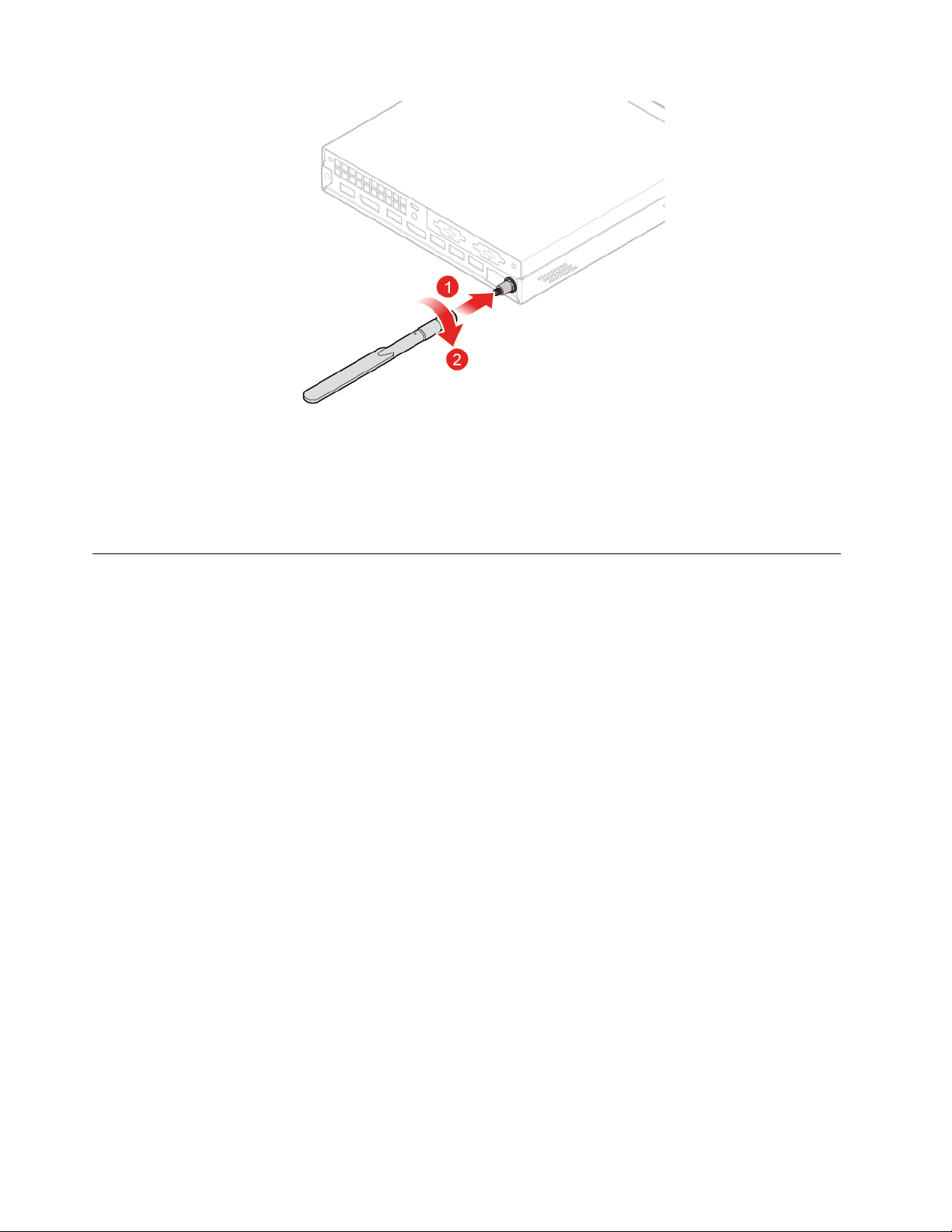
Abbildung 81. Hintere Wi-Fi-Antenne anbringen
5. Verbinden Sie das Kabel der hinteren Wi-Fi-Antenne mit der Wi-Fi-Karte.
6. Schließen Sie den Austausch ab. Informationen hierzu finden Sie im Abschnitt „Austausch von
Komponenten abschließen“ auf Seite 58.
Antennenklammer austauschen
Achtung: Öffnen Sie den Computer erst dann bzw. versuchen Sie erst dann, Reparaturen durchzuführen,
wenn Sie das Handbuch mit wichtigen Produktinformationen gelesen haben.
1. Entfernen Sie die Computerabdeckung. Informationen hierzu finden Sie im Abschnitt
„Computerabdeckung entfernen“ auf Seite 25.
2. Entfernen Sie bei Bedarf das Speicherlaufwerk. Informationen hierzu finden Sie im Abschnitt
„Speicherlaufwerk austauschen“ auf Seite 26.
3. Entfernen Sie bei Bedarf den erweiterten Lautsprecher. Informationen hierzu finden Sie im Abschnitt
„Erweiterten Lautsprecher austauschen“ auf Seite 32.
4. Entfernen Sie die vordere Wi-Fi-Antenne. Informationen hierzu finden Sie im Abschnitt „Wi-Fi-Antennen
austauschen“ auf Seite 46.
5. Tauschen Sie die Antennenklammer aus.
50
M720q Benutzerhandbuch und Hardware-Wartungshandbuch
Page 55

Abbildung 82. Antennenhalterung entfernen
Abbildung 83. Antennenhalterung installieren
6. Schließen Sie den Austausch ab. Informationen hierzu finden Sie im Abschnitt „Austausch von
Komponenten abschließen“ auf Seite 58.
Untere Abdeckung austauschen
Achtung: Öffnen Sie den Computer erst dann bzw. versuchen Sie erst dann, Reparaturen durchzuführen,
wenn Sie das Handbuch mit wichtigen Produktinformationen gelesen haben.
1. Entfernen Sie die Computerabdeckung. Informationen hierzu finden Sie im Abschnitt
„Computerabdeckung entfernen“ auf Seite 25.
2. Tauschen Sie den Boden aus.
Kapitel 4. Hardware austauschen 51
Page 56
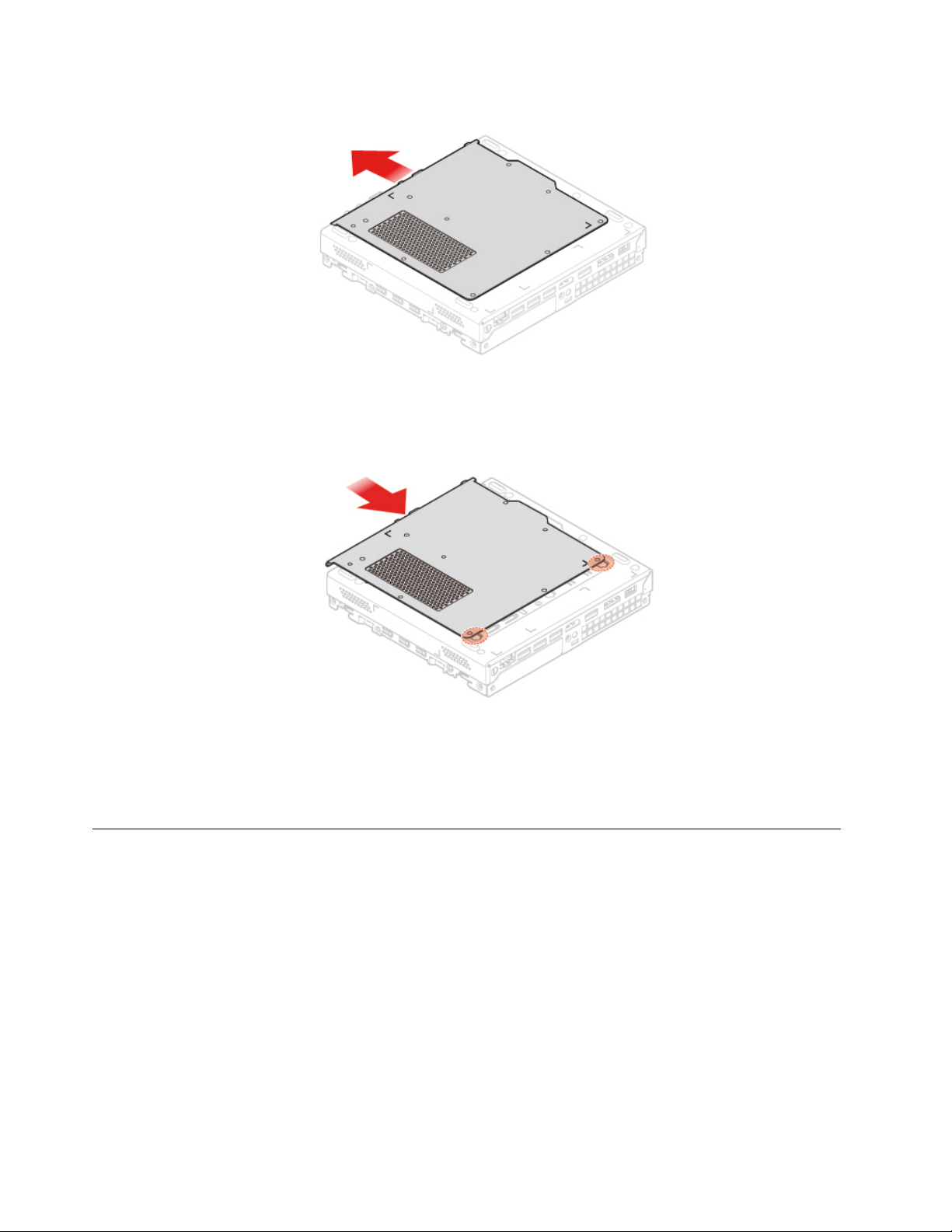
Abbildung 84. Untere Abdeckung entfernen
Abbildung 85. Untere Abdeckung anbringen
3. Schließen Sie den Austausch ab. Informationen hierzu finden Sie im Abschnitt „Austausch von
Komponenten abschließen“ auf Seite 58.
Speichermodul austauschen
Achtung: Öffnen Sie den Computer erst dann bzw. versuchen Sie erst dann, Reparaturen durchzuführen,
wenn Sie das Handbuch mit wichtigen Produktinformationen gelesen haben.
Wenn Ihr Computer ein Speichermodul unterstützt, installieren Sie es in den DIMM-Steckplatz 1. Wenn Ihr
Computer zwei Speichermodule unterstützt, installieren Sie ein Speichermodul in den DIMM-Steckplatz 1
und anschließend das andere in den DIMM-Steckplatz 2.
1. Entfernen Sie die Computerabdeckung. Informationen hierzu finden Sie im Abschnitt
„Computerabdeckung entfernen“ auf Seite 25.
2. Entfernen Sie den Boden. Informationen hierzu finden Sie im Abschnitt „Untere Abdeckung
austauschen“ auf Seite 51.
3. Tauschen Sie das Speichermodul aus.
52
M720q Benutzerhandbuch und Hardware-Wartungshandbuch
Page 57

Abbildung 86. Speichermodulhalterung öffnen
Abbildung 87. Speichermodul entfernen
Kapitel 4. Hardware austauschen 53
Page 58
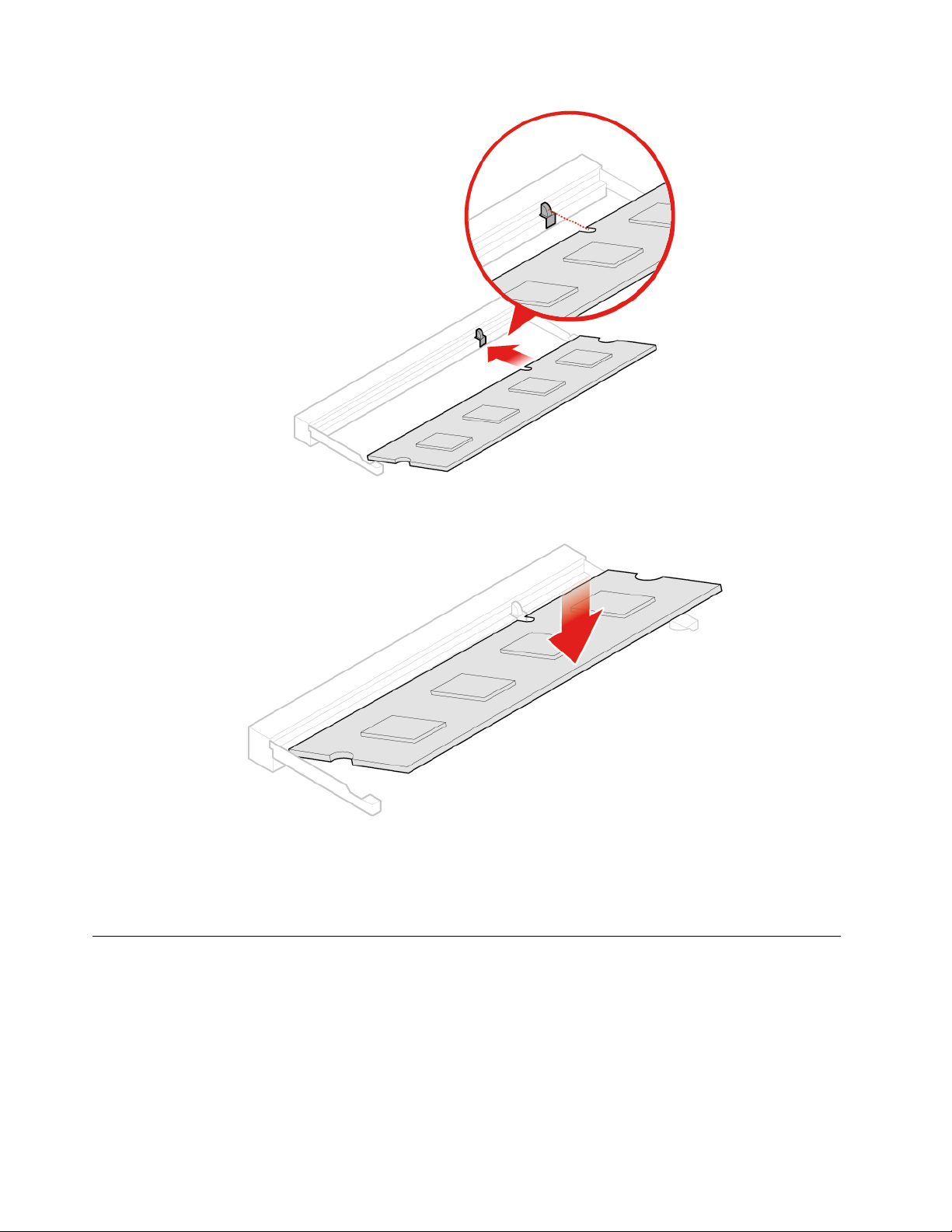
Abbildung 88. Speichermodul installieren
Abbildung 89. Speichermodulhalterung schließen
4. Schließen Sie den Austausch ab. Informationen hierzu finden Sie im Abschnitt „Austausch von
Komponenten abschließen“ auf Seite 58.
M.2-Solid-State-Laufwerk austauschen
Achtung: Öffnen Sie den Computer erst dann bzw. versuchen Sie erst dann, Reparaturen durchzuführen,
wenn Sie das Handbuch mit wichtigen Produktinformationen gelesen haben.
1. Entfernen Sie die Computerabdeckung. Informationen hierzu finden Sie im Abschnitt
„Computerabdeckung entfernen“ auf Seite 25.
2. Entfernen Sie den Boden. Informationen hierzu finden Sie im Abschnitt „Untere Abdeckung
austauschen“ auf Seite 51.
3. Tauschen Sie das M.2-Solid-State-Laufwerk aus.
54
M720q Benutzerhandbuch und Hardware-Wartungshandbuch
Page 59
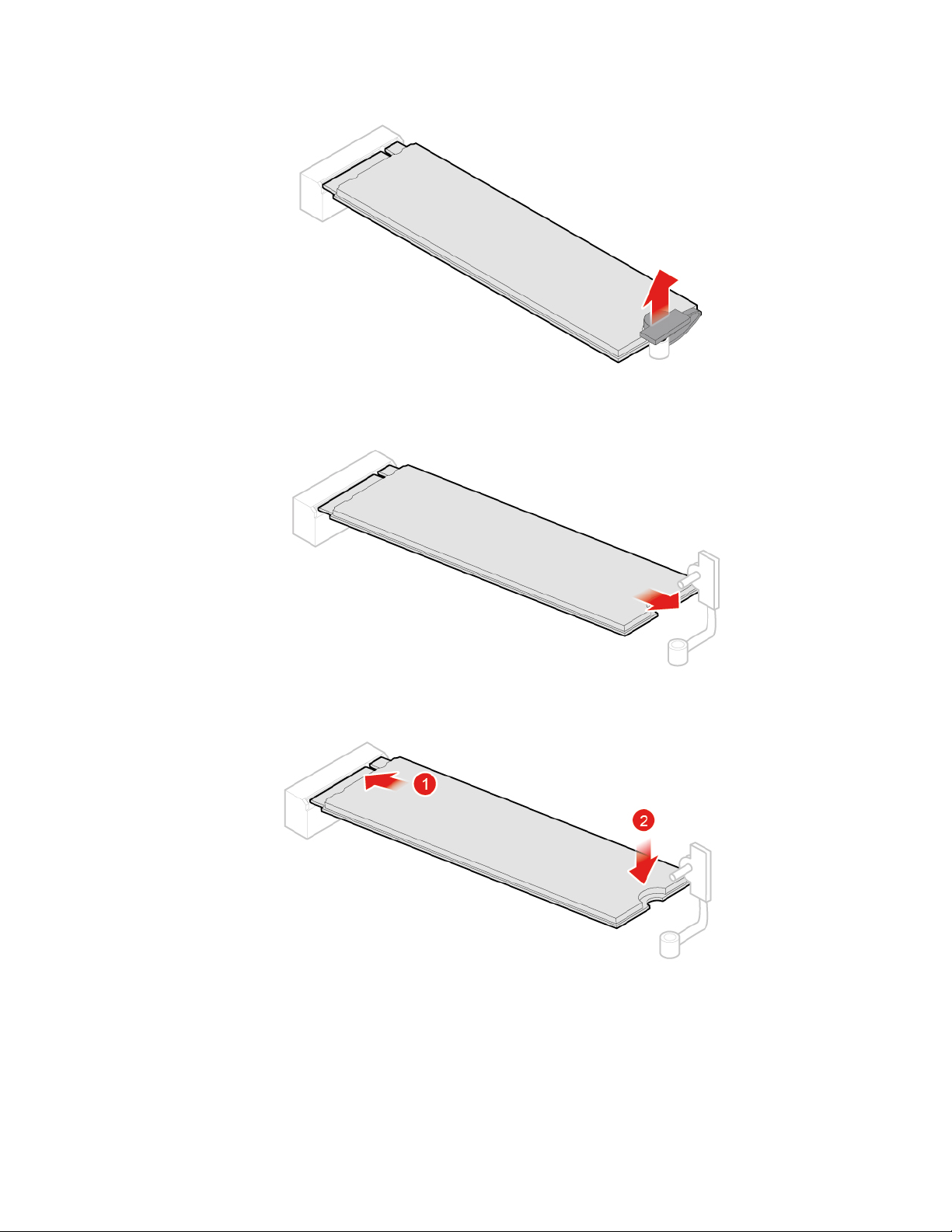
Abbildung 90. Die Klammer des M.2 Solid-State-Laufwerks entsperren
Abbildung 91. M.2-Solid-State-Laufwerk entfernen
Abbildung 92. M.2-Solid-State-Laufwerk installieren
Kapitel 4. Hardware austauschen 55
Page 60
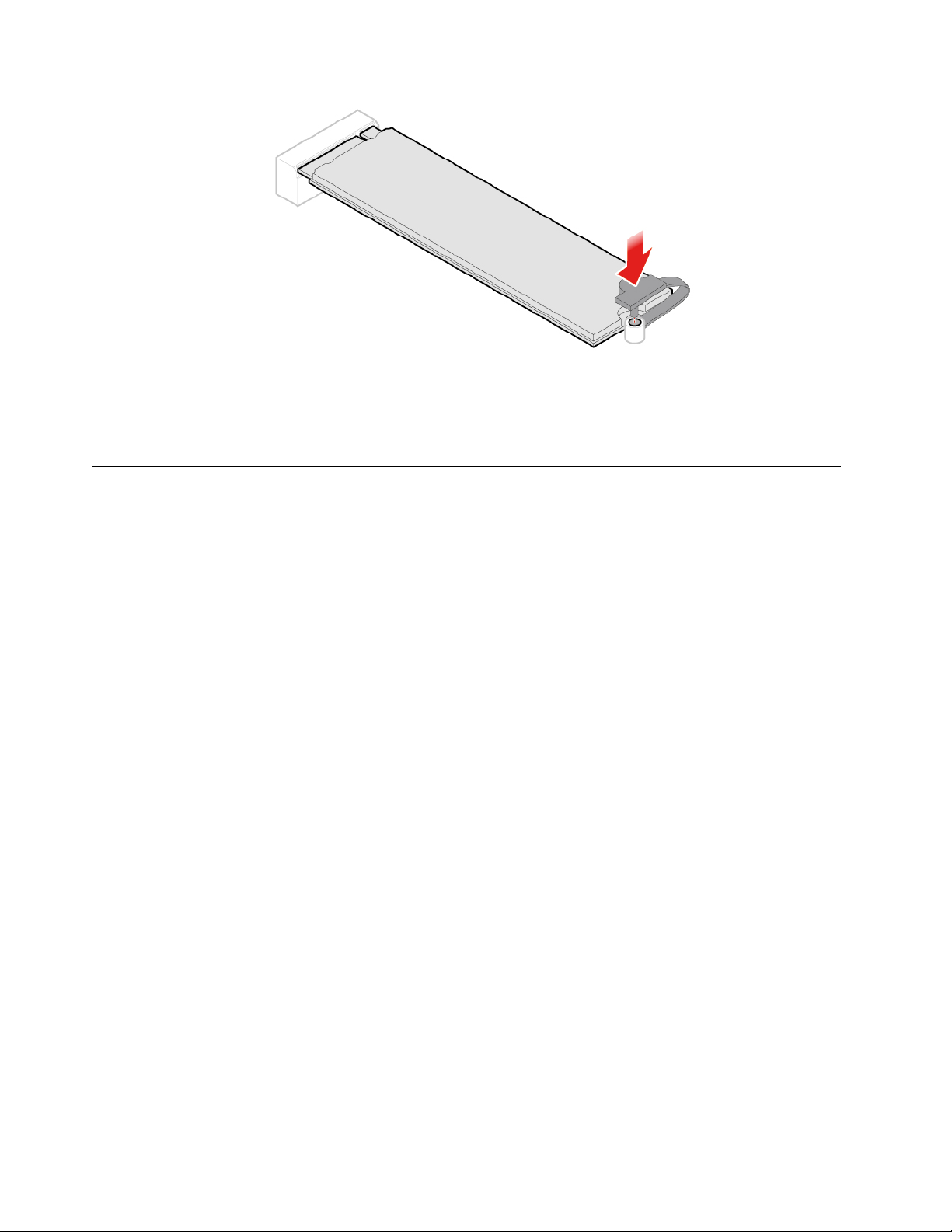
Abbildung 93. Die Klammer des M.2 Solid-State-Laufwerks verriegeln
4. Schließen Sie den Austausch ab. Informationen hierzu finden Sie im Abschnitt „Austausch von
Komponenten abschließen“ auf Seite 58.
Systemplatine und Gehäuse austauschen
Achtung: Öffnen Sie den Computer erst dann bzw. versuchen Sie erst dann, Reparaturen durchzuführen,
wenn Sie das Handbuch mit wichtigen Produktinformationen gelesen haben.
1. Entfernen Sie die Computerabdeckung. Informationen hierzu finden Sie im Abschnitt
„Computerabdeckung entfernen“ auf Seite 25.
2. Entfernen Sie das Speicherlaufwerk oder die PCI-Express-Karte. Informationen hierzu finden Sie im
Abschnitt „Speicherlaufwerk austauschen“ auf Seite 26 oder „PCI-Express-Karte und PCI-ExpressKartenadapter austauschen“ auf Seite 29.
3. Entfernen Sie bei Bedarf den internen Lautsprecher. Informationen hierzu finden Sie im Abschnitt
„Internen Lautsprecher austauschen“ auf Seite 31.
4. Entfernen Sie den Systemlüfter. Informationen hierzu finden Sie im Abschnitt „Systemlüfter
austauschen“ auf Seite 33.
5. Entfernen Sie den Kühlkörper. Informationen hierzu finden Sie im Abschnitt „Kühlkörper austauschen“
auf Seite 34.
6. Entfernen Sie den Mikroprozessor. Informationen hierzu finden Sie im Abschnitt „Mikroprozessor
austauschen“ auf Seite 38.
7. Entfernen Sie bei Bedarf den erweiterten Lautsprecher. Informationen hierzu finden Sie im Abschnitt
„Erweiterten Lautsprecher austauschen“ auf Seite 32.
8. Entfernen Sie die Wi-Fi-Antennen. Informationen hierzu finden Sie im Abschnitt „Wi-Fi-Antennen
austauschen“ auf Seite 46.
9. Entfernen Sie die Antennenklammer. Informationen hierzu finden Sie im Abschnitt „Antennenklammer
austauschen“ auf Seite 50.
10. Entfernen Sie die Wi-Fi-Karte. Informationen hierzu finden Sie im Abschnitt „Wi-Fi-Karte austauschen“
auf Seite 41.
11. Entfernen Sie den Boden. Informationen hierzu finden Sie im Abschnitt „Untere Abdeckung
austauschen“ auf Seite 51.
12. Entfernen Sie das Speichermodul. Informationen hierzu finden Sie im Abschnitt „Speichermodul
austauschen“ auf Seite 52.
13. Entfernen Sie das M.2-Solid-State-Laufwerk. Informationen hierzu finden Sie im Abschnitt „M.2-SolidState-Laufwerk austauschen“ auf Seite 54.
14. Notieren Sie sich die Kabelführung sowie die Kabelanschlüsse und trennen Sie anschließend alle Kabel
von der Systemplatine. Informationen hierzu finden Sie im Abschnitt „Systemplatine“ auf Seite 4.
56
M720q Benutzerhandbuch und Hardware-Wartungshandbuch
Page 61
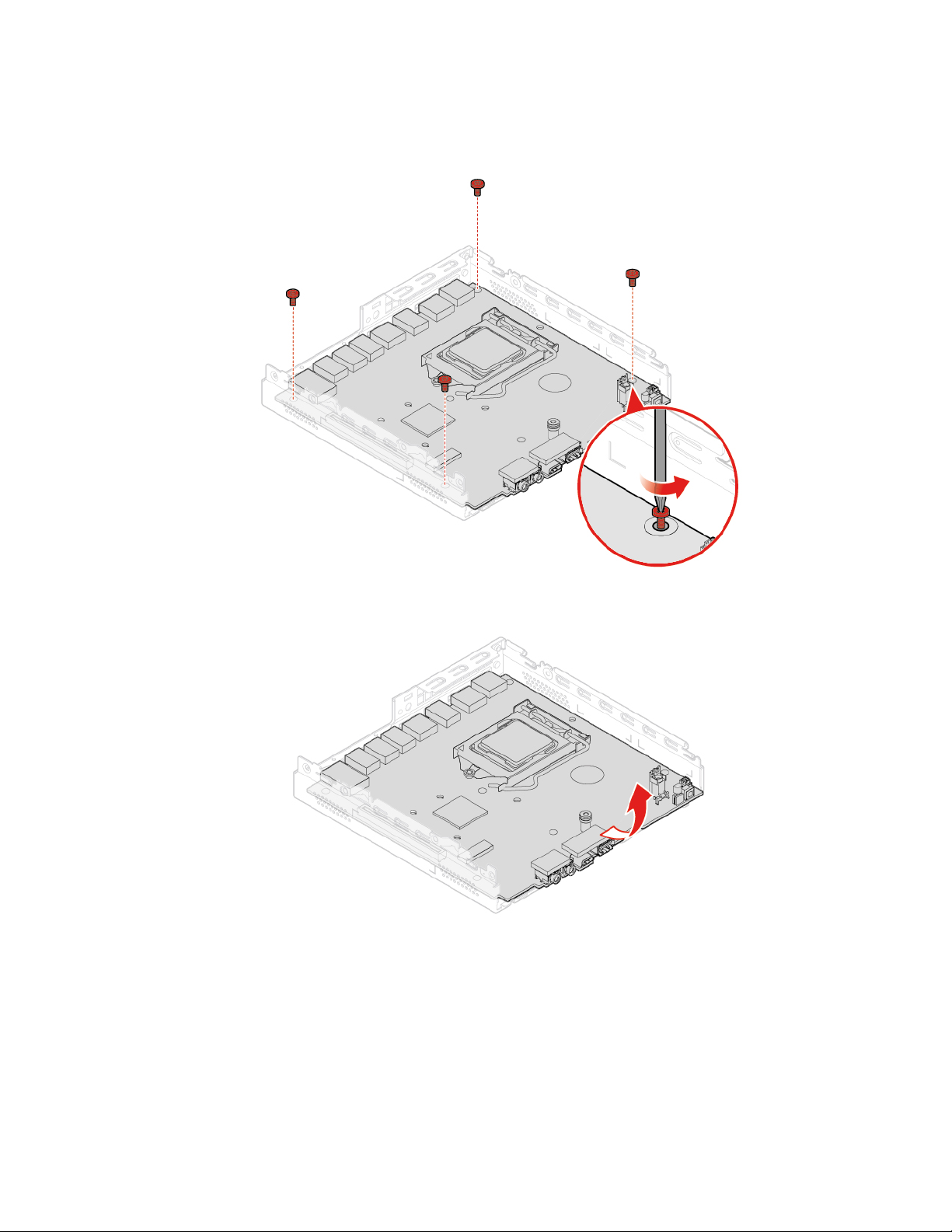
15. Tauschen Sie die Systemplatine und das Gehäuse aus.
Anmerkung: Fassen Sie die Systemplatine vorsichtig an den Kanten an.
Abbildung 94. Befestigungsschrauben der Systemplatine entfernen
Abbildung 95. Systemplatine entfernen
Kapitel 4. Hardware austauschen 57
Page 62
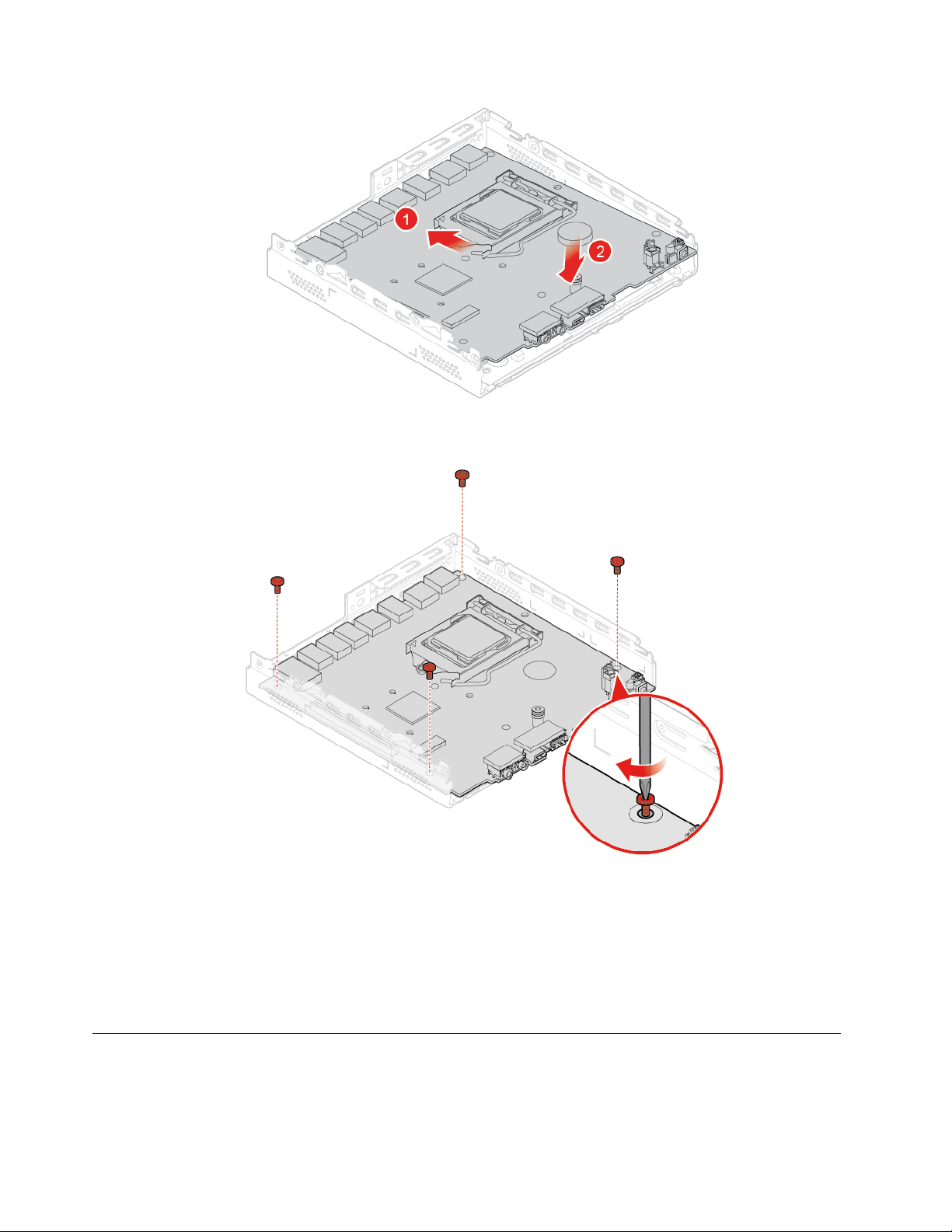
Abbildung 96. Systemplatine installieren
Abbildung 97. Schrauben zum Befestigen der Systemplatine anbringen
16. Verlegen Sie alle Kabel, die Sie von der fehlerhaften Systemplatine abgezogen haben und schließen Sie
sie wieder an die neue Systemplatine an. Informationen hierzu finden Sie im Abschnitt „Systemplatine“
auf Seite 4.
17. Schließen Sie den Austausch ab. Informationen hierzu finden Sie im Abschnitt „Austausch von
Komponenten abschließen“ auf Seite 58.
Austausch von Komponenten abschließen
Schließen Sie den Austausch ab, nachdem Sie die Installation o der den Austausch aller Teile abgeschlossen
haben.
58
M720q Benutzerhandbuch und Hardware-Wartungshandbuch
Page 63
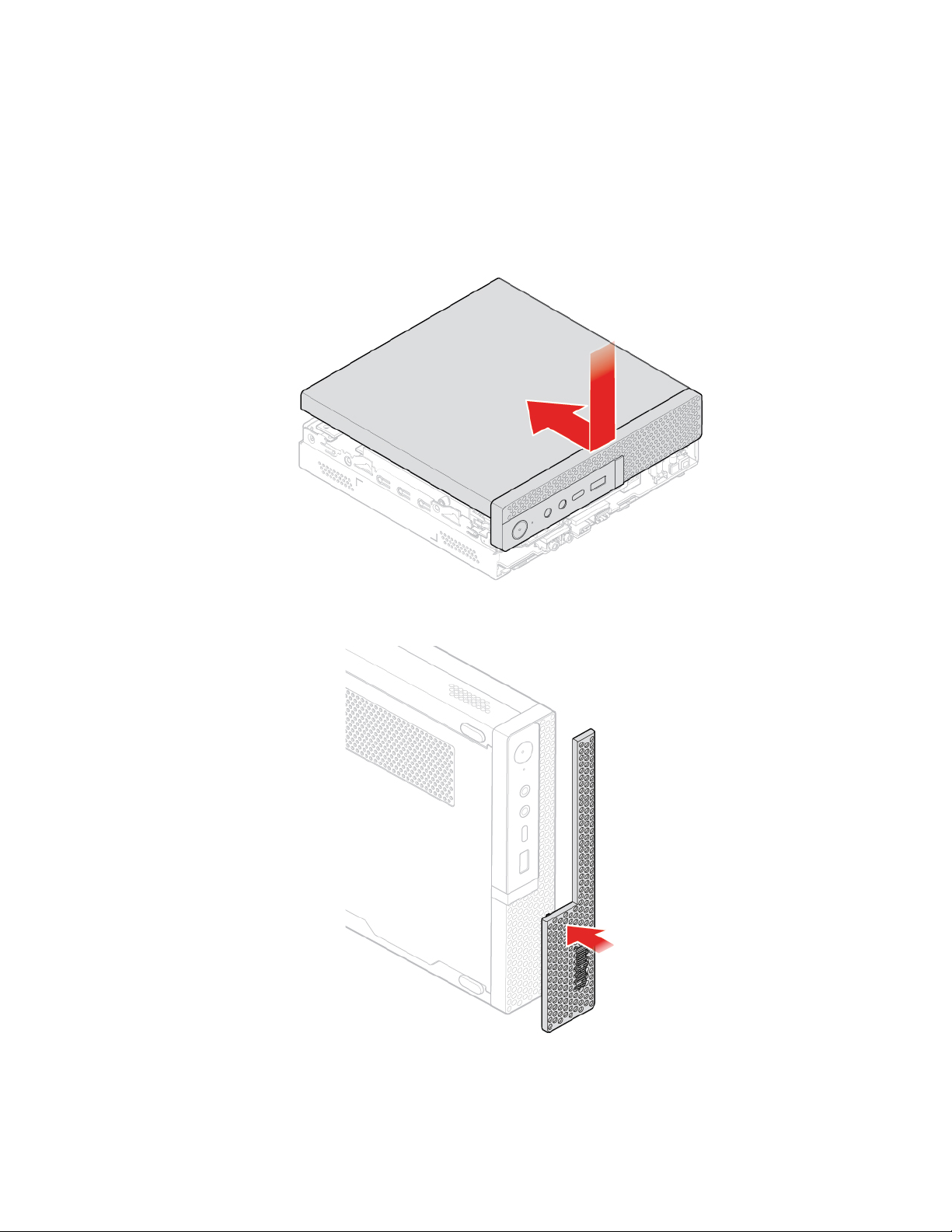
Gehen Sie wie folgt vor, um den Austauschvorgang an Ihrem Computer abzuschließen:
1. Vergewissern Sie sich, dass alle Komponenten wieder ordnungsgemäß im Computer installiert wurden
und dass Sie keine Werkzeuge oder Schrauben im Inneren des Computers liegen lassen haben.
2. Stellen Sie vor dem Wiederanbringen der Computerabdeckung sicher, dass die Kabel richtig verlegt
sind. Halten Sie die Kabel von den Scharnieren und den Seiten des Computergehäuses fern, um
Probleme beim Wiederanbringen der Computerabdeckung zu vermeiden.
3. Installieren Sie erneut die Computerabdeckung.
Abbildung 98. Computerabdeckung wieder anbringen
Abbildung 99. Staubschutzabdeckung wieder anbringen
4. Bringen Sie die Schraube an, um die Computerabdeckung zu befestigen.
Kapitel 4. Hardware austauschen 59
Page 64

5. Stellen Sie den Computer in eine aufrechte Position.
6. Wenn eine Verriegelungseinheit zur Verfügung steht, schließen Sie den Computer ab.
7. Schließen Sie alle externen Kabel und Netzkabel wieder an die entsprechenden Anschlüsse am
Computer an.
60
M720q Benutzerhandbuch und Hardware-Wartungshandbuch
Page 65
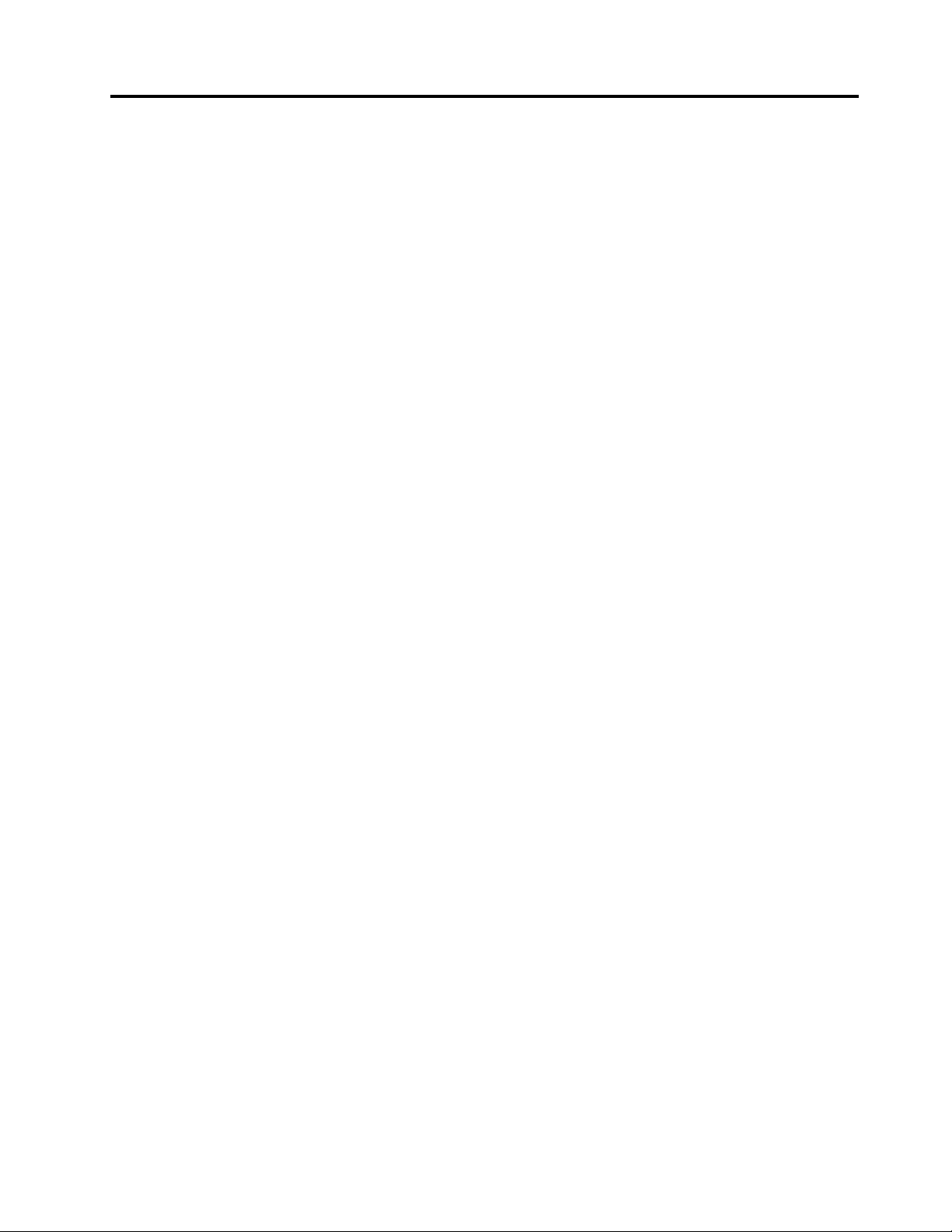
Anhang A. Hinweise
Möglicherweise bietet Lenovo die in dieser Dokumentation beschriebenen Produkte, Services oder
Funktionen in anderen Ländern nicht an. Informationen über die gegenwärtig im jeweiligen Land verfügbaren
Produkte und Services sind beim Lenovo Ansprechpartner erhältlich. Hinweise auf Lenovo Lizenzprogramme
oder andere Lenovo Produkte bedeuten nicht, dass nur Programme, Produkte oder Services von Lenovo
verwendet werden können. Anstelle der Lenovo Produkte, Programme oder Services können auch andere
ihnen äquivalente Produkte, Programme oder Services verwendet werden, solange diese keine gewerblichen
oder anderen Schutzrechte von Lenovo verletzen. Die Verantwortung für den Betrieb der Produkte,
Programme oder Services in Verbindung mit Fremdprodukten und Fremdservices liegt beim Kunden, soweit
solche Verbindungen nicht ausdrücklich von Lenovo bestätigt sind.
Für in diesem Handbuch beschriebene Erzeugnisse und Verfahren kann es Lenovo Patente oder
Patentanmeldungen geben. Mit der Auslieferung dieser Dokumentation ist keine Lizenzierung dieser Patente
verbunden. Lizenzanfragen sind schriftlich an folgende Adresse zu richten (Anfragen an diese Adresse
müssen auf Englisch formuliert werden):
Lenovo (United States), Inc.
1009 Think Place - Building One
Morrisville, NC 27560
U.S.A.
Attention: Lenovo Director of Licensing
LENOVO STELLT DIESE VERÖFFENTLICHUNG IN DER VORLIEGENDEN FORM (AUF „AS-IS“-BASIS) ZUR
VERFÜGUNG UND ÜBERNIMMT KEINE GARANTIE FÜR DIE HANDELSÜBLICHKEIT, DIE
VERWENDUNGSFÄHIGKEIT FÜR EINEN BESTIMMTEN ZWECK UND DIE FREIHEIT DER RECHTE
DRITTER. Einige Rechtsordnungen erlauben keine Garantieausschlüsse bei bestimmten Transaktionen, so
dass dieser Hinweis möglicherweise nicht zutreffend ist.
Trotz sorgfältiger Bearbeitung können technische Ungenauigkeiten oder Druckfehler in dieser
Veröffentlichung nicht ausgeschlossen werden. Die Angaben in diesem Handbuch werden in regelmäßigen
Zeitabständen aktualisiert. Lenovo kann jederzeit Verbesserungen und/oder Änderungen an den in dieser
Veröffentlichung beschriebenen Produkten und/oder Programmen vornehmen.
Die in diesem Dokument beschriebenen Produkte sind nicht zur Verwendung bei Implantationen oder
anderen lebenserhaltenden Anwendungen, bei denen ein Nichtfunktionieren zu Verletzungen oder zum Tod
führen könnte, vorgesehen. Die Informationen in diesem Dokument beeinflussen oder ändern nicht die
Lenovo Produktspezifikationen oder Garantien. Keine Passagen in dieser Dokumentation stellen eine
ausdrückliche oder stillschweigende Lizenz oder Anspruchsgrundlage bezüglich der gewerblichen
Schutzrechte von Lenovo oder von anderen Firmen dar. Alle Informationen in dieser Dokumentation
beziehen sich auf eine bestimmte Betriebsumgebung und dienen zur Veranschaulichung. In anderen
Betriebsumgebungen werden möglicherweise andere Ergebnisse erzielt.
Werden an Lenovo Informationen eingesandt, können diese beliebig verwendet werden, ohne dass eine
Verpflichtung gegenüber dem Einsender entsteht.
Verweise in dieser Veröffentlichung auf Websites anderer Anbieter dienen lediglich als Benutzerinformationen
und stellen keinerlei Billigung des Inhalts dieser Websites dar. Das über diese Websites verfügbare Material
ist nicht Bestandteil des Materials für dieses Lenovo Produkt. Die Verwendung dieser Websites geschieht auf
eigene Verantwortung.
Alle in diesem Dokument enthaltenen Leistungsdaten stammen aus einer gesteuerten Umgebung. Die
Ergebnisse, die in anderen Betriebsumgebungen erzielt werden, können daher erheblich von den hier
© Copyright Lenovo 2018, 2019 61
Page 66

erzielten Ergebnissen abweichen. Einige Daten stammen möglicherweise von Systemen, deren Entwicklung
noch nicht abgeschlossen ist. Eine Garantie, dass diese Daten auch in allgemein verfügbaren Systemen
erzielt werden, kann nicht gegeben werden. Darüber hinaus wurden einige Daten unter Umständen durch
Extrapolation berechnet. Die tatsächlichen Ergebnisse können abweichen. Benutzer dieses Dokuments
sollten die entsprechenden Daten in ihrer spezifischen Umgebung prüfen.
62
M720q Benutzerhandbuch und Hardware-Wartungshandbuch
Page 67

Anhang B. Marken
LENOVO, das LENOVO-Logo, THINKCENTRE und das THINKCENTRE-Logo sind Marken von Lenovo.
DisplayPort und VESA sind Marken der Video Electronics Standards Association. Die Begriffe HDMI und
HDMI High-Definition Multimedia Interface sind Marken oder eingetragene Marken von HDMI Licensing LLC
in den USA und/oder anderen Ländern. USB-C ist eine Marke des USB Implementers Forum. Alle anderen
Marken sind Eigentum der jeweiligen Inhaber. © 2019 Lenovo.
© Copyright Lenovo 2018, 2019 63
Page 68

64 M720q Benutzerhandbuch und Hardware-Wartungshandbuch
Page 69
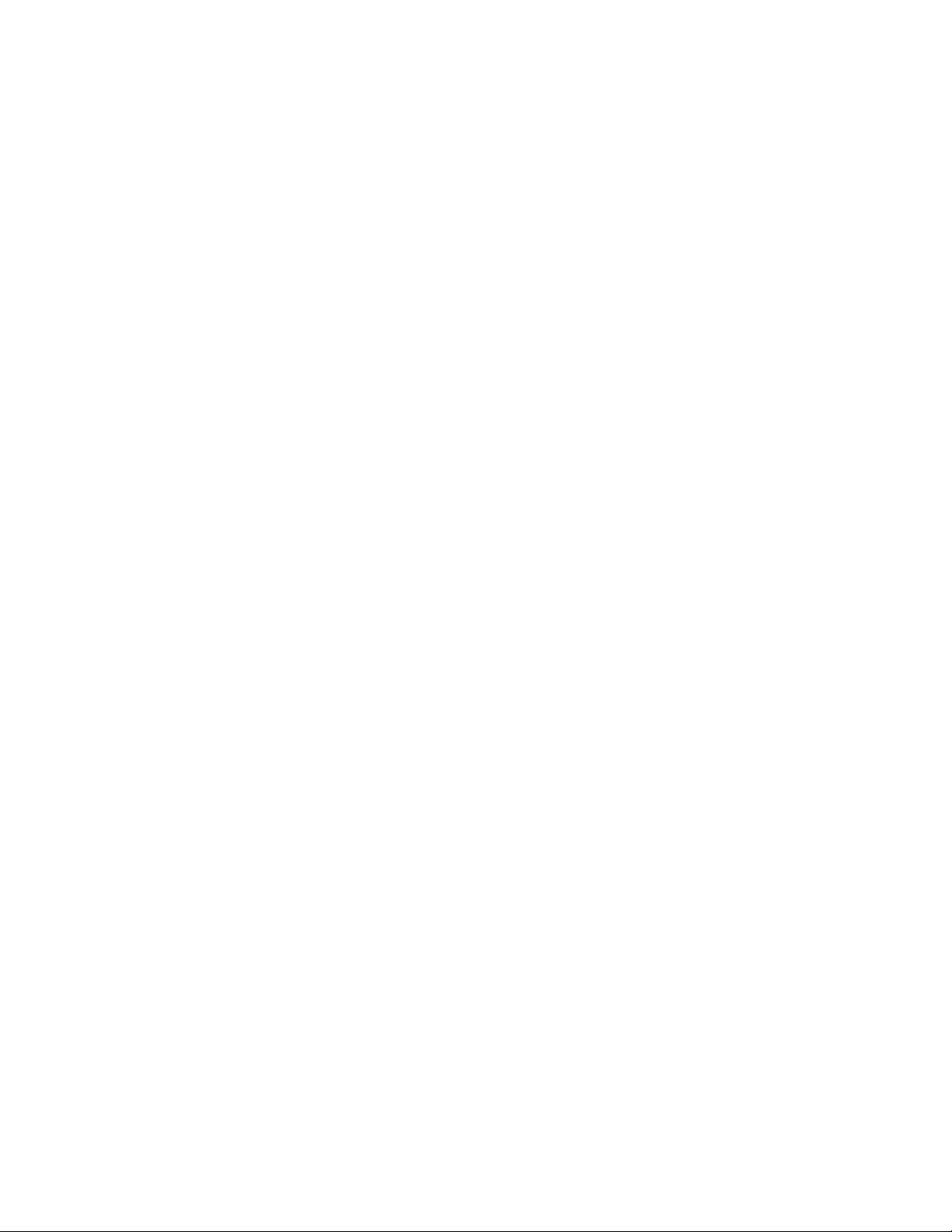
Page 70
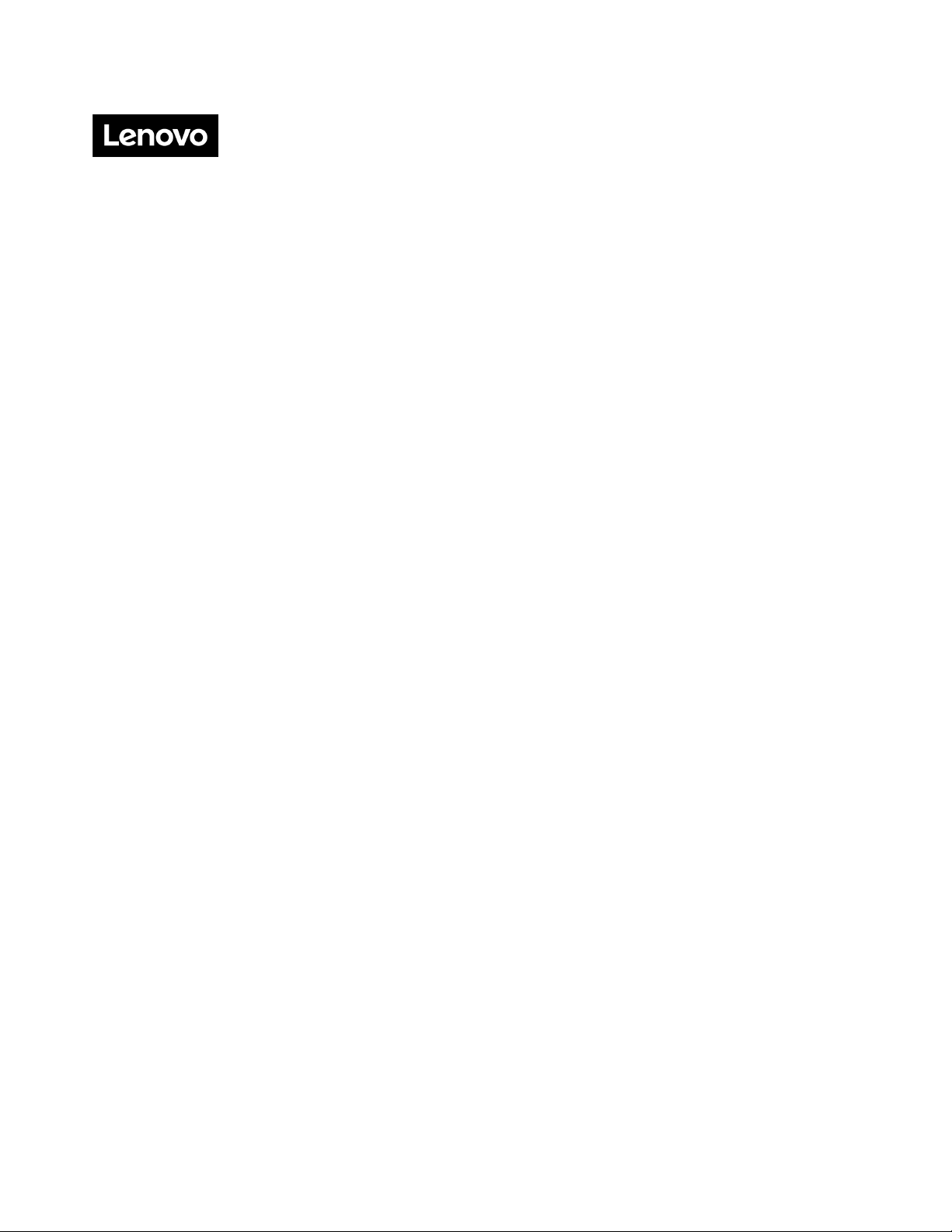
